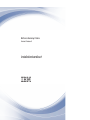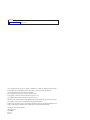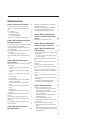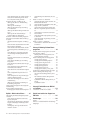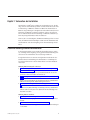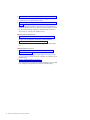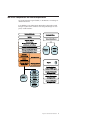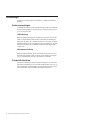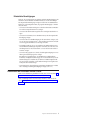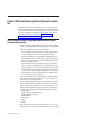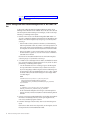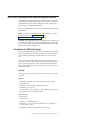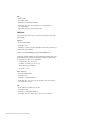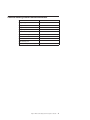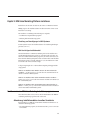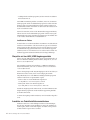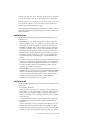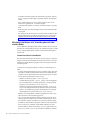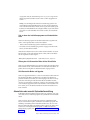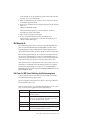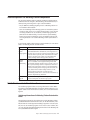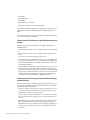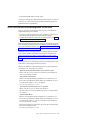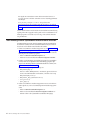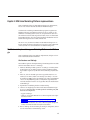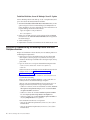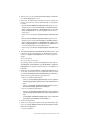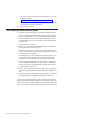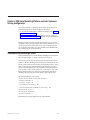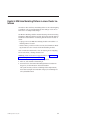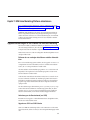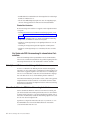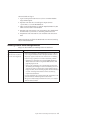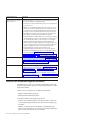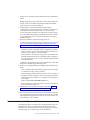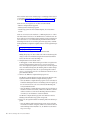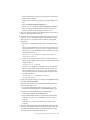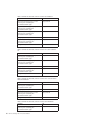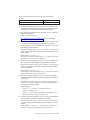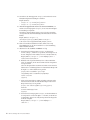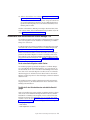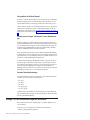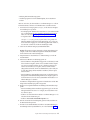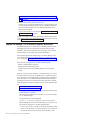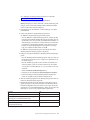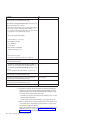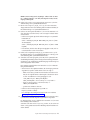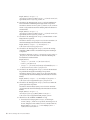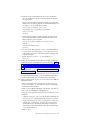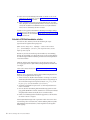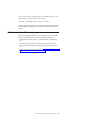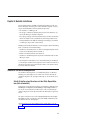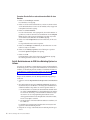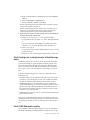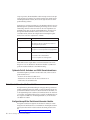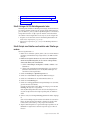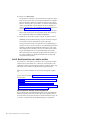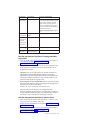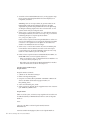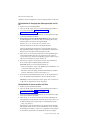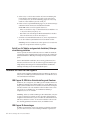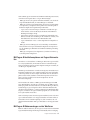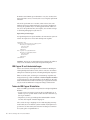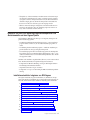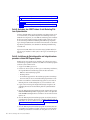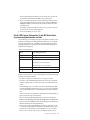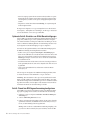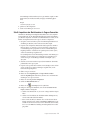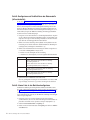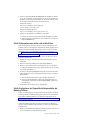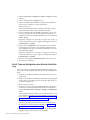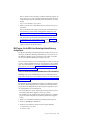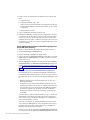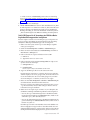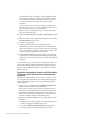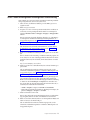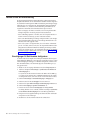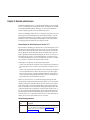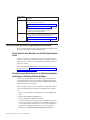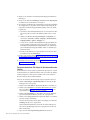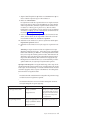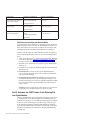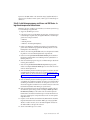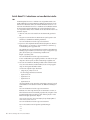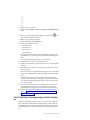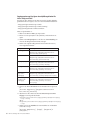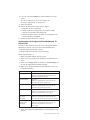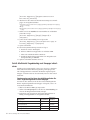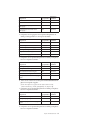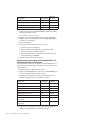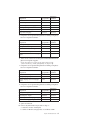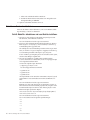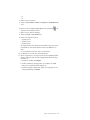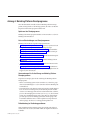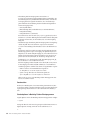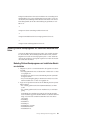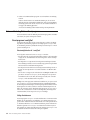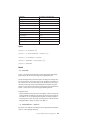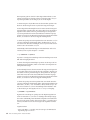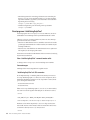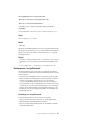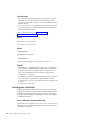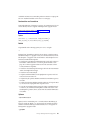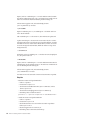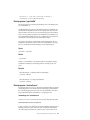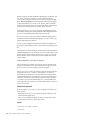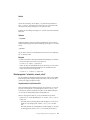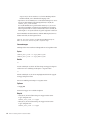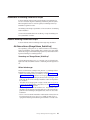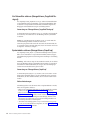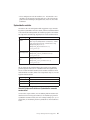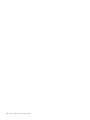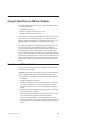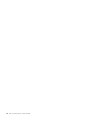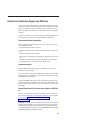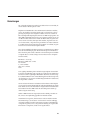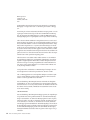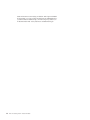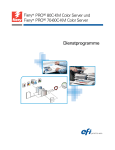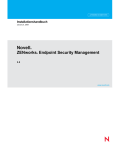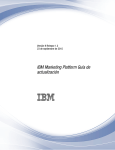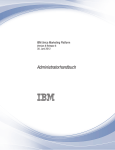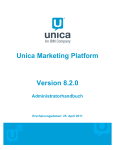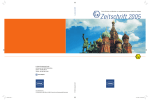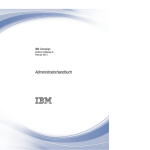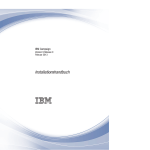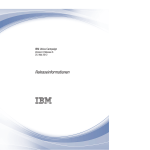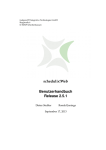Download IBM Unica Marketing Platform: Installationshandbuch
Transcript
IBM Unica Marketing Platform
Version 8 Release 6
Installationshandbuch
Hinweis
Vor Verwendung dieser Informationen und des darin beschriebenen Produkts sollten die Informationen unter
„Bemerkungen” auf Seite 123 gelesen werden.
Diese Ausgabe bezieht sich auf Version 8, Release 6, Modifikation 0 von IBM Unica Marketing Platform und alle
nachfolgenden Releases und Modifikationen, bis dieser Hinweis in einer Neuausgabe geändert wird.
Diese Veröffentlichung ist eine Übersetzung des Handbuchs
IBM Unica Marketing Platform, Version 8 Release 6, Installation Guide,
herausgegeben von International Business Machines Corporation, USA
© Copyright International Business Machines Corporation 1999, 2013
Informationen, die nur für bestimmte Länder Gültigkeit haben und für Deutschland, Österreich und die Schweiz
nicht zutreffen, wurden in dieser Veröffentlichung im Originaltext übernommen.
Möglicherweise sind nicht alle in dieser Übersetzung aufgeführten Produkte in Deutschland angekündigt und verfügbar; vor Entscheidungen empfiehlt sich der Kontakt mit der zuständigen IBM Geschäftsstelle.
Änderung des Textes bleibt vorbehalten.
Herausgegeben von:
TSC Germany
Kst. 2877
Mai 2013
Inhaltsverzeichnis
Kapitel 1. Vorbereiten der Installation . . 1
Checkliste Marketing Platform-Basisinstallation . .
IBM Unica -Komponenten und Installationspositionen . . . . . . . . . . . . . . . .
Voraussetzungen . . . . . . . . . . . .
Systemvoraussetzungen . . . . . . . .
Erforderliche Kenntnisse . . . . . . . .
Erforderliche Berechtigungen . . . . . . .
Aktualisieren oder Installieren in einem Cluster .
. 1
.
.
.
.
.
.
3
4
4
4
5
5
Kapitel 2. IBM Unica Marketing PlatformDatenquelle vorbereiten . . . . . . . . 7
Schritt: Marketing Platform-Systemtabellendatenbank
oder entsprechendes Schema erstellen . . . . . . 7
Schritt: Konfigurieren des Webanwendungsservers
für den JDBC-Treiber . . . . . . . . . . . 8
Schritt: JDBC-Verbindung auf dem Webanwendungsserver erstellen . . . . . . . . . . . . . 9
Informationen für JDBC-Verbindungen . . . . 9
Checkliste Marketing Platform-Datenbankinformationen . . . . . . . . . . . . . . . . . 11
Kapitel 3. IBM Unica Marketing Platform installieren. . . . . . . . . . . 13
Funktionsweise der IBM Unica Marketing-Installationsprogramme . . . . . . . . . . . . .
Anforderung: Installationsdateien im selben Verzeichnis . . . . . . . . . . . . . .
Überprüfen auf eine JAVA_HOME-Umgebungsvariable. . . . . . . . . . . . . . .
Auswählen von Produktinstallationsverzeichnissen . . . . . . . . . . . . . . . .
Installationstypen . . . . . . . . . . .
Installationsmodi . . . . . . . . . . .
Mehrfache Installationen unter Verwendung des
nicht überwachten Modus . . . . . . . .
Automatische oder manuelle Systemtabellenerstellung. . . . . . . . . . . . . . .
Erstellen von EAR-Dateien für Clusterbereitstellungen . . . . . . . . . . . . . . .
IBM Webseite-ID . . . . . . . . . . .
Exit-Code für IBM Unica Marketing-Installationsprogramm . . . . . . . . . . . . . .
Installationsposition von Marketing Platform-Komponenten . . . . . . . . . . . . . . .
Schritt: Beziehen erforderlicher Informationen . . .
Schritt: Ausführen des Installationsprogramms von
IBM Unica . . . . . . . . . . . . . .
Task: Marketing Platform-Systemtabellen manuell
erstellen und füllen . . . . . . . . . . . .
13
13
14
14
15
15
16
17
18
19
19
21
21
23
24
Kapitel 4. IBM Unica Marketing Platform implementieren . . . . . . . . . 25
Richtlinien zur Implementierung von Marketing
Platform unter WebLogic . . . . . . . . .
Richtlinien zur Implementierung von Marketing
Platform unter allen WebSphere-Versionen . . .
Task: Marketing Platform-Installation prüfen . .
. 25
. 26
. 28
Kapitel 5. IBM Unica Marketing Platform nach der Implementierung konfigurieren . . . . . . . . . . . . . . 29
Standardkennworteinstellungen ändern .
.
.
.
. 29
Kapitel 6. IBM Unica Marketing Platform in einem Cluster installieren . . . 31
Kapitel 7. IBM Unica Marketing Platform aktualisieren . . . . . . . . . . 33
Upgradevoraussetzungen für alle Produkte von IBM
Unica Marketing. . . . . . . . . . . . .
Nur Oracle oder DB2: Voraussetzung für automatisches Festschreiben . . . . . . . . . .
Ablaufpläne mit Zeitzonenunterstützung aktualisieren . . . . . . . . . . . . . . . . .
Wenn Sie die Marke des IBM Unica -Framesets gändert haben. . . . . . . . . . . . . . .
Marketing Platform-Aktualisierungsszenarios . . .
Version 8.x mit automatischer Migration aktualisieren . . . . . . . . . . . . . . . . .
Version 8.x mit manueller Migration aktualisieren
Informationen zum Aktualisieren von Affinium Manager 7.5.x. . . . . . . . . . . . . . .
Manager 7.5.x mit automatischer Migration aktualisieren . . . . . . . . . . . . . . . .
Upgrade von Manager 7.5.x mit manueller Migration durchführen . . . . . . . . . . . . .
Aktuellste JCE-Richtliniendateien erhalten . . .
Aktualisierung in einer Clusterumgebung . . . .
33
34
34
34
35
36
37
43
44
46
52
53
Kapitel 8. Berichte installieren. . . . . 55
Installieren von Berichtskomponenten . . . . .
Schritt: Erstellen eines Benutzers mit der Rolle
ReportsSystem (falls erforderlich) . . . . . .
Schritt: Berichtsschemas im IBM Unica Marketing-System installieren . . . . . . . . .
Schritt: Festlegen des zu konfigurierenden Authentifizierungsmodus . . . . . . . . . .
Schritt: JDBC-Datenquellen erstellen . . . . .
Optionaler Schritt: Anfordern von E-Mail-Serverinformationen . . . . . . . . . . . .
Berichtsansichten oder -tabellen einrichten . . . .
Konfigurationsprüfliste: Berichtsansichten oder
-tabellen . . . . . . . . . . . . . .
Schritt: Vorlagen für SQL-Berichtsgenerator laden
Schritt: Scripts zum Erstellen von Ansichten oder
Tabellen generieren . . . . . . . . . . .
55
55
56
57
57
58
58
58
59
59
iii
Schritt: Berichtsansichten oder -tabellen erstellen
Schritt (nur für Tabellen und generierte Ansichten): Datensynchronisierung einrichten . . . .
Installieren und Testen von IBM Cognos BI . . . .
IBM Cognos BI, IBM Unica -Berichterstellung
und -Domänen . . . . . . . . . . . .
IBM Cognos BI-Anwendungen . . . . . . .
IBM Cognos BI-Installationsoptionen und Cognos-Dokumentation. . . . . . . . . . .
IBM Cognos BI-Webanwendungen und der WebServer . . . . . . . . . . . . . . .
IBM Cognos BI und Ländereinstellungen . . .
Testen der IBM Cognos BI-Installation . . . .
Installieren von IBM Unica Marketing-Integrationskomponenten und -Berichtsmodellen auf dem Cognos-System . . . . . . . . . . . . . .
Installationscheckliste: Integrieren von IBM Cognos . . . . . . . . . . . . . . . .
Schritt: Anfordern des JDBC-Treibers für die Marketing Platform-Systemtabellen . . . . . . .
Schritt: Installieren der Berichtsmodelle und Integrationskomponenten auf dem IBM Cognos-System . . . . . . . . . . . . . . . .
Schritt: IBM Cognos Datenquellen für die IBM
Unica Marketing-Anwendungsdatenbanken erstellen . . . . . . . . . . . . . . .
Optionaler Schritt: Einrichten von E-Mail-Benachrichtigungen . . . . . . . . . . . . .
Schritt: Firewall der IBM Cognos-Anwendung
konfigurieren . . . . . . . . . . . . .
Schritt: Importieren der Berichtsordner in Cognos
Connection . . . . . . . . . . . . .
Schritt: Konfigurieren und Veröffentlichen des
Datenmodells (falls erforderlich) . . . . . .
Schritt: Interne Links in den Berichten konfigurieren . . . . . . . . . . . . . . . .
Schritt: Datenquellennamen prüfen und veröffentlichen . . . . . . . . . . . . . .
Schritt: Konfigurieren der Cognos-Berichtseigenschaften bei Marketing Platform . . . . . .
Schritt: Testen der Konfiguration ohne aktivierte
Authentifizierung . . . . . . . . . . .
IBM Cognos für die IBM Unica Marketing-Authentifizierung konfigurieren . . . . . . .
Schritt: Testen der Konfiguration mit konfigurierter
Authentifizierung . . . . . . . . . . . .
Nächste Schritte der Berichterstellung . . . . .
Berechtigungen für Berichtsordner konfigurieren
60
64
64
64
64
65
65
66
66
67
67
iv
IBM Unica Marketing Platform: Installationshandbuch
83
83
83
86
87
88
89
92
96
96
68
68
69
70
70
71
72
72
73
73
74
75
79
80
80
Kapitel 9. Berichte aktualisieren . . . . 81
Aktualisierung der Berichterstellungskomponenten
vorbereiten . . . . . . . . . . . . . .
Schritt: Existenz eines Benutzers mit der Rolle
ReportsSystem prüfen . . . . . . . . . .
Aktualisierung der Berichtsschemas und Berichtsintegrationseinstellungen in Marketing Platform
bestätigen . . . . . . . . . . . . . .
Sicherungskopie des Cognos-Modells und -Berichtarchivs erstellen . . . . . . . . . .
Schritt: IBM Cognos BI aktualisieren, falls erforderlich . . . . . . . . . . . . . . .
Berichte von Version 7.5.1 aktualisieren . . . . .
Schritt: Berichtsschemas und die Ansichten oder
Berichtstabellen aktualisieren . . . . . . .
Schritt: Anfordern des JDBC-Treibers für die Marketing Platform-Systemtabellen . . . . . . .
Schritt: Installationsprogramme ausführen und
IBM Unica -Integrationskomponenten aktualisieren . . . . . . . . . . . . . . . .
Schritt: Modell 7.5.1 aktualisieren und neue Berichte installieren . . . . . . . . . . .
Schritt: Alte Berichte 'Kampagnenerfolg nach Zelle' aktualisieren . . . . . . . . . . . .
Schritt: Alte Berichte 'Angebotserfolg nach Kampagne' aktualisieren . . . . . . . . . .
Berichte von Version 8.x aktualisieren . . . . .
Schritt: Modell 8.x aktualisieren und neue Berichte installieren . . . . . . . . . . . . .
Anhang A. Marketing Platform-Dienstprogramme . . . . . . . . . . . . . 99
Marketing Platform-Dienstprogramme auf zusätzlichen Maschinen ausführen . . . . . . . . .
Marketing Platform-Dienstprogramme auf zusätzlichen Maschinen einrichten . . . . . .
Referenz: Marketing Platform-Dienstprogramme
Dienstprogramm 'configTool' . . . . . . .
Dienstprogramm "datafilteringScriptTool" . . .
Dienstprogramm "encryptPasswords" . . . .
Dienstprogramm "partitionTool" . . . . . .
Dienstprogramm "populateDb" . . . . . .
Dienstprogramm "restoreAccess" . . . . . .
Dienstprogramm "scheduler_console_client" . .
Informationen zu Marketing Platform-SQL-Scripts
Referenz: Marketing Platform-SQL-Scripts . . . .
Alle Daten entfernen (ManagerSchema_DeleteAll.sql) . . . . . . . . . . . . . .
Nur Datumsfilter entfernen (ManagerSchema_PurgeDataFiltering.sql) . . . . . . . . .
Systemtabellen entfernen (ManagerSchema_DropAll.sql) . . . . . . . . . . . . . .
Systemtabellen erstellen . . . . . . . . .
101
101
102
102
106
107
108
111
111
113
115
115
115
116
116
117
Anhang B. Deinstallieren von IBM Unica Produkten . . . . . . . . . . . 119
Deinstallieren von IBM Unica Produkten .
.
.
. 119
Kontakt zum technischen Support von
IBM Unica . . . . . . . . . . . . 121
82
82
82
83
Bemerkungen . . . . . . . . . . . 123
Marken . . . . . . . . . . . . . . . 125
Hinweise zu Datenschutzrichtlinien und Nutzungsbedingungen . . . . . . . . . . . . . 125
Kapitel 1. Vorbereiten der Installation
Die Installation von IBM® Unica -Produkten ist ein mehrstufiger Prozess, bei dem
einige Software- und Hardwarekomponenten verwendet werden müssen, die nicht
im Lieferumfang von IBM Unica enthalten sind. Obwohl die Dokumentation zu
IBM Unica einige Anleitungen zu Konfigurationen und Verfahren enthält, die erforderlich sind, um IBM Unica -Produkte zu installieren, sollten Sie für weitere Details zur Arbeit mit diesen nicht im Lieferumfang von IBM Unica enthaltenen Systemen die jeweilige Dokumentation dieser Produkte lesen.
Planen Sie, bevor Sie damit beginnen, die IBM Unica Marketing-Software zu installieren, die Installation und berücksichtigen Sie dabei auch Ihre Unternehmensziele
und die Hardware- und Softwareumgebung, die zu ihrer Unterstützung erforderlich ist.
Checkliste Marketing Platform-Basisinstallation
In diesem Kapitel erhalten Sie eine Ansicht über den Installationsprozess. Prüfen
Sie, ob in Bezug auf Ihre Umgebung, auf die geplante Installationsreihenfolge und
auf das Niveau der Fachkenntnisse die Voraussetzungen erfüllt sind.
Im Folgenden finden Sie eine Liste mit einer allgemeinen Ansicht über die erforderlichen Schritte zur Durchführung einer Basisinstallation von Marketing Platform. Weitere Informationen zu diesen Schritten finden Sie in diesem Handbuch
weiter unten.
Marketing Platform-Datenquelle vorbereiten
1. „Schritt: Marketing Platform-Systemtabellendatenbank oder entsprechendes
Schema erstellen” auf Seite 7
Erstellen Sie die Marketing Platform-Systemtabellendatenbank oder das entsprechende Schema und zeichnen Sie die Daten auf.
2. „Schritt: Konfigurieren des Webanwendungsservers für den JDBC-Treiber” auf
Seite 8
Fügen Sie den Datenbanktreiber für die Marketing Platform-Systemtabellendatenbank zum Klassenpfad des Webanwendungsservers hinzu.
3. „Schritt: JDBC-Verbindung auf dem Webanwendungsserver erstellen” auf Seite
9
Erstellen Sie eine JDBC-Verbindung zur Marketing Platform-Systemtabellendatenbank. Stellen Sie sicher, dass Sie als JNDI-Name für die Verbindung UnicaPlatformDS verwenden.
Marketing Platform installieren
1. Kapitel 3, „IBM Unica Marketing Platform installieren”, auf Seite 13
Laden Sie die Installationsprogramme für IBM Unica und Marketing Platform
herunter.
2. „Schritt: Beziehen erforderlicher Informationen” auf Seite 21
Stellen Sie die erforderlichen Angaben für Datenbank- und Webanwendungsserver zusammen.
© IBM Corporation 1999, 2012
1
3. „Schritt: Ausführen des Installationsprogramms von IBM Unica ” auf Seite 23
Das IBM Unica -Installationsprogramm ruft Installationsprogramme für alle
Produkte auf, die es im selben Verzeichnis findet.
4. „Task: Marketing Platform-Systemtabellen manuell erstellen und füllen” auf
Seite 24
Sollte Ihre Unternehmensrichtlinie es nicht zulassen, dass das Installationsprogramm die Marketing Platform-Systemtabellen automatisch erstellt, oder sollte
die automatische Erstellung aufgrund eines Verbindungsfehlers nicht ausgeführt worden sein, erstellen Sie die Tabellen manuell.
Marketing Platform implementieren
1. Kapitel 4, „IBM Unica Marketing Platform implementieren”, auf Seite 25
Befolgen Sie die für WebSphere oder WebLogic geltenden Richtlinien.
2. „Task: Marketing Platform-Installation prüfen” auf Seite 28
Melden Sie sich bei IBM Unica Marketing an und prüfen Sie die Basisfunktionen.
Marketing Platform konfigurieren
1. Kapitel 5, „IBM Unica Marketing Platform nach der Implementierung
konfigurieren”, auf Seite 29
Legen Sie Kennwortbedingungen fest oder konfigurieren Sie den Java™ Message Service für eine optimale Leistung des Schedulers oder installieren Sie die
Berichterstellung.
2. Kapitel 8, „Berichte installieren”, auf Seite 55
Weitere Informationen zur Verwendung der Berichtsfunktion in einem der IBM
Unica -Enterprise-Produkte finden Sie im Kapitel zur Berichterstellung.
2
IBM Unica Marketing Platform: Installationshandbuch
IBM Unica -Komponenten und Installationspositionen
Das folgende Diagramm zeigt im Überblick, wo die IBM Unica -Anwendungen installiert werden können.
In der Abbildung ist eine funktionierende Basisinstallation dargestellt. Eventuell
benötigen Sie jedoch für Ihre Sicherheits- und Leistungsanforderungen eine komplexere, verteilte Installation.
Kapitel 1. Vorbereiten der Installation
3
Voraussetzungen
Folgende Voraussetzungen gelten für die Installation von IBM Unica MarketingProdukten.
Systemvoraussetzungen
Ausführliche Informationen zu den Systemanforderungen finden Sie im Handbuch
IBM Unica MarketingEmpfohlene Softwareumgebungen und Mindestsystemvoraussetzungen für die Enterprise-Produkte.
JVM-Anforderung
IBM Unica Marketing-Anwendungen innerhalb einer Suite müssen auf einer dedizierten Java Virtual Machine (JVM) installiert werden. IBM Unica Marketing-Produkte passen die JVM an, die vom Webanwendungsserver verwendet wird. Wenn
JVM-Fehler auftreten, müssen Sie möglicherweise eine Oracle WebLogic- oder WebSphere-Domäne erstellen, die ausschließlich für IBM Unica Marketing-Produkte
vorgesehen ist.
Netzdomänenanforderung
IBM Unica Marketing-Produkte, die als Suite installiert werden, müssen in derselben Netzdomäne installiert werden, um den Browsereinschränkungen zur Begrenzung von Sicherheitsrisiken durch Cross-Site-Scripting zu entsprechen.
Erforderliche Kenntnisse
Um IBM Unica Marketing-Produkte zu installieren, benötigen Sie ein umfassendes
Wissen über die Umgebung, in der die Produkte installiert werden sollen, oder Sie
sollten mit jemandem zusammenarbeiten, der dieses Wissen besitzt. Dieses Wissen
umfasst die Betriebssysteme, Datenbanken und Webanwendungsserver.
4
IBM Unica Marketing Platform: Installationshandbuch
Erforderliche Berechtigungen
Prüfen Sie, ob Sie mit den Ihnen zur Verfügung stehenden Netzberechtigungen die
Verfahren in diesem Handbuch durchführen können, ob Sie über Anmeldungen
mit entsprechenden Berechtigungen verfügen und ob für die Produktinstallationsdateien, die Sie heruntergeladen haben, die geeigneten Berechtigungen vorhanden
sind (siehe unten).
v Sie müssen für den Webanwendungsserver über den Adminstrationsanmeldenamen und das entsprechende Kennwort verfügen.
v Sie müssen über Administrationszugriff für alle notwendigen Datenbanken verfügen.
v Sie müssen für alle Dateien, die Sie bearbeiten müssen, über die entsprechende
Berechtigung verfügen.
v Sie müssen über eine Schreibberechtigung für alle Verzeichnisse verfügen, in denen Sie eine Datei speichern müssen, z. B. das Installationsverzeichnis und (falls
Sie einen Upgrade durchführen) das Sicherungsverzeichnis.
v Das Betriebssystemkonto, das Sie zur Ausführung des Webanwendungsservers
und der IBM Unica Marketing-Komponenten verwenden, muss über Lese- und
Schreibzugriff auf das relevante Verzeichnis sowie auf die relevanten Unterverzeichnisse verfügen.
v Sie müssen über geeignete Lese-/Schreib-/Ausführungsberechtigungen zur Ausführung des Installationsprogramms verfügen.
Bei UNIX muss das Benutzerkonto, das die IBM Unica Produktinstallation
durchführt, ein Mitglied derselben Gruppe sein wie das Benutzerkonto, das den
Webanwendungsserver installiert hat, auf dem das Produkt bereitgestellt wird.
Dies ist deswegen erforderlich, weil der Webanwendungsserver Zugriff auf das
Dateisystem des Produkts benötigt.
v Unter UNIX müssen alle Installationsprogammdateien für IBM Unica -Produkte
über vollständige Ausführungsberechtigungen verfügen (rwxr-xr-x).
Aktualisieren oder Installieren in einem Cluster
Wenn Sie eine Aktualisierung durchführen möchten, lesen Sie den Abschnitt Kapitel 7, „IBM Unica Marketing Platform aktualisieren”, auf Seite 33.
Wenn Sie Marketing Platform in einem Cluster installieren, sollten Sie den Abschnitt Kapitel 6, „IBM Unica Marketing Platform in einem Cluster installieren”,
auf Seite 31 lesen.
Kapitel 1. Vorbereiten der Installation
5
6
IBM Unica Marketing Platform: Installationshandbuch
Kapitel 2. IBM Unica Marketing Platform-Datenquelle vorbereiten
In diesem Kapitel finden Sie die Informationen, die Sie benötigen, um die Datenbank und die JDBC-Verbindung für die Marketing Platform-Systemtabellen einzurichten. Sie geben die Details zu dieser Datenbank ein, wenn Sie später im Installationsprozess das IBM Unica -Installationsprogramm ausführen. Daher sollten Sie
die Checkliste ausfüllen und ausdrucken (siehe „Checkliste Marketing
Platform-Datenbankinformationen” auf Seite 11).
Schritt: Marketing Platform-Systemtabellendatenbank oder entsprechendes Schema erstellen
1. Arbeiten Sie mit einem Datenbankadministrator zusammen, um die Marketing
Platform-Systemtabellendatenbank oder das entsprechende Schema zu erstellen.
Halten Sie die folgenden herstellerspezifischen Richtlinien ein.
v Wenn die Marketing Platform-Systemtabellen sich in Oracle befinden, müssen Sie das automatische Festschreiben für die geöffnete Umgebung aktivieren. Anweisungen hierzu finden Sie in der Dokumentation zu Oracle.
v Wenn sich die Marketing Platform-Systemtabellen in DB2 befinden, setzen
Sie die Datenbankseitengröße auf mindestens 16 KB (32 KB, wenn die Unterstützung von Unicode erforderlich ist). Weitere Anweisungen hierzu finden
Sie in der Dokumentation zu DB2.
v Wenn die Marketing Platform-Systemtabellen sich in SQL Server befinden,
müssen Sie entweder ausschließlich die SQL Server-Authentifizierung oder
sowohl die SQL Server- als auch die Windows-Authentifizierung verwenden,
weil für Marketing Platform eine SQL Server-Authentifizierung erforderlich
ist. Ändern Sie, wenn nötig, die Datenbankkonfiguration so, dass die Datenbankauthentifizierung SQL Server einschließt. Stellen Sie außerdem sicher,
dass auf dem SQL Server TCP/IP aktiviert ist.
Wenn Sie die Unterstützung von Ländereinstellungen mit Mehrbytezeichen planen (z. B. Chinesisch, Koreanisch und Japanisch), muss die Datenbank so erstellt werden, dass diese unterstützt werden.
2. Bitten Sie den Datenbankadministrator, ein Konto zu erstellen, das zum Erstellen und Ausfüllen der Marketing Platform-Systemtabellen verwendet werden
kann. Dies erfolgt später im Installationsprozess und kann manuell oder vom
IBM Unica Marketing-Installationsprogramm automatisch ausgeführt werden.
Dieses Konto muss mindestens über die folgenden Berechtigungen verfügen.
v CREATE TABLES
v CREATE VIEWS (für die Berichterstellung)
v CREATE SEQUENCE (nur Oracle)
v CREATE INDICES
v ALTER TABLE
v INSERT
v UPDATE
v DELETE
3. Rufen Sie die Informationen zur Datenbank bzw. zum Schema sowie zum Datenbankkonto ab und vervollständigen Sie die Checkliste und drucken Sie diese
© IBM Corporation 1999, 2012
7
aus (siehe „Checkliste Marketing Platform-Datenbankinformationen” auf Seite
11). Diese Informationen werden Sie in späteren Schritten während des Installationsprozesses benötigen.
Schritt: Konfigurieren des Webanwendungsservers für den JDBC-Treiber
Sie müssen die richtige JAR-Datei für die JDBC-Verbindungen abrufen, die für
Marketing Platform erforderlich sind. Außerdem müssen Sie die Position der Datei
zum Klassenpfad des Webanwendungsservers hinzufügen, auf dem Sie die Implementierung von Marketing Platform planen.
1. Beziehen Sie den neuesten vom Hersteller bereitgestellten JDBC-Treiber vom
Typ 4, der von IBM Unica Marketing unterstützt wird. Eine Beschreibung dazu
finden Sie im Dokument Empfohlene Softwareumgebungen und Mindestsystemvoraussetzungen.
v Falls der Treiber auf dem System nicht vorhanden ist, auf dem Marketing
Platform implementiert werden soll, beziehen Sie ihn und entpacken ihn auf
dem System, auf dem Sie die Implementierung von Marketing Platform planen. Entpacken Sie die Treiber in einem Pfad, der keine Leerzeichen enthält.
v Wenn Sie den Treiber von einem System beziehen, auf dem der Datenquellenclient installiert ist, prüfen Sie, ob es sich um die neueste von IBM Unica
unterstützte Version handelt.
Informationen zu unterstützten Treibern finden Sie im Dokument Empfohlene
Softwareumgebungen und Systemmindestvoraussetzungen.
2. So schließen Sie den vollständigen Pfad zum Treiber, einschließlich des Dateinamens, in den Klassenpfad des Webanwendungsservers ein, auf dem Sie die Implementierung von Marketing Platform planen.
v Für alle unterstützten Versionen von WebLogic legen Sie den Klassenpfad
im Script setDomainEnv im Verzeichnis WebLogic-Domänenverzeichnis/bin
fest, in dem Umgebungsvariablen konfiguriert sind. Der Treibereintrag muss
der erste Eintrag in der CLASSPATH-Werteliste sein und vor allen vorhandenen Werten stehen, damit der Webanwendungsserver den richtigen Treiber
verwendet. Beispiel:
UNIX
CLASSPATH="/home/oracle/product/10.2.0/jdbc/lib/ojdbc14.jar:
${PRE_CLASSPATH}${CLASSPATHSEP}${WEBLOGIC_CLASSPATH}
${CLASSPATHSEP}${POST_CLASSPATH}${CLASSPATHSEP}${WLP_POST_CLASSPATH}"
export CLASSPATH
Windows
set CLASSPATH=c:\oracle\jdbc\lib\ojdbc14.jar;%PRE_CLASSPATH%;
%WEBLOGIC_CLASSPATH%;%POST_CLASSPATH%;%WLP_POST_CLASSPATH%
v Für alle unterstützten WebSphere-Versionen legen Sie den Klassenpfad im
nächsten Schritt fest, während Sie die JDBC-Provider für Marketing Platform
einrichten.
3. Notieren Sie sich diesen Datenbanktreiberpfad in der Checkliste für Datenbankinformationen zu Marketing Platform, da Sie ihn später eingeben müssen,
wenn Sie das Installationsprogramm ausführen.
4. Damit Ihre Änderungen wirksam werden, starten Sie den Anwendungsserver
erneut.
Überwachen Sie beim Start das Konsolenprotokoll, um sicherzugehen, dass der
Klassenpfad den Pfad zum Datenbanktreiber enthält.
8
IBM Unica Marketing Platform: Installationshandbuch
Schritt: JDBC-Verbindung auf dem Webanwendungsserver erstellen
Die Marketing Platform-Webanwendung muss mit der zugehörigen Systemtabellendatenbank über eine JDBC-Verbindung kommunizieren können. Sie müssen diese JDBC-Verbindung auf dem Webanwendungsserver erstellen, auf dem Sie die
Implementierung von Marketing Platform planen.
Legen Sie in WebSphere während dieses Prozesses den Klassenpfad für den Datenbanktreiber fest.
Wichtig: Sie müssen als JNDI-Name UnicaPlatformDS verwenden. Dies ist erforderlich und ist bereits unter „Checkliste Marketing
Platform-Datenbankinformationen” auf Seite 11 vermerkt.
Anmerkung: Wenn die Marketing Platform-Systemtabellen in einem anderen Schema als dem Standardschema des Datenbankanmeldungsbenutzers erstellt werden,
müssen Sie diesen anderen Schemanamen in der JDBC-Verbindung angeben, über
die auf die Systemtabellen zugegriffen wird.
Informationen für JDBC-Verbindungen
Wenn Sie eine JDBC-Verbindung erstellen, können Sie mithilfe dieses Abschnitts einige der Werte ermitteln, die Sie eingeben müssen. Wenn Sie für Ihre Datenbank
nicht die Standardporteinstellung verwenden, ändern Sie sie auf den richtigen
Wert.
Diese Informationen entsprechen nicht genau allen für Webanwendungsserver erforderlichen Informationen. Wenn in diesem Abschnitt keine genauen Anweisungen zur Verfügung gestellt werden, können Sie die Standardwerte übernehmen.
Ziehen Sie die Dokumentation für den Anwendungsserver zurate, falls Sie umfassendere Hilfe benötigen.
WebLogic
Verwenden Sie diese Werte, wenn es sich bei dem Anwendungsserver um WebLogic handelt.
SQLServer
v Treiber: Microsoft MS SQL Server Driver (Typ 4) Versionen: 2008, 2008R2
v Standardport: 1433
v Treiberklasse: com.microsoft.sqlserver.jdbc.SQLServerDriver
v Treiber-URL: jdbc:sqlserver://
<Ihr_Datenbankhost>:<Ihr_Datenbankport>;databaseName=<Ihr_Datenbankname>
v Eigenschaften: Add user=<Ihr_DB-Benutzername>
Oracle 11 und 11g
v Treiber: Andere
v Standardport: 1521
v Treiberklasse: oracle.jdbc.OracleDriver
v Treiber-URL: jdbc:oracle:thin:@<Ihr_Datenbankhost>:<Ihr_Datenbankport>:
<Ihr_Datenbankservicename>
v Eigenschaften: user=<Ihr_Datenbankbenutzername> hinzufügen
Kapitel 2. IBM Unica Marketing Platform-Datenquelle vorbereiten
9
DB2
v Treiber: Andere
v Standardport: 50000
v Treiberklasse: com.ibm.db2.jcc.DB2Driver
v Treiber-URL: jdbc:db2://<Ihr_Datenbankhost>:<Ihr_Datenbankport>/
<Ihr_Datenbankname>
v Eigenschaften: Add user=<Ihr_DB-Benutzername>
WebSphere
Verwenden Sie diese Werte, wenn es sich bei dem Anwendungsserver um WebSphere handelt.
SQLServer
v Treiber: Nicht zutreffend
v Standardport: 1433
v Treiberklasse: com.microsoft.sqlserver.jdbc.SQLServerConnectionPoolDataSource
v Treiber-URL: Nicht zutreffend
Wählen Sie im Feld Datenbanktyp die Option Benutzerdefiniert aus.
Wechseln Sie, nachdem Sie JDBC-Provider und Datenquelle erstellt haben, zu den
benutzerdefinierten Eigenschaften der Datenquelle und fügen Sie Eigenschaften
wie folgt hinzu bzw. ändern Sie sie entsprechend.
v serverName=<Name_Ihres_SQL-Servers>
v portNumber =<Portnummer_des_SQL-Servers>
v databaseName=<Ihr_Datenbankname>
v
enable2Phase = false
Oracle 11 und 11g
v Treiber: Oracle JDBC-Treiber
v Standardport: 1521
v Treiberklasse: oracle.jdbc.OracleDriver
v Treiber-URL: jdbc:oracle:thin:@<Ihr_Datenbankhost>:<Ihr_Datenbankport>:
<Ihr_Datenbankservicename>
DB2
v Treiber: DB2 Universal JDBC Driver Provider
v Standardport: 50000
v Treiberklasse: com.ibm.db2.jcc.DB2Driver
v Treiber-URL: jdbc:db2://<Ihr_DB-Host>:<Ihr_DB-Port>/<Ihr_DB-Name>
10
IBM Unica Marketing Platform: Installationshandbuch
Checkliste Marketing Platform-Datenbankinformationen
Typ
Name
Datenquellentyp
Datenquellenname
Datenquellenhostname
Datenquellenport
Benutzername des Datenquellenaccounts
Kennwort des Datenquellenaccounts
JNDI-Name
UnicaPlatformDS
JDBC-Treiberklasse
JDBC-Verbindungs-URL
JDBC-Treiberklassenpfad auf Ihrem System
Kapitel 2. IBM Unica Marketing Platform-Datenquelle vorbereiten
11
12
IBM Unica Marketing Platform: Installationshandbuch
Kapitel 3. IBM Unica Marketing Platform installieren
Beschaffen Sie sich die DVD oder laden Sie die Software von IBM Unica herunter:
Wichtig: Legen Sie alle Installationsdateien im selben Verzeichnis ab. Dies ist eine
Installationsvoraussetzung.
Zur Installation von Marketing Platform benötigen Sie Folgendes.
v Das IBM Unica -Hauptinstallationsprogramm
v Marketing Platform-Installationsprogramm
Einstellung von Berechtigungen in UNIX-Systemen
In UNIX-Systemen müssen die Installationsdateien volle Ausführungsberechtigungen haben (rwxr-xr-x).
Wahl der richtigen Installationsdatei
Die Installationsdateien von IBM Unica Marketing sind nach der Produktversion
und dem Betriebssystem benannt, in dem sie verwendet werden sollen. Eine Ausnahme davon bilden UNIX-Installationsprogramme, die im Konsolenmodus auszuführen und nicht betriebssystemspezifisch sind. Für UNIX werden unterschiedliche
Installationsprogramme verwendet, abhängig davon, ob die Installation im X-Windows-Modus oder im Konsolenmodus erfolgt.
Es folgen einige Beispiele für von der Installationsumgebung abhängige Installationsprogramme:
Wenn Sie eine Installation unter Windows im GUI- oder im Konsolenmodus
vornehmen: — Produkt_N.N.N.N_win.exe ist die Version N.N.N.N und dient zur Installation auf Windows-Betriebssystemen.
Wenn Sie eine Installation unter Solaris im X-Windows-Modus vornehmen: —
Produkt_N.N.N.N_solaris.bin ist die Version N.N.N.N und dient zur Installation auf
dem Solaris-Betriebssystem.
Wenn Sie eine Installation unter einem UNIX-System im Konsolenmodus vornehmen: — Produkt_N.N.N.N_.sh ist die Version N.N.N.N und dient zur Installation
auf allen unterstützten UNIX-Betriebssystemen.
Funktionsweise der IBM Unica Marketing-Installationsprogramme
Diesen Abschnitt sollten Sie lesen, wenn Sie mit den Basisfunktionen der IBM Unica Marketing-Installationsprogramme nicht vertraut sind.
Anforderung: Installationsdateien im selben Verzeichnis
Bei der Installation von IBM Unica Unternehmens-Produkten kombinieren Sie verschiedene Installationsprogramme.
v Ein Hauptinstallationsprogramm, das den Namensteil Unica_Installer im Dateinamen enthält
13
v Produktspezifische Installationsprogramme, bei denen immer der Produktname
Teil des Dateinamens ist
Um die IBM Unica Marketing-Produkte zu installieren, müssen Sie das Masterinstallationsprogramm und die Produktinstallationsprogramme im selben Verzeichnis
platzieren. Wenn Sie das Masterinstallationsprogramm ausführen, erkennt es die
Produktinstallationsdateien im Verzeichnis. Sie können dann die Produkte auswählen, die Sie installieren möchten.
Wenn in dem Verzeichnis, in dem sich das Masterinstallationsprogramm befindet,
mehrere Versionen eines Produktinstallationsprogramms zu finden sind, zeigt das
Masterinstallationsprogramm im Installationsassistenten immer die aktuellste Version des Produkts auf dem IBM Unica -Produktbildschirm an.
Installieren von Patches
Eventuell wollen Sie nach der Neuinstallation eines IBM Unica -Produkts direkt im
Anschluss ein Patch installieren. Sollte dies der Fall sein, legen Sie das Patchinstallationsprogramm im selben Verzeichnis ab, in dem sich auch die Basisversion und
das Masterinstallationsprogramm befinden. Wenn Sie das Installationsprogramm
ausführen, können Sie sowohl die Basisversion als auch das Patch auswählen. Das
Installationsprogramm installiert daraufhin beide in der richtigen Reihenfolge.
Überprüfen auf eine JAVA_HOME-Umgebungsvariable
Wenn Sie eine JAVA_HOME-Umgebungsvariable auf dem System definiert haben, auf
dem Sie ein IBM Unica Marketing-Produkt installieren, überprüfen Sie, ob sie auf
Version 1.6 des Sun JRE verweist.
Diese Umgebungsvariable ist für die Installation von IBM Unica Marketing-Produkten nicht erforderlich, doch wenn sie vorhanden ist, muss sie auf die Version
1.6 der Sun JRE verweisen.
Wenn Sie die Umgebungsvariable JAVA_HOME festgelegt ist und auf eine falsche Java
Runtime Environment verweist, müssen Sie die Festlegung der Variablen
JAVA_HOME aufheben, bevor Sie die IBM Unica Marketing-Installationsprogramme
ausführen. Dabei können Sie folgendermaßen vorgehen:
v Windows: Geben Sie in einem Befehlsfenster Folgendes ein:
set JAVA_HOME=leer lassen und Eingabetaste drücken
v UNIX-Systeme: Geben Sie im Terminal Folgendes ein:
export JAVA_HOME=leer lassen und Eingabetaste drücken ein
Nachdem die Umgebungsvariable entfernt wurde, verwenden die IBM Unica Marketing-Installationsprogramme die mit den Installationsprogrammen gebündelte
Java Runtime Environment.
Sie können die Umgebungsvariable zurücksetzen, wenn die Installation abgeschlossen ist.
Auswählen von Produktinstallationsverzeichnissen
Installationen können Sie in einem beliebigen Verzeichnis auf einem beliebigen,
über das Netz verbundenen System durchführen. Sie können das Installationsverzeichnis angeben, indem Sie einen Pfad eingeben, oder indem Sie zum gewünschten Zielverzeichnis navigieren und es auswählen.
14
IBM Unica Marketing Platform: Installationshandbuch
Sie können einen Pfad relativ zu dem Verzeichnis angeben, in dem Sie das Installationsprogramm ausführen, indem Sie vor der Pfadangabe einen Punkt eingeben.
Wenn das Verzeichnis, das Sie angeben, nicht vorhanden ist, erstellt es das Installationsprogramm und geht davon aus, dass der Benutzer, der die Installation ausführt, über die geeigneten Berechtigungen verfügt.
Das Standardbasisverzeichnis für IBM Unica -Installationen ist IBM/Unica. Die Produktinstallationsprogramme installieren die Produkte unter dem Verzeichnis Unica
in Unterverzeichnisse.
Installationstypen
Das IBM Unica Marketing-Installationsprogramm führt die folgenden Arten von
Installationen aus.
v Neuinstallation: Wenn Sie das Installationsprogramm ausführen und ein Verzeichnis auswählen, in dem noch nie ein IBM Unica Marketing-Produkt installiert war, führt das Installationsprogramm automatisch eine Neuinstallation aus.
v Installation von Upgrades: Wenn Sie das Installationsprogramm ausführen und
ein Verzeichnis auswählen, in dem eine frühere Version eines IBM Unica Marketing-Produkts installiert ist, führt das Installationsprogramm automatisch die
Upgradeinstallation aus. Bei Produkten, bei denen die Installationsprogramme
die Datenbank automatisch aktualisieren, werden bei einer Upgradeinstallation
neue Tabellen hinzugefügt, jedoch keine Daten in vorhandenen Tabellen überschrieben.
Bei Produkten, bei denen die Installationsprogramme die Datenbank automatisch
aktualisieren, können bei einem Upgrade Fehler auftreten, weil das Installationsprogramm keine Tabellen in der Datenbank erstellt, falls diese vorhanden sind.
Sie können diese Fehler ignorieren. Weitere Informationen finden Sie im Abschnitt über das Durchführen von Upgrades.
v Erneute Installation: Wenn Sie das Installationsprogramm ausführen und ein
Verzeichnis wählen, in dem dieselbe Version eines IBM Unica Marketing-Produkts
installiert ist, überschreibt das Installationsprogramm die vorhandene Installation. Um die vorhandenen Daten beizubehalten, sichern Sie die Installationsverzeichnisse und die Systemtabellendatenbanken vor der Neuinstallation.
In der Regel ist eine Neuinstallation nicht zu empfehlen.
Installationsmodi
Das IBM Unica Marketing-Installationsprogramm kann in den folgenden Modi ausgeführt werden.
v Konsolenmodus (Befehlszeile)
Im Konsolenmodus werden Optionen in nummerierten Listen dargestellt. Sie geben eine Zahl ein, um die gewünschte Option auszuwählen. Wenn Sie die Eingabetaste drücken, ohne eine Zahl einzugeben, verwendet das Installationsprogramm die Standardoption. Die Standardoption wird durch eines der folgenden
Symbole angezeigt.
--> Um eine Option auszuwählen, wenn dieses Symbol erscheint, geben Sie die
Nummer der Option ein, die Sie auswählen möchten, und drücken dann die
Eingabetaste.
[X] Dieses Symbol zeigt an, dass Sie eine Option, mehrere Optionen oder alle
Optionen in der Liste auswählen können. Wenn Sie die Nummer einer Option
eingeben, neben der das Symbol [X] angezeigt wird, und danach die Eingabetaste drücken, löschen Sie die Auswahl dieser Option bzw. wählen sie ab. Wenn Sie
Kapitel 3. IBM Unica Marketing Platform installieren
15
die Nummer einer Option eingeben, die aktuell nicht ausgewählt ist (neben ihr
wird [ ] angezeigt), wird diese Option ausgewählt, sobald Sie die Eingabetaste
drücken.
Wenn Sie mehrere Optionen ab- oder auswählen möchten, können Sie eine
durch Kommas getrennte Liste von Nummern eingeben.
v Grafische Benutzeroberfläche von Windows oder Modus X Window System bei
UNIX
v Nicht überwachter (oder unbeaufsichtigter) Modus, der keine Benutzerinteraktion ermöglicht
Der nicht überwachte Modus kann dazu verwendet werden, ein IBM Unica Marketing-Produkt mehrfach zu installieren, beispielsweise, wenn Sie eine Clusterumgebung einrichten. Weitere Informationen hierzu finden Sie im Abschnitt
„Mehrfache Installationen unter Verwendung des nicht überwachten Modus”.
Mehrfache Installationen unter Verwendung des nicht überwachten Modus
Wenn Sie IBM Unica Marketing-Produkte mehrfach installieren müssen, z. B. beim
Einrichten einer Clusterumgebung, können Sie das Installationsprogramm von IBM
Unica im unbeaufsichtigten Modus ausführen, in dem keine Benutzereingaben erforderlich sind.
Informationen über die Antwortdateien
Beim nicht überwachten Modus wird eine Datei oder eine Gruppe von Dateien benötigt, die die Informationen bereitstellt, die ein Benutzer im Konsolen- oder GUIModus bei der Eingabeaufforderung eingeben würde. Diese Dateien werden Antwortdateien genannt.
Sie können eines der folgenden Verfahren verwenden, um Antwortdateien zu erstellen.
v Sie können die Beispielantwortdatei als Vorlage verwenden, um Ihre Antwortdateien direkt zu erstellen. Die Beispieldateien sind in Ihrem Produktinstallationsprogramm in einer komprimierten Datei mit dem Namen ResponseFiles enthalten. Die Namen der Antwortdateien lauten wie folgt:
– IBM Unica -Installationsprogramm - installer.properties
– Produktinstallationsprogramm - installer_ gefolgt von den Anfangsbuchstaben des Produktnamens. Das Installationsprogramm von Campaign enthält
beispielsweise die Antwortdatei installer_uc.properties.
– Installationsprogramm für die Berichtspakete des Produkts - installer_ gefolgt von den Anfangsbuchstaben des Produktnamens und ergänzt mit dem
Kürzel rp. Das Installationsprogramm für die Berichtspakete von Campaign
enthält beispielsweise die Antwortdatei installer_urpc.properties.
Bearbeiten Sie die Beispieldateien nach Bedarf und platzieren Sie diese in demselben Verzeichnis wie Ihre Installationsprogramme.
v Bevor Sie eine nicht beaufsichtigte Ausführung einrichten, können Sie das Installationsprogramm im Windows GUI- oder UNIX-X-Windows-Modus oder im
Konsolenmodus ausführen und angeben, dass Sie die Antwortdateien erstellen.
Das IBM Unica -Masterinstallationsprogramm erstellt eine Datei und jedes IBM
Unica -Produkt, das Sie installieren, erstellt ebenfalls mindestens eine Datei.
Die Antwortdateien sind mit der Erweiterung .properties gekennzeichnet, wie
bei installer_Produkt.properties und der Datei für das IBM Unica -Installati-
16
IBM Unica Marketing Platform: Installationshandbuch
onsprogramm selbst, das die Bezeichnung installer.properties trägt. Das Installationsprogramm erstellt diese Dateien in dem von Ihnen angegebenen Verzeichnis.
Wichtig: Aus Sicherheitsgründen zeichnet das Installationsprogramm in den
Antwortdateien keine Datenbankkennwörter auf. Wenn Sie Antwortdateien für
einen nicht überwachten Modus erstellen, müssen Sie jede Antwortdatei separat
bearbeiten, um Datenbankkennwörter einzugeben. Öffnen Sie jede Antwortdatei
und suchen Sie nach PASSWORD, um die Stellen zu finden, die Sie bearbeiten
müssen.
Orte, an denen das Installationsprogramm nach Antwortdateien
sucht
Wenn das Installationsprogramm im nicht überwachten Modus ausgeführt wird,
sucht es an den folgenden Orten nach den Antwortdateien.
v Zuerst sucht das Installationsprogramm im Installationsverzeichnis.
v Als Nächstes sucht das Installationsprogramm im Ausgangsverzeichnis des Benutzers, der die Installation ausführt.
Sämtliche Antwortdateien müssen sich im selben Verzeichnis befinden. Sie können
den Pfad ändern, in dem Antwortdateien gelesen werden, indem Sie die Befehlszeile um Argumente erweitern. Beispiel:
-DUNICA_REPLAY_READ_DIR="myDirPath" -f myDirPath/installer.properties
Wirkung des nicht überwachten Modus bei der Deinstallation
Wenn Sie ein Produkt deinstallieren, das unter Verwendung des nicht überwachten
Modus installiert wurde, wird die Deinstallation im nicht überwachten Modus ausgeführt (ohne dass Dialogfelder zur Benutzerinteraktion angezeigt werden).
Nicht überwachter Modus und Upgrades
Wenn Sie ein Upgrade durchführen, vor dem eine Antwortdatei erstellt wurde und
der nicht überwachte Modus ausgeführt wird, verwendet das Installationsprogramm das Installationsverzeichnis, das vorher festgelegt wurde. Wenn Sie ein Upgrade unter Verwendung des nicht überwachten Modus durchführen möchten,
ohne dass eine Antwortdatei vorhanden ist, erstellen Sie eine Antwortdatei, indem
Sie das Installationsprogramm bei Ihrer ersten Installation manuell ausführen. Achten Sie darauf, dass Sie Ihr aktuelles Installationsverzeichnis im Installationsassistenten auswählen.
Automatische oder manuelle Systemtabellenerstellung
Im Marketing Platform-Installationsprogramm können Sie auswählen, ob Sie zulassen möchten, dass das Installationsprogramm die Systemtabellen in der Datenbank
erstellt.
Wenn Sie zulassen, dass das Installationsprogramm die Systemtabellen erstellt,
müssen Sie Informationen angeben, anhand derer das Installationsprogramm eine
Verbindung zur Marketing Platform-Datenbank herstellen kann, die Sie in einem
früheren Schritt erstellt haben. Für Marketing Platform sind dies die gleichen Informationen, die Sie im Hauptinstallationsprogramm von IBM Unica für die Produktregistrierung angeben (siehe „Schritt: Beziehen erforderlicher Informationen”
auf Seite 21).
Kapitel 3. IBM Unica Marketing Platform installieren
17
Wenn Sie sich dafür entscheiden, die Systemtabellen manuell zu erstellen, müssen
Sie den Datenbankclient verwenden, um die SQL-Scripts auszuführen, die in der
Marketing Platform-Installation enthalten sind. Weitere Informationen zur manuellen Tabellenerstellung finden Sie unter „Task: Marketing Platform-Systemtabellen
manuell erstellen und füllen” auf Seite 24.
Erstellen von EAR-Dateien für Clusterbereitstellungen
IBM Unica unterstützt Clusterbildung. Die unterstützten Webanwendungsserver ermöglichen Ihnen, Bereitstellungen von einer einzigen Administrationskonsole aus
bereitzustellen und zu verwalten. Damit Sie diese Komponenten nutzen können,
müssen Sie für Bereitstellungen EAR-Dateien verwenden.
Das Masterinstallationsprogramm kann eine oder mehrere EAR-Dateien erstellen,
die die von Ihnen angegebenen, installierten Produkte enthält bzw. enthalten. Sie
stellen dann die EAR-Datei bzw. die EAR-Dateien bereit, die die Produkte beinhaltet bzw. beinhalten.
Falls Sie mehrere EAR-Dateien in einer Domäne bereitstellen, muss der Name jeder
EAR-Datei innerhalb der Domäne eindeutig sein.
Sie können das IBM Installationsprogramm verwenden, um jederzeit nach der Erstinstallation eine neue EAR-Datei mit den installierten Produkten zu erstellen. Siehe „Erstellen einer EAR-Datei nach Ausführen des Installationsprogramms”.
Beachten Sie bei bestimmten Produkten die folgenden Details.
v eMessage, Optimize und die Interact-Entwurfszeit schließen keine auf einem
Webanwendungsserver zu implementierende WAR-Datei ein, sind also nicht für
das Einschließen in eine EAR-Datei verfügbar. Die Interact-Laufzeitumgebung
verfügt über eine WAR-Datei und kann daher in eine EAR-Datei eingeschlossen
werden.
Erstellen einer EAR-Datei nach Ausführen des Installationsprogramms
Verwenden Sie das unten beschriebene Verfahren, wenn Sie nach der Installation
von IBM Unica Marketing-Produkten eine EAR-Datei erstellen möchten. Dies kann
der Fall sein, wenn Sie sich für eine andere Produktkombination in der EAR-Datei
entscheiden.
Alle WAR-Dateien müssen sich im selben Verzeichnis befinden. Führen Sie das Installationsprogramm von der Befehlszeile aus im Konsolenmodus aus.
1. Wenn Sie das Installationsprogramm zum ersten Mal im Konsolenmodus ausführen, erstellen Sie für jedes der installierten Produkte eine Sicherungskopie
der Eigenschaftendatei des Installationsprogramms.
Jedes Produktinstallationsprogramm von IBM Unica erstellt mindestens eine
Antwortdatei mit einer .properties-Erweiterung. Diese Dateien befinden sich
in dem Verzeichnis, in dem Sie die Installationsprogramme angeordnet haben.
Achten Sie beim Sichern darauf, alle Dateien mit der Erweiterung .properties
einzubeziehen (die Dateien mit dem Namensschema
installer_Produkt.properties und die Datei installer.properties für das
IBM Unica -Installationsprogramm selbst).
Wenn Sie das Installationsprogramm im nicht überwachten Modus ausführen
möchten, sollten Sie eine Sicherung der Eigenschaftendateien erstellen, da diese Dateien vom Installationsprogramm gelöscht werden, wenn es im nicht überwachten Modus ausgeführt wird. Um eine EAR-Datei zu erstellen, benötigen
18
IBM Unica Marketing Platform: Installationshandbuch
Sie die Informationen, die das Installationsprogramm während der Erstinstallation in die .properties-Dateien schreibt.
2. Öffnen Sie ein Befehlsfenster und wechseln Sie in das Verzeichnis, in dem sich
das Installationsprogramm befindet.
3. Führen Sie die ausführbare Datei des Installationsprogramms mit der folgenden
Option aus:
-DUNICA_GOTO_CREATEEARFILE=TRUE
Führen Sie bei UNIX-Systemen die .bin-Datei anstelle der .sh-Datei aus.
Der Installationsassistent wird ausgeführt.
4. Folgen Sie den Anweisungen des Assistenten.
5. Bevor Sie zusätzliche EAR-Dateien erstellen, überschreiben Sie die
Eigenschaftendatei(en) mit der/den vor der ersten Verwendung des Konsolenmodus erstellten Sicherung(en).
IBM Webseite-ID
Das Installationsprogramm fordert Sie eventuell auf, Ihre IBM Webseite-ID einzugeben. Sie finden Ihre IBM Webseite-ID im IBM Begrüßungsschreiben, im Tech
Support-Begrüßungsschreiben, im Begleitschreiben zum Berechtigungsnachweis
oder in anderer Kommunikation, die Sie beim Erwerb der Software erhalten haben.
IBM verwendet gegebenenfalls Daten, die von der Software bereitgestellt werden,
um ein besseres Verständnis dafür zu gewinnen, wie Kunden IBM Produkte verwenden, und um den Kundendienst zu verbessern. Die gesammelten Daten enthalten keine Informationen, die einzelnen Personen zugeordnet werden können.
Wenn solche Informationen nicht gesammelt werden sollen, melden Sie sich nach
der Installation von Marketing Platform bei Marketing Platform als ein Benutzer
mit Administratorberechtigungen an. Navigieren Sie zur Seite Einstellungen >
Konfiguration und setzen Sie die Eigenschaft Seitentagging inaktivieren unter der
Kategorie Plattform auf true.
Exit-Code für IBM Unica Marketing-Installationsprogramm
In diesem Abschnitt werden die Standard-Exit-Codes beschrieben, die das IBM
Unica Marketing-Installationsprogramm liefert.
Der zuerst angegebene Code bezieht sich auf Windows, darauf folgt in Klammern
der entsprechende Code für Linux.
Wenn ein anderer Wert als 0 oder 1 dargestellt wird, bedeutet dies, dass die Installation aus einer der unten angegebenen Ursachen fehlgeschlagen ist.
Code
Beschreibung
0 (0)
Erfolg: Die Installation wurde erfolgreich und ohne Warnungen
oder Fehler ausgeführt.
1 (1)
Die Installation wurde erfolgreich ausgeführt, jedoch mindestens
eine Aktion aus der Reihenfolge bei der Installation hat eine Warnung oder einen behebbaren Fehler verursacht.
-1 (255)
Der Benutzer hat die Installation abgebrochen.
1000 (232)
Die Installation schließt eine ungültige Befehlszeilenoption ein.
1001 (233)
Mindestens eine der Aktionen aus der Reihenfolge bei der Installation hat einen nicht behebbaren Fehler verursacht.
Kapitel 3. IBM Unica Marketing Platform installieren
19
20
Code
Beschreibung
2000 (208)
Nicht behandelter Fehler.
2001 (209)
Die Installation hat die Autorisierungsprüfung nicht bestanden.
Dies kann eine abgelaufene Version anzeigen.
2002 (210)
Die Installation hat eine Regelprüfung nicht bestanden. Eine Regel,
die sich im Installationsprogramm selbst befindet, ist fehlgeschlagen.
2003 (211)
Eine nicht behobene Abhängigkeit im unbeaufsichtigten Modus hat
die Beendigung des Installationsprogramms verursacht.
2004 (212)
Die Installation ist fehlgeschlagen, weil bei der Ausführung der
Installationsaktion kein ausreichender Plattenspeicherplatz erkannt
wurde.
2005 (213)
Die Installation ist beim Installieren unter einem 64-Bit-WindowsBetriebssystem fehlgeschlagen, die Installation hat jedoch über keine Unterstützung für 64-Bit-Windows-Betriebssysteme verfügt.
2006 (214)
Die Installation ist fehlgeschlagen, weil sie in einem
Benutzeroberflächenmodus gestartet wurde, der von diesem
Installationsprogramm nicht unterstützt wird.
3000 (184)
Nicht behandelter Fehler, der für ein Startprogramm spezifisch ist.
3001 (185)
Die Installation ist aufgrund eines Fehlers fehlgeschlagen, der für
die Eigenschaft lax.main.class spezifisch ist.
3002 (186)
Die Installation ist aufgrund eines Fehlers fehlgeschlagen, der für
die Eigenschaft lax.main.method spezifisch ist.
3003 (187)
Die Installation konnte nicht auf die Methode zugreifen, die in der
Eigenschaft lax.main.method angegeben ist.
3004 (188)
Die Installation ist aufgrund eines Ausnahmebedingungsfehlers
fehlgeschlagen, der von der Eigenschaft lax.main.method verursacht
wurde.
3005 (189)
Die Installation ist fehlgeschlagen, weil der Eigenschaft
lax.application.name kein Wert zugewiesen wurde.
3006 (190)
Die Installation konnte nicht auf den Wert zugreifen, der der Eigenschaft lax.nl.java.launcher.main.class zugewiesen ist.
3007 (191)
Die Installation ist aufgrund eines Fehlers fehlgeschlagen, der für
die Eigenschaft lax.nl.java.launcher.main.class spezifisch ist.
3008 (192)
Die Installation ist aufgrund eines Fehlers fehlgeschlagen, der für
die Eigenschaft lax.nl.java.launcher.main.method spezifisch ist.
3009 (193)
Die Installation konnte nicht auf die Methode zugreifen, die in der
Eigenschaft lax.nl.launcher.java.main.method angegeben ist.
4000 (160)
Eine ausführbare Java-Datei konnte im Verzeichnis, das von der
Systemeigenschaft java.home angegeben wird, nicht gefunden werden.
4001 (161)
Ein falscher Pfad zur JAR-Datei des Installationsprogramms hat einen fehlerhaften Start des Programms für Neustart verursacht.
5000 (136)
Das Modifizieren einer vorhandenen Instanz ist fehlgeschlagen, weil
die Instanz nicht ordnungsgemäß deinstalliert worden ist oder weil
die Registrierung beschädigt wurde.
IBM Unica Marketing Platform: Installationshandbuch
Installationsposition von Marketing Platform-Komponenten
Die Anwendung Marketing Platform enthält die in IBM Unica üblichen Managementfunktionen für die Navigation, Berichterstellung, Benutzeradministration, Sicherheit, Planung und Konfiguration. Folgen Sie diesen Richtlinien.
v Für jede IBM Unica Marketing-Umgebung müssen Sie Marketing Platform einmal installieren und bereitstellen.
v Wenn Sie die Marketing Platform-Dienstprogramme auf zusätzlichen Systemen
einsetzen möchten, müssen Sie sowohl die Dienstprogramme als auch die Webanwendung installieren. Dies ist erforderlich, weil die Dienstprogramme die
JAR-Dateien in der Webanwendung verwenden. Wenn Sie jedoch Marketing
Platform zu diesem Zweck installieren, müssen Sie Marketing Platform weder
erneut implementieren noch zusätzliche Marketing Platform-Systemtabellen erstellen.
In der folgenden Tabelle werden die Komponenten beschrieben, die Sie bei der Installation von Marketing Platform auswählen können.
Komponente
Beschreibung
Marketing
Befehlszeilentools für das Arbeiten mit der Marketing PlatformPlatformSystemtabellendatenbank in der Befehlszeile, um Konfigurationen zu
Dienstprogramme importieren und zu exportieren, Partitionen und Datumsfilter zu erstellen und den Benutzer "platform_admin" wiederherzustellen. Installieren Sie dies auf jedem System, auf dem Sie die Möglichkeit haben
möchten, Marketing Platform-Dienstprogramme einzusetzen.
Marketing
PlatformWebanwendung
Die Webanwendung, die die anwendungsübergreifende Benutzeroberfläche sowie Sicherheits- und Konfigurationsmanagement für IBM
Unica Marketing bereitstellt. Installieren Sie dies auf dem System, auf
dem Sie planen, Marketing Platform zu implementieren. Wenn Sie zusätzliche Systeme konfigurieren, auf denen Sie die Möglichkeit haben
möchten, die Marketing Platform-Dienstprogramme einzusetzen, müssen Sie darüber hinaus die Webanwendung installieren, weil die
Dienstprogramme die JAR-Dateien verwenden, die in der
Webanwendung enthalten sind. Sie sollten auf diesen zusätzlichen Systemen keine Implementierung durchführen.
Berichte für IBM
Cognos BI
Komponenten für die Integration von IBM Cognos-Berichten. Installieren Sie diese Komponente nur auf dem Cognos-System.
Schritt: Beziehen erforderlicher Informationen
Das Installationsprogramm fordert Sie auf, einige Informationen zu Ihrer Marketing Platform-Systemtabellendatenbank und zu Ihrem Webanwendungsserver einzugeben. Stellen Sie diese Informationen zusammen, bevor Sie mit der Installation
beginnen.
Verbindungsinformationen für Marketing Platform-Datenbank beziehen
Die Installationsassistenten für alle Produkte müssen mit der Marketing PlatformSystemtabellendatenbank kommunizieren können, um ihre Menüelemente, Sicherheitsinformationen und Konfigurationseinstellungen registrieren zu können. Jedes
Mal, wenn Sie das Installationsprogramm an einer neuen Position ausführen, müssen Sie die folgenden Datenbankverbindungsinformationen für die Marketing Platform-Systemtabellendatenbank eingeben.
Kapitel 3. IBM Unica Marketing Platform installieren
21
v
v
v
v
v
Datenbanktyp
Datenbankhostname
Datenbankport
Datenbankname oder -schema-ID
Benutzername und Kennwort für das Datenbankkonto
Sie haben diese Informationen erhalten, als Sie die Datenbank oder das Schema erstellten und die Checkliste für Marketing Platform-Datenbankinformationen ausfüllten.
Das Hauptinstallationsprogramm testet und validiert diese Verbindungsinformationen, wenn Sie die Installation durchführen.
Informationen zur Bereitstellung auf dem Webanwendungsserver
beziehen
Beziehen Sie die folgenden Informationen über die geplante Bereitstellung von
Marketing Platform.
v Protokoll: HTTP oder HTTPS, falls SSL im Webanwendungsserver implementiert
ist.
v Host: Der Name des Systems, auf dem Marketing Platform implementiert werden soll.
v Port: Der Port, den der Webanwendungsserver überwacht.
v Domänenname: Die Unternehmensdomäne jeden Systems, auf dem IBM Produkte installiert sind. Zum Beispiel mycompany.com. Sämtliche IBM Produkte müssen
in derselben Unternehmensdomäne installiert werden. Geben Sie den Domänennamen in Kleinbuchstaben an.
Falls die Einträge der Domänennamen nicht übereinstimmen, könnte es zu Problemen kommen, wenn Sie Marketing Operations-Funktionen verwenden oder
zwischen den Produkten navigieren wollen. Nachdem die Produkte bereitgestellt
wurden, können Sie den Domänennamen ändern, indem Sie sich anmelden und
die Werte der relevanten Konfigurationseinstellungen in den Produktnavigationskategorien auf der Seite Einstellungen > Konfiguration ändern.
Informationen zur Aktivierung von Marketing Platform-Dienstprogrammen beziehen
Wenn Sie die Verwendung von Marketing Platform-Dienstprogrammen planen, rufen Sie die folgenden JDBC-Verbindungsinformationen ab, bevor Sie damit beginnen,Marketing Platform zu installieren.
v Pfad zur Java Runtime Environment. Der Standardwert ist der Pfad zur Version
1.6 der Java Runtime Environment (JRE), die das Installationsprogramm unter
dem IBM Unica -Installationsverzeichnis speichert.
Sie können diesen Standardwert übernehmen oder einen anderen Pfad angeben.
Wenn Sie einen anderen Pfad angeben, müssen Sie auf die Sun JRE Version 1.6
verweisen.
v JDBC-Treiberklasse. Das Installationsprogramm stellt diese automatisch auf der
Basis des Datenbanktyps bereit, den Sie im Installationsprogramm angeben.
v JDBC-Verbindungs-URL. Das Installationsprogramm stellt die grundlegende Syntax bereit, Sie müssen jedoch den Hostnamen, den Datenbanknamen und den
Port angeben.
22
IBM Unica Marketing Platform: Installationshandbuch
v Klassenpfad des JDBC-Treibers auf Ihrem System.
Sie haben die letzten drei oben aufgeführten Informationen erhalten, als Sie die Datenbank oder das Schema erstellt und die Checkliste für Marketing Platform-Datenbankinformationen ausgefüllt haben.
Schritt: Ausführen des Installationsprogramms von IBM Unica
Prüfen Sie, ob folgende Voraussetzungen erfüllt sind, bevor Sie das IBM Unica
-Hauptinstallationsprogramm ausführen.
v Sie haben die Softwareprodukte bezogen, deren Installation Sie planen, und Sie
haben alle Installationsprogramme im selben Verzeichnis platziert.
v Sie haben alle Informationen zur Hand, die Sie gesammelt haben (siehe „Schritt:
Beziehen erforderlicher Informationen” auf Seite 21).
Wenn es Ihre Unternehmensrichtlinie nicht zulässt, dass das Installationsprogramm
bei der Installation die Marketing Platform-Systemtabellen erstellt und ausfüllt, finden Sie hierzu weitere Informationen unter „Task: Marketing Platform-Systemtabellen manuell erstellen und füllen” auf Seite 24.
Anmerkung: Wenn Sie die Implementierung von Marketing Platform unter WebLogic 9.2 planen, schließen Sie Marketing Platform nicht in eine EAR-Datei ein.
Weitere Informationen hierzu finden Sie in den Richtlinien zu WebLogic unter
„Richtlinien zur Implementierung von Marketing Platform unter WebLogic” auf
Seite 25.
Weitere Informationen zum Installationsprogramm und zur Dateneingabe im Assistenten finden Sie in den übrigen Themen dieses Kapitels.
Führen Sie das IBM Unica -Hauptinstallationsprogramm wie hier beschrieben aus
und befolgen Sie die Anweisungen im Assistenten.
v Modus für grafische Benutzeroberfläche oder für X Window System
Führen Sie die Unica_Installer-Datei aus. Verwenden Sie unter Betriebssystemen vom Typ UNIX die .bin-Datei.
v
Konsolenmodus unter Windows
Öffnen Sie eine Eingabeaufforderung und führen Sie vom Verzeichnis aus, in
dem Sie die Software IBM Unica platziert haben, die ausführbare Unica_Installer-Datei mit dem Schalter -i console aus. Beispiele
Unica_Installer_N.N.N.N_BS -i console
v Konsolenmodus unter Betriebssystemen vom Typ UNIX
Führen Sie die Unica_installer.sh-Datei ohne Schalter aus.
Nur unter Solaris: Sie müssen das Installationsprogramm von einer Bash-Shell
aus ausführen.
v Unbeaufsichtigter Modus
Öffnen Sie eine Eingabeaufforderung und führen Sie vom Verzeichnis aus, in
dem Sie die Software IBM Unica platziert haben, die ausführbare Unica_Installer-Datei mit dem Schalter -i silent aus. Verwenden Sie unter Betriebssystemen vom Typ UNIX die .bin-Datei.
Beispiel für die Angabe einer Antwortdatei, die sich im selben Verzeichnis befindet wie das Installationsprogramm:
Unica_Installer_N.N.N.N_BS -i silent
Kapitel 3. IBM Unica Marketing Platform installieren
23
Zur Angabe einer Antwortdatei in einem anderen Verzeichnis können Sie -f
dateipfad/dateiname verwenden. Verwenden Sie einen vollständig qualifizierten
Pfad. Beispiel:
Unica_Installer_N.N.N.N_BS -i silent -f dateipfad/dateiname
Weitere Informationen zum nicht überwachten Modus finden Sie im Abschnitt
„Mehrfache Installationen unter Verwendung des nicht überwachten Modus” auf
Seite 16.
Lesen Sie die Informationen in den Fenstern mit der Installationszusammenfassung
sorgfältig. Falls Fehler ausgegeben werden, prüfen Sie die Protokolldateien des Installationsprogramms und wenden sich, wenn nötig, an die technische Unterstützung für IBM Unica .
Task: Marketing Platform-Systemtabellen manuell erstellen und füllen
Das IBM Installationsprogramm kann die Marketing Platform-Systemtabellen bei
der Installation erstellen, wenn Ihre Unternehmensrichtlinie dies jedoch nicht zulässt, müssen Sie die Tabellen manuell erstellen und ausfüllen.
1. Führen Sie das IBM Unica -Installationsprogramm aus (siehe „Schritt: Ausführen des Installationsprogramms von IBM Unica ” auf Seite 23), berücksichtigen
Sie dabei jedoch die folgenden Unterschiede in den Optionen beim Starten des
Marketing Platform-Installationsprogramms.
v Wählen Sie Manuelle Datenbankkonfiguration aus.
v Inaktivieren Sie das Kontrollkästchen Platform-Konfiguration ausführen.
2. Erstellen Sie nach Beendigung des Installationsprogramms die Systemtabellen
manuell, indem Sie die folgenden für Ihren Datenbanktyp geeigneten SQLScripts für die Marketing Platform-Systemtabellendatenbank ausführen (siehe
„Systemtabellen erstellen” auf Seite 117).
Führen Sie die Scripts in folgender Reihenfolge aus.
v ManagerSchema_DBTyp.sql
Wenn Sie vorhaben, Mehrbytezeichen (z. B. Chinesisch, Japanisch oder Koreanisch) in einer DB2-Datenbank zu unterstützen, verwenden Sie das Script
ManagerSchema_DB2_unicode.sql.
v ManagerSchema__DBTyp_CeateFKConstraints.sql
v active_portlets.sql
v quartz__DBTyp.sql
3. Führen Sie das IBM Unica -Installationsprogramm erneut aus und wählen Sie
dabei Folgendes aus, wenn es das Marketing Platform-Installationsprogramm
startet.
v Wählen Sie Manuelle Datenbankkonfiguration aus.
v Wählen Sie das Kontrollkästchen Platform-Konfiguration ausführen aus.
Dadurch werden zu den Systemtabellen Standarddaten hinzugefügt.
24
IBM Unica Marketing Platform: Installationshandbuch
Kapitel 4. IBM Unica Marketing Platform implementieren
Wenn Sie Marketing Platform auf Ihrem Webanwendungsserver implementieren,
müssen Sie die in diesem Abschnitt beschriebenen Richtlinien befolgen.
Sie haben bei der Ausführung des IBM-Installationsprogramms möglicherweise
Marketing Platform in eine EAR-Datei eingeschlossen oder Sie wählen aus, die
WAR-Datei von Marketing Platform (unica.war) zu implementieren. Wenn Sie in
einer EAR-Datei andere Produkte eingeschlossen haben, müssen Sie alle Bereitstellungsrichtlinien befolgen, die in den einzelnen Installationshandbüchern für die in
der EAR-Datei eingeschlossenen Produkte enthalten sind.
Wir setzen voraus, dass Ihnen das Arbeiten mit dem Webanwendungsserver vertraut ist. Weitere Informationen, beispielsweise zur Navigation in der Administrationskonsole, finden Sie in der Dokumentation zum Webanwendungsserver.
Richtlinien zur Implementierung von Marketing Platform unter WebLogic
Wenn Sie Marketing Platform unter WebLogic implementieren, befolgen Sie die in
diesem Abschnitt beschriebenen Richtlinien.
Alle Versionen von WebLogic
Diese Richtlinien gelten für die Implementierung der Marketing Platform-Produkte
unter allen unterstützten Versionen von WebLogic.
IBM Unica Marketing-Produkte passen die von WebLogic verwendete JVM an.
Eventuell müssen Sie eine WebLogic-Instanz erstellen, die IBM Unica Marketing-Produkten zugewiesen ist, falls Fehler im Zusammenhang mit JVM auftreten.
2. Prüfen Sie, ob das für die WebLogic-Domäne ausgewählte SDK, das Sie verwenden, das Sun SDK ist, indem Sie im Startscript (startWebLogic.cmd) nach
der Variable JAVA_VENDOR suchen. Die Einstellung muss lauten: JAVA_VENDOR=Sun
. Falls er auf JAVA_VENDOR=BEA gesetzt ist, wurde JRockit ausgewählt. JRockit
wird nicht unterstützt. Ändern Sie das ausgewählte SDK (siehe Dokumentation
zu BEA WebLogic).
1.
3. Implementieren Sie Marketing Platform als Webanwendung.
4. Führen Sie zur Umgehung eines Fehlers mit der Zeitzonendatenbank Folgendes nur aus, wenn die Instanz von WebLogic für die Verwendung eine JVMVersion ab 1.6 konfiguriert ist.
v Stoppen Sie WebLogic.
v Laden Sie von der Oracle-Webseite das Tool Timezone Updater unter folgender Adresse herunter:
http://www.oracle.com/technetwork/java/javase/tzupdater-readme136440.html
v Führen Sie die Schritte durch, die vom Tool Timezone Updater bereitgestellt
werden, um die Zeitzonendaten in der JVM zu aktualisieren.
5. Wenn Sie WebLogic für die Verwendung des IIS-Plug-ins konfigurieren, können
Sie in der Dokumentation zu BEA WebLogic suchen.
25
Zusätzliche Richtlinien, die nur für WebLogic 10 und 11 G gelten
Wenn Sie Marketing Platform unter WebLogic 10 oder 11 G implementieren, befolgen Sie die in diesem Abschnitt beschriebenen Richtlinien.
1. Nur wenn die Installation Nicht-ASCII-Zeichen unterstützen muss, zum Beispiel für Portugiesisch oder für Ländereinstellungen, die Mehrbytezeichen erfordern, bearbeiten Sie das Script setDomainEnv, das sich im Verzeichnis bin im
folgenden WebLogic-Domänenverzeichnis befindet.
v Fügen Sie Folgendes zu JAVA_OPTIONS hinzu.
-Dfile.encoding=UTF-8
2. Klicken Sie in der WebLogic-Konsole auf der Startseite auf den Link Domain
und aktivieren Sie das Feld Archived Real Path Enabled auf der Registerkarte
für Webanwendungen.
3. Starten Sie WebLogic neu.
4. Implementieren und starten Sie die EAR-Datei oder die WAR-Datei (unica.war).
Richtlinien zur Implementierung von Marketing Platform unter allen
WebSphere-Versionen
Befolgen Sie die Richtlinien in diesem Abschnitt, wenn Sie Marketing Platform unter IBM WebSphere implementieren.
1. Vergewissern Sie sich, dass die WebSphere-Version die im Dokument IBM
Unica Empfohlene Softwareumgebungen und Systemmindestvoraussetzungen beschriebenen Anforderungen einschließlich der notwendigen Fixpacks und Upgrades erfüllt.
2. Legen Sie auf dem Server wie folgt eine benutzerdefinierte Eigenschaft fest.
v Name: com.ibm.ws.webcontainer.invokefilterscompatibility
v Wert: true
Weitere Informationen zum Festlegen einer benutzerdefinierten Eigenschaft in
WebSphere finden Sie unter http://www-01.ibm.com/support/
docview.wss?uid=swg21284395.
3. Implementieren Sie die EAR-Datei von IBM Unica oder die Datei unica.war
als Unternehmensanwendung.
Befolgen Sie die unten aufgeführten Richtlinien. Soweit es nicht anders vermerkt ist, können Sie die Standardeinstellungen akzeptieren.
Stellen Sie sicher, dass die JDK-Quellenebene des JSP-Compilers auf Java 15
festgelegt ist und dass die JSP-Seiten wie folgt vorkompiliert werden.
v Wählen Sie im Formular, in dem Sie die WAR-Datei auswählen, Alle Installationsoptionen und -parameter anzeigen, um den Assistenten Installationsoptionen auswählen auszuführen.
v Wählen Sie in Schritt 1 des Assistenten Installationsoptionen auswählen
den Auswahlpunkt JavaServer Pages-Dateien vorkompilieren aus.
v Stellen Sie in Schritt 3 des Assistenten Installationsoptionen auswählen sicher, dass JDK-Quellenebene auf 15 gesetzt ist.
Das Kontextstammverzeichnis muss wie folgt lauten.
v Wenn Sie eine WAR-Datei implementieren, nennen Sie es /unica (alles in
Kleinbuchstaben).
v Wenn Sie eine EAR-Datei implementieren, nennen Sie es /unica (alles in
Kleinbuchstaben).
26
IBM Unica Marketing Platform: Installationshandbuch
4. Aktivieren Sie Cookies im Abschnitt Web Container Settings > Web Container > Session Management des Servers.
5. Geben Sie für jede implementierte Anwendung einen eigenen Sitzungscookienamen an. Verwenden Sie je nach Ihrer Implementierung eine der folgenden
Prozeduren.
v Wenn Sie einzelne WAR-Dateien implementiert haben, geben Sie in der
WebSphere-Konsole im Abschnitt Anwendungen > Unternehmensanwendungen > [deployed_application] > Sitzungsmanagement > Cookies aktivieren > Cookiename des Servers einen eindeutigen Namen für das Sitzungscookie an.
v Wählen Sie das Kontrollkästchen Sitzungsmanagement außer Kraft setzen
aus.
v Wenn Sie einzelne EAR-Dateien implementiert haben, geben Sie in der
WebSphere-Konsole im Abschnitt Anwendungen > Unternehmensanwendungen > [deployed_application] > Modulmanagement > [deployed_module] > Sitzungsmanagement > Cookies aktivieren > Cookiename des Servers einen eindeutigen Namen für das Sitzungscookie an.
v Wählen Sie das Kontrollkästchen Sitzungsmanagement außer Kraft setzen
aus.
Nur wenn die Installation Nicht-ASCII-Zeichen unterstützen muss, z. B. für
Portugiesisch oder für Ländereinstellungen, die Mehrbytezeichen erfordern,
müssen Sie zu Allgemeine JVM-Argumente auf Serverebene Folgendes hinzufügen.
-Dfile.encoding=UTF-8
-Dclient.encoding.override=UTF-8
Navigationstipp: Wählen Sie Server > Anwendungsserver > Java- und -Prozessmanagement > Prozessdefinition > Java Virtual Machine > Allgemeine
JVM-Argumente aus. Weitere Informationen finden Sie in der WebSphere-Dokumentation.
7. Wählen Sie im Abschnitt Anwendungen > Enterprise-Anwendungen des Servers die EAR- oder WAR-Datei aus, die Sie implementiert haben, und wählen
Sie anschließend Erkennung für Laden und Aktualisierung von Klassen aus
und legen Sie die folgenden allgemeinen Eigenschaften fest.
v Wenn Sie eine WAR-Datei implementieren:
6.
– Wählen Sie für Klassenladeprogrammreihenfolge den Eintrag Mit lokalem Klassenladeprogramm geladene Klassen zuerst (übergeordnete zuletzt).
– Wählen Sie für Richtlinie für WAR-Klassenladeprogramm den Eintrag
Einzelnes Klassenladeprogramm für Anwendung aus.
v Wenn Sie eine EAR-Datei implementieren:
– Wählen Sie für Klassenladeprogrammreihenfolge den Eintrag Mit lokalem Klassenladeprogramm geladene Klassen zuerst (übergeordnete zuletzt).
– Unter Richtlinie für WAR-Klassenladeprogramm wählen Sie Klassenladeprogramm für jede WAR-Datei der Anwendung aus.
8. Starten Sie die Bereitstellung.
9. Führen Sie zur Umgehung eines Fehlers mit der Zeitzonendatenbank Folgendes nur aus, wenn die WebSphere-Instanz für die Verwendung einer JVMVersion ab 1.6 konfiguriert ist.
v Stoppen Sie WebSphere.
Kapitel 4. IBM Unica Marketing Platform implementieren
27
v Laden Sie das JTZU-Tool (IBM Time Zone Update Utility for Java) von der
IBM Webseite herunter:
http://www.ibm.com/developerworks/java/jdk/dst/index.html
v Führen Sie die vom IBM Tool JTZU bereitgestellten Schritte durch, um die
Zeitzonendaten in der JVM zu aktualisieren.
10. Starten Sie WebSphere erneut.
Task: Marketing Platform-Installation prüfen
1. Greifen Sie mit dem Internet Explorer auf die IBM Unica Marketing-URL zu.
Wenn Sie während der Installation eine Domäne eingegeben haben, entspricht
die URL der folgenden URL, wobei Host das System ist, auf dem Marketing
Platform installiert wurde, domain.com die Domäne darstellt, in der sich das
Hostsystem befindet, und Port die Portnummer ist, die der Webanwendungsserver überwacht.
http://host.domain.com:port/unica
2. Melden Sie sich mit der Standardadministratoranmeldung an. Der Benutzer
lautet asm_admin und das Kennwort password.
Daraufhin werden Sie gefragt, ob Sie Ihr Kennwort ändern möchten. Sie können das vorhandene Kennwort eingeben. Aus Sicherheitsgründen sollten Sie jedoch ein neues Kennwort eingeben.
Die Standardhomepage ist das Dashboard, das Sie später konfigurieren. Solange das Dashboard noch nicht konfiguriert ist, wird auf der Dashboardseite
möglicherweise eine Nachricht über eine nicht gefundene Seite angezeigt.
3. Aktivieren Sie im Menü Einstellungen die Seiten "Benutzer", "Benutzergruppen" und "Benutzerberechtigungen", um zu prüfen, ob die vorkonfigurierten
Benutzer, Gruppen, Rollen und Berechtigungen vorhanden sind (siehe Marketing Platform-Administratorhandbuch).
4. Fügen Sie einen neuen Benutzer und eine neue Gruppe hinzu, um zu prüfen,
ob Daten in die Marketing Platform-Systemtabellendatenbank eingegeben wurden.
5. Aktivieren Sie im Menü Einstellungen die Seite 'Konfiguration', um zu prüfen,
ob die Marketing Platform-Konfigurationseinstellungen vorhanden sind.
Es gibt weitere Konfigurationsaufgaben, z. B. die Konfiguration des Dashboards,
das Einrichten des Benutzerzugriffs auf IBM Unica -Anwendungen und die Integration mit einem LDAP- oder Webzugriffskontrollsystem (optional). Weitere Informationen hierzu finden Sie im IBM Unica Marketing Platform-Administratorhandbuch.
28
IBM Unica Marketing Platform: Installationshandbuch
Kapitel 5. IBM Unica Marketing Platform nach der Implementierung konfigurieren
Für eine Basisinstallation von Marketing Platform müssen Sie nur unter den folgenden Bedingungen eine zusätzliche Konfiguration durchführen.
v Sie verwenden die Berichtsfunktion von IBM Unica Marketing (siehe Kapitel 8,
„Berichte installieren”, auf Seite 55).
v Wenn Sie eine bestimmte Kennwortrichtlinie planen, können Sie anhand von
„Standardkennworteinstellungen ändern” bestimmen, ob Sie die Standardkennworteinstellungen ändern müssen.
Marketing Platform verfügt über zusätzliche Eigenschaften, die Sie auf der Seite
'Konfiguration' finden. Diese Eigenschaften führen wichtige Funktionen aus, die Sie
optional anpassen können. Weitere Informationen zu deren Verhalten und dazu,
wie sie festgelegt werden, finden Sie in der Kontexthilfe oder im Handbuch IBM
Unica Marketing Platform-Administratorhandbuch.
Standardkennworteinstellungen ändern
Kennwortrichtlinien richten Sie auf der IBM Unica Marketing-Seite 'Konfiguration'
unter der Kategorie Unica > Allgemein > Kennworteinstellungen ein.
Diese Kennwortoptionen gelten nur für Kennwörter für interne Benutzer (die innerhalb von IBM Unica Marketing erstellt wurden), jedoch nicht für Benutzer, die
über die Synchronisation mit einem externen System importiert wurden (z. B. über
Windows Active Directory, einen unterstützten LDAP-Verzeichnisserver oder einen Server für Webzugriffskontrolle). Eine Ausnahme ist die Eigenschaft Maximal
zulässige Anzahl von Anmeldefehlversuchen, die sowohl interne als auch externe
Benutzer betrifft. Beachten Sie auch, dass diese Eigenschaft keine ähnliche Einschränkung außer Kraft setzt, die in einem externen System festgelegt wurde.
Die Standardeinstellungen lauten wie folgt.
v Maximal zulässige Anzahl von Anmeldefehlversuchen - 3
v Kennwortverlaufszähler - 0
v
v
v
v
v
Gültigkeit (in Tagen) - 30
Leere Kennwörter sind zulässig - True
Identische Benutzernamen und Kennwörter sind zulässig - True
Minimale Anzahl Ziffern - 0
Minimale Anzahl Buchstaben - 0
v Minimale Zeichenlänge - 4
Beschreibungen dieser Eigenschaften finden Sie in der Onlinehilfe.
© IBM Corporation 1999, 2012
29
30
IBM Unica Marketing Platform: Installationshandbuch
Kapitel 6. IBM Unica Marketing Platform in einem Cluster installieren
Verwenden Sie dieses Verfahren, um Marketing Platform in einer Clusterumgebung
zu installieren, wenn Sie eine Implementierung unter WebLogic 10 oder einer anderen Version von WebSphere beabsichtigen.
Der IBM Unica Marketing-Scheduler unterstützt Clustering nicht. Bei Verwendung
des IBM Unica Marketing-Schedulers mit einem der folgenden Produkte dürfen Sie
deshalb keine Clusterinstallation von Marketing Platform mit diesem Produkt verwenden.
v Campaign, wenn Sie den IBM Unica Marketing-Scheduler zum Ausführen von
Ablaufdiagrammen verwenden.
v Interaction History, weil dieses Produkt voraussetzt, dass der IBM Unica Marketing-Scheduler das Laden von Daten und die Berichterstellung einrichtet.
Leads verwendet den Scheduler nicht, sodass das Clustering für eine Umgebung,
die nur Leads umfasst, vollständig unterstützt wird.
Anmerkung: Weitere Informationen zu Upgrades finden Sie im Kapitel 7, „IBM
Unica Marketing Platform aktualisieren”, auf Seite 33.
1. Installieren Sie eine einzige Instanz von Marketing Platform.
2. Prüfen Sie, ob die Installation funktionsfähig ist.
3. Verwenden Sie die automatischen Bereitstellungsfunktionen des Webanwendungsservers, um die EAR-Datei im Cluster bereitzustellen.
Alle Systeme im Cluster, auf denen Sie Marketing Platform implementieren,
müssen über Netzzugriff auf die Datenbank verfügen, die die Marketing Platform-Systemtabellen enthält.
© IBM Corporation 1999, 2012
31
32
IBM Unica Marketing Platform: Installationshandbuch
Kapitel 7. IBM Unica Marketing Platform aktualisieren
Bevor Sie Marketing Platform aktualisieren, sollten Sie unbedingt die Abschnitte
„Upgradevoraussetzungen für alle Produkte von IBM Unica Marketing” und „Marketing Platform-Aktualisierungsszenarios” auf Seite 35 sorgfältig lesen.
Anmerkung: Obwohl IBM Unica die Namen seiner Unternehmensprodukte mit
Release 8.0.0 geändert hat, behalten einige Konfigurationskategorien und -eigenschaften die Namen aus Release 7.5.x nach der Aktualisierung bei, um Kontinuität
zu bieten. Die Eigenschaften und Kategorien in den neuen Installation enthalten
die aktualisierten Namen.
Upgradevoraussetzungen für alle Produkte von IBM Unica Marketing
Um eines der Produkte von IBM Unica Marketing zu aktualisieren, müssen sämtliche Voraussetzungen erfüllt sein, die im Abschnitt „Voraussetzungen” auf Seite 4
im Kapitel "Vorbereiten der Installation" aufgeführt werden.
Darüber hinaus müssen noch die im nachfolgenden Abschnitt aufgeführten Voraussetzungen erfüllt werden.
Entfernen der von vorherigen Installationen erstellten Antwortdateien
Bevor Sie das Installationsprogramm ausführen, um das Upgrade von Version 8.6.0
vorhergehenden Versionen durchzuführen, müssen Sie sämtliche Antwortdateien
löschen, die von vorherigen Installationen erstellt wurden.
Alte Antwortdateien sind mit Installationsprogrammen von 8.6.0 oder höher nicht
kompatibel, da die Vorgehensweise des Installationsprogramms und das Format
der Antwortdateien verändert wurden.
Sollten die alten Antwortdateien nicht entfernt werden, kann es eventuell vorkommen, dass während des Ausführens des Installationsprogramms falsche Daten in
die Felder des Installationsprogramms eingetragen werden, dass das Installationsprogramm einige Dateien nicht installiert oder dass Konfigurationsschritte übersprungen werden.
Die Antwortdateien tragen die Bezeichnung installer_Produkt.properties, ausgenommen die Datei für das IBM Unica -Installationsprogramm selbst, die die Bezeichnung installer.properties trägt. Das Installationsprogramm erstellt diese
Dateien in dem Verzeichnis, in dem sich das Installationsprogramm befindet.
Anforderung an das Benutzerkonto (nur UNIX)
Bei UNIX muss das Upgrade von demselben Benutzerkonto durchgeführt werden,
mit dem das Produkt installiert wurde.
Upgrade von 32-Bit- auf 64-Bit-Version
Wenn Sie ein IBM Unica Marketing-Produkt von der 32-Bit-Version auf die 64-BitVersion aktualisieren, stellen Sie sicher, dass die nachfolgenden Bedingungen erfüllt
sind:
33
v Die Bibliotheken des Datenbankclients für die Datenquellen des Produkts liegen
ebenfalls als 64-Bit-Versionen vor
v Alle relevanten Bibliothekspfade, beispielsweise Start- oder Umgebungsscripts,
verweisen ordnungsgemäß auf die 64-Bit-Versionen der Datenbanktreiber
Erforderliche Kenntnisse
Bei den Anweisungen zum Ausführen von Upgrades werden folgende Kenntnisse
vorausgesetz:
v Grundlegende Funktionsweise des IBM Unica Installationsprogramms, wie im
Abschnitt „Funktionsweise der IBM Unica Marketing-Installationsprogramme”
auf Seite 13 beschrieben wird
v Allgemeine Produktfunktionalität sowie Wissen um die IBM Unica MarketingKomponenten, einschließlich der Struktur des Dateisystems
v Installations- und Konfigurationsprozess der Quellenproduktversion sowie der
neuen Version
v Verwaltung der Konfigurationseigenschaften in Quellen- und Zielsystemen
v Installations- und Konfigurationsprozess von Berichten, falls diese verwendet
werden
Nur Oracle oder DB2: Voraussetzung für automatisches Festschreiben
Wenn sich die Marketing Platform-Systemtabellen in Oracle oder DB2 befinden,
müssen Sie das automatische Festschreiben für die geöffnete Umgebung aktivieren.
Anweisungen hierzu finden Sie in der Dokumentation zu Oracle oder DB2.
Ablaufpläne mit Zeitzonenunterstützung aktualisieren
In Version 8.5.0 bietet Ihnen der Marketing Platform-Scheduler die Möglichkeit,
eine Zeitzone aus einer großen Anzahl von Weltzeitzonen für Ihre Aufgaben auszuwählen. Wenn Sie geplante Aufgaben in einer älteren Version von Marketing Platform als 8.5.0 verwendet haben, werden diese auf die Standardzeitzone festgelegt.
Dies ist die Zeitzone des Servers, auf dem Marketing Platform installiert ist.
Um die Zeitzonenunterstützung im Scheduler zu nutzen, sollten Sie Ihre geplanten
Aufgaben bearbeiten und die neue Zeitzone wie erforderlich auswählen. Weitere
Informationen zur Verwendung des Zeitplaners finden Sie im IBM Unica Marketing
Platform-Administratorhandbuch.
Wenn Sie die Marke des IBM Unica -Framesets gändert haben.
Wenn Sie die Marke des IBM Unica -Framesets wie im IBM Unica Marketing Platform-Administratorhandbuch beschrieben geändert haben, müssen Sie die modifizierten Dateien zunächst sichern, bevor Sie mit der Aktualisierung fortfahren, und Sie
müssen diese wiederherstellen, nachdem die Aktualisierung abgeschlossen ist, aber
bevor die neue Version bereitgestellt wird.
Typischerweise verfügen diese Dateien über den Style corporatetheme.css sowie
über Markenbilder. Diese Datei und die Bilder befinden sich im Verzeichnis
css\theme innerhalb der Datei unica.war.
34
IBM Unica Marketing Platform: Installationshandbuch
Gehen Sie deshalb wie folgt vor:
1. Legen Sie eine Kopie der Datei unica.war an, bevor Sie mit dem Aktualisierungsverfahren beginnen.
2. Entpacken Sie die Datei unica.war und legen Sie Kopien der Datei
corporatetheme.css sowie der Markenbilder an.
3. Fahren Sie mit der Aktualisierung wie in diesem Kapitel beschrieben fort, aber
stellen Sie die neue Version noch nicht bereit.
4. Entpacken Sie die neue Datei unica.war und ersetzen Sie die vorhandenen Bilder und die Datei corporatetheme.css durch Ihre gesicherten Versionen.
5. Komprimieren Sie die neue Datei unica.war und stellen Sie die neue Version
bereit.
Weitere Informationen zum Ändern der Marke finden Sie im IBM Unica Marketing
Platform Administratorhandbuch.
Marketing Platform-Aktualisierungsszenarios
Befolgen Sie diese Richtlinien, um Marketing Platform zu aktualisieren.
Quellenproduktversion
Upgradepfad
Marketing Platform mit einer älteren Version als 8.2.0, die in einen LDAP-Server integriert ist.
1. Wenn Sie LDAP-Gruppen in der Eigenschaft LDAP references for AM user
creation zugewiesen haben, die nicht in der Eigenschaft LDAP reference to
AM group map zugewiesen sind, müssen Sie in Ihrer Version von Marketing
Platform wie folgt vorgehen, bevor Sie mit der Aktualisierung fortfahren.
v Identifizieren Sie alle Gruppen in der Eigenschaft LDAP references for
AM user creation, die nicht in der Eigenschaft LDAP reference to AM
group map zugewiesen sind.
v Weisen Sie die LDAP-Gruppen, die Sie ermittelt haben, der entsprechenden Marketing Platform-Gruppe zu. Nach der Durchführung einer LDAPSynchronisation können Sie diese Benutzer weiteren Marketing PlatformGruppen zuordnen, um den Anwendungszugriff der Benutzer nach Bedarf
zu steuern. Anweisungen hierzu finden Sie im IBM Unica Marketing
Platform-Administratorhandbuch.
Durch die Durchführung der vorherigen Schritte wird sichergestellt, dass alle
gewünschten Benutzer in Marketing Platform erstellt wurden.
2. Befolgen Sie die Aktualisierungsverfahren für Ihre Version, wie im weiteren
Teil dieser Tabelle beschrieben.
Kapitel 7. IBM Unica Marketing Platform aktualisieren
35
Quellenproduktversion
Upgradepfad
Affinium Manager mit einer älteren Version als 7.5.0
Eine direkte Aktualisierung von diesen Versionen auf Marketing Platform wird
nicht unterstützt. Befolgen Sie die folgenden Schritte.
1. Erwerben Sie die Software Affinium Manager Version 7.5.1 und aktualisieren
Sie auf diese Version.
Wichtig: Um von Marketing Platform mit einer älteren Version als 7.5.0 auf
Version 8.0.0 oder höher zu aktualisieren, müssen Sie zunächst auf Version
7.5.1 aktualisieren. Die Installationshandbücher im Lieferumfang von Manager Version 7.5.0 und 7.5.1 enthalten einen Fehler. Wenn Sie eins dieser beiden Handbücher verwenden, werden Sie Probleme mit der Aktualisierung
haben. Befolgen Sie stattdessen die Anweisungen im korrigierten
Installationshandbuch zu Affinium Manager 7.5.1, das über Customer Central
oder über den IBM Unica Technical Support erhältlich ist. (Obwohl die Software eine direkte Aktualisierung von 7.5.x-Versionen zu 8.1.x unterstützt,
wurden die Aktualisierungsanweisungen im Installationshandbuch zu
Affinium Manager 7.5.0 nicht korrigiert. Wenn Sie also über eine ältere Version als 7.5.0 verfügen, müssen Sie auf Version 7.5.1 aktualisieren und die korrigierten Anweisungen verwenden.) Um sicherzustellen, dass Sie das
korrigierte Handbuch verwenden, achten Sie darauf, dass das
Veröffentlichungsdatum auf der Titelseite der 6. Juli 2010 oder später ist.
2. Aktualisieren Sie Affinium Manager Version 7.5.1 auf Marketing Platform,
wie in den Abschnitten „Manager 7.5.x mit automatischer Migration
aktualisieren” auf Seite 44 oder „Upgrade von Manager 7.5.x mit manueller
Migration durchführen” auf Seite 46 in diesem Handbuch beschrieben.
Affinium Manager mit Version
7.5.x
1. Befolgen Sie die Anweisungen in den Abschnitten „Manager 7.5.x mit automatischer Migration aktualisieren” auf Seite 44 oder „Upgrade von Manager
7.5.x mit manueller Migration durchführen” auf Seite 46 in diesem Handbuch.
Marketing Platform Version 8.x
1. Wenn Sie die Aktualisierung von einer früheren Version als 8.2.0.7 durchführen, folgen Sie den Anweisungen, die in „Version 8.x mit automatischer
Migration aktualisieren” oder „Version 8.x mit manueller Migration
aktualisieren” auf Seite 37 beschrieben sind.
2. Eine Aktualisierung von Version 8.2.0.7 oder höher erfolgt nicht automatisch. Befolgen Sie die Anweisungen, die in „Version 8.x mit manueller Migration aktualisieren” auf Seite 37 beschrieben sind.
Version 8.x mit automatischer Migration aktualisieren
Die Aktualisierung von Version 8.x ist eine Inplace-Aktualisierung. Sie führen die
Installation in das Verzeichnis durch, in dem sich die aktuelle Installation von Marketing Platform befindet.
Stellen Sie sicher, dass Folgendes sich im selben Verzeichnis befindet:
v IBM Unica -Hauptinstallationsprogramm
v Marketing Platform-Installationsprogramm
Ein bewährtes Verfahren ist die folgende Vorgehensweise.
v Speichern Sie die Installationsprogramme im selben Verzeichnis, in dem Sie zuvor die Installationsprogramme für die älteren Versionen Ihrer Produkte gespeichert haben.
v Entfernen Sie alle älteren Versionen der IBM Unica -Produktinstallationsprogramme aus dem Verzeichnis, um zu vermeiden, dass das Hauptinstallationsprogramm versucht, diese älteren Versionen zu installieren.
36
IBM Unica Marketing Platform: Installationshandbuch
1. Erstellen Sie eine Sicherungskopie Ihrer Marketing Platform-Systemtabellendatenbank.
Wichtig: Überspringen Sie diesen Schritt nicht. Sollte die Aktualisierung fehlschlagen, werden Sie kein Rollback bezüglich Ihrer Datenbank durchführen
können und Ihre Daten werden beschädigt sein.
2. Deimplementieren Sie Ihre Marketing Platform-Implementierung.
In Abhängigkeit von Ihrem Webanwendungsserver haben Sie möglicherweise
eine Datei mit der Bezeichnung dashboard.war sowie eine Datei namens
unica.war bereitgestellt, komprimiert oder entpackt oder Sie haben möglicherweise eine EAR-Datei bereitgestellt, die Marketing Platform enthält. In Version
8.6.0 und späteren Versionen ist das Dashboard nicht mehr in einer eigenen
WAR-Datei enthalten.
3. Führen Sie das IBM Unica -Hauptinstallationsprogramm aus.
Das IBM Unica -Hauptinstallationsprogramm wird gestartet. Weitere Informationen zum Ausführen des Installationsprogramms finden Sie im Abschnitt
„Schritt: Ausführen des Installationsprogramms von IBM Unica ” auf Seite 23.
v Wenn das IBM Unica -Hauptinstallationsprogramm Sie dazu auffordert, ein
Installationsverzeichnis auszuwählen, wählen Sie das IBM Unica -Stamminstallationsverzeichnis aus und nicht das Marketing Platform-Installationsverzeichnis, das sich im IBM Unica -Verzeichnis befindet.
v Wenn das IBM Unica -Hauptinstallationsprogramm sie dazu auffordert, die
Datenbankverbindungsinformationen zu Marketing Platform anzugeben, geben Sie die Informationen an, die sich auf Ihre aktuellen Marketing PlatformSystemtabellen beziehen.
Das IBM Unica -Hauptinstallationsprogramm wird unterbrochen und das Marketing Platform-Installationsprogramm wird gestartet.
4. Befolgen Sie die folgenden Richtlinien im Marketing Platform-Installationsprogramm.
Wenn das Marketing Platform-Installationsprogramm fragt, ob Sie Manager
7.5.x aktualisieren möchten, wählen Sie Nein aus.
v Wenn das Marketing Platform-Installationsprogramm Sie dazu auffordert, ein
Installationsverzeichnis anzugeben, wählen Sie das Verzeichnis Ihrer aktuellen Marketing Platform-Installation aus, das üblicherweise die Bezeichnung
Platform trägt.
v Wählen Sie Automatische Datenbankkonfiguration aus.
v
v Führen Sie die übrigen Schritte im Installationsassistenten aus und geben Sie
alle erforderlichen Informationen an.
5. Implementieren Sie Ihre Installation und folgen Sie dabei den in Kapitel 4,
„IBM Unica Marketing Platform implementieren”, auf Seite 25 angegebenen
Richtlinien.
6. Lesen Sie die Informationen in den Fenstern mit der Installationszusammenfassung sorgfältig. Wenn Fehler gemeldet werden, überprüfen Sie die Protokolldateien des Installationsprogramms und wenden Sie sich an den technische Support für IBM Unica , falls erforderlich.
Version 8.x mit manueller Migration aktualisieren
Das Installationsprogramm zur Aktualisierung von Marketing Platform kann alle
Datenmigrationen, die für eine Aktualisierung erforderlich sind, automatisch
durchführen. Aber wenn Ihr Unternehmen dies nicht gestattet, müssen Sie dieses
Verfahren befolgen, um die Aktualisierung manuell durchzuführen.
Kapitel 7. IBM Unica Marketing Platform aktualisieren
37
Dieses Verfahren findet nur bei Aktualisierungen von Marketing Platform Version
8.x Anwendung. Informationen zur Aktualisierung von anderen Versionen finden
Sie im Abschnitt „Marketing Platform-Aktualisierungsszenarios” auf Seite 35.
Stellen Sie sicher, dass Folgendes sich im selben Verzeichnis befindet:
v IBM Unica -Hauptinstallationsprogramm
v Marketing Platform-Installationsprogramm
v Installationsprogramme für alle Produktberichtpakete, die Sie aktualisieren
möchten
Stellen Sie auch sicher, dass Ihre Installation von Marketing Platform 8.x vollkommen funktionsbereit ist und dass Sie die Befehlszeilentools ausführen können. Für
dieses Verfahren sind zwei Marketing Platform-Dienstprogramme erforderlich, die
sich im Verzeichnis tools/bin in Ihrer Marketing Platform-Installation befinden.
Vollständige Informationen zur Verwendung dieser Dienstprogramme, einschließlich Beispielbefehlen für allgemeine Aufgaben, finden Sie in den folgenden Beispielen:
v „Dienstprogramm "populateDb"” auf Seite 111
v
„Dienstprogramm 'configTool'” auf Seite 102
1. Sichern Sie Ihre Marketing Platform-Systemtabellendatenbank.
Wichtig: Überspringen Sie diesen Schritt nicht. Sollte die Aktualisierung fehlschlagen, werden Sie kein Rollback bezüglich Ihrer Datenbank durchführen
können und Ihre Daten werden beschädigt sein.
2. Deimplementieren Sie Ihre aktuelle Version.
In Abhängigkeit von Ihrem Webanwendungsserver haben Sie möglicherweise
eine Datei mit der Bezeichnung dashboard.war sowie eine Datei namens
unica.war bereitgestellt, komprimiert oder entpackt oder Sie haben möglicherweise eine EAR-Datei bereitgestellt, die Marketing Platform enthält. Deimplementieren Sie beide Komponenten, falls sie separat bereitgestellt wurden.In
Version 8.6.0 und späteren Versionen ist das Dashboard nicht mehr in einer eigenen WAR-Datei enthalten.
3. Führen Sie das IBM Unica -Hauptinstallationsprogramm aus.
Das IBM Unica -Hauptinstallationsprogramm wird gestartet. Befolgen Sie die
folgenden Richtlinien im IBM Unica -Hauptinstallationsprogramm.
v Wenn das IBM Unica -Hauptinstallationsprogramm sie dazu auffordert, die
Datenbankverbindungsinformationen zu Marketing Platform anzugeben, geben Sie die Informationen an, die sich auf Ihre aktuellen Marketing Platform-Systemtabellen beziehen.
v Wenn das IBM Unica -Hauptinstallationsprogramm Sie dazu auffordert, ein
Installationsverzeichnis auszuwählen, wählen Sie das IBM Unica -Stamminstallationsverzeichnis aus und nicht das Marketing Platform-Installationsverzeichnis, das sich im IBM Unica -Verzeichnis befindet.
Das IBM Unica -Hauptinstallationsprogramm wird unterbrochen und das
Marketing Platform-Installationsprogramm wird gestartet.
4. Befolgen Sie die folgenden Richtlinien im Marketing Platform-Installationsprogramm.
v Wenn das Marketing Platform-Installationsprogramm Sie dazu auffordert,
ein Installationsverzeichnis anzugeben, wählen Sie das Verzeichnis Ihrer aktuellen Marketing Platform-Installation aus, das üblicherweise die Bezeichnung Platform trägt.
38
IBM Unica Marketing Platform: Installationshandbuch
Wenn das Installationsprogramm fragt, ob Sie Manager 7.5.x aktualisieren
möchten, wählen Sie Nein aus.
v Erlauben Sie dem Installationsprogramm, Ihre vorherige Installation zu sichern.
v Wählen Sie Manuelle Datenbankkonfiguration aus.
v Inaktivieren Sie das Kontrollkästchen Platform-Konfiguration ausführen.
v Führen Sie die übrigen Schritte im Marketing Platform-Installationsprogramm aus und geben Sie alle erforderlichen Informationen an.
5. Wenn die Installationsprogramme für die Berichtspakete gestartet werden, installieren Sie die Berichtsschemakomponenten.
v
6. Verwenden Sie nach Beendigung aller Installationsprogramme das Dienstprogramm configTool für die folgenden Schritte, um sicherzustellen, dass die
SQL-Scripts, die Sie in den nächsten Schritten ausführen, ordnungsgemäß
funktionieren.
a. Exportieren Sie alle Konfigurationseigenschaften vom Affinium-Rootknoten.
Mit dem folgenden Befehl werden zum Beispiel die Eigenschaften für eine
Datei mit dem Namen config_property_export.xml exportiert, die in das
Verzeichnis install unter der Marketing Platform-Installation geschrieben
wird. Beispiel für Windows.
configTool.bat -x -p "Affinium" -f "C:\Unica\Platform\install\
config_property_export.xml
b. Löschen Sie alle Konfigurationseigenschaften vom Affinium-Rootknoten.
Mit dem folgenden Befehl werden zum Beispiel die Eigenschaften gelöscht.
Beispiel für Windows.
configTool.bat -d -o -p "Affinium"
c. Importieren Sie die Konfigurationseigenschaften, die Sie exportiert haben.
Mit dem folgenden Befehl werden zum Beispiel die Eigenschaften aus einer Datei mit dem Namen config_property_export.xml importiert, die
sich im Installationsverzeichnis der Marketing Platform-Installation befindet. Beispiel für Windows.
configTool.bat -i -o -f "C:\Unica\Platform\install\
config_property_export.xml
7. Führen Sie die folgenden Schritte nur aus, wenn Sie ein Upgrade für die Version 8.2.0.7 oder höher durchführen.
Bearbeiten Sie im Verzeichnis db\upgrade82to85 der Marketing Platform-Installation ein SQL-Script wie folgt.
a. Das SQL-Script lautet ManagerSchema_Datenbanktyp_85upg.sql, wobei
Datenbanktyp den Datenbanktyp Ihrer Systemtabellendatenbank angibt.
b. Entfernen Sie für alle Datenbanktypen den folgenden Befehl.
ALTER TABLE USCH_RUN ADD PAYLOAD NVARCHAR(4000);
c. Bei einer DB2-Datenbank entfernen Sie außerdem die folgenden Befehle.
ALTER TABLE qrtz_job_details ALTER COLUMN job_data SET DATA TYPE
blob(4000);
ALTER TABLE qrtz_triggers ALTER COLUMN job_data SET DATA TYPE
blob(4000);
8. Verwenden Sie die entsprechende untenstehende Tabelle, um die SQL-Scripts,
die mit der neuen Marketing Platform-Installation bereitgestellt wurden, mit
der Datenbank der Marketing Platform-Systemtabelle abzugleichen. Führen
Sie die SQL-Scripts in der angezeigten Reihenfolge aus.
Kapitel 7. IBM Unica Marketing Platform aktualisieren
39
Tabelle 1. Verwenden Sie diese Tabelle, wenn Sie von Version 8.0.x aktualisieren.
Scriptname
Ort
ManagerSchema_Datenbanktyp_81upg.sql, wobei
Datenbanktyp den Datenbanktyp Ihrer
Systemtabellendatenbank angibt.
db\upgrade80to81
ManagerSchema_Datenbanktyp_8201upg.sql, wobei
Datenbanktyp den Datenbanktyp Ihrer
Systemtabellendatenbank angibt.
db\upgrade82to8201
ManagerSchema_Datenbanktyp_85upg.sql, wobei
Datenbanktyp den Datenbanktyp Ihrer
Systemtabellendatenbank angibt.
db\upgrade82to85
insert_new_85_locales.sql
db\upgrade82to85
ManagerSchema_Datenbanktyp_86upg.sql, wobei
Datenbanktyp den Datenbanktyp Ihrer
Systemtabellendatenbank angibt.
db\upgrade85to86
active_portlets.sql
db
Tabelle 2. Verwenden Sie diese Tabelle, wenn Sie von Version 8.1.x oder 8.2.0 aktualisieren.
Scriptname
Ort
ManagerSchema_Datenbanktyp_8201upg.sql, wobei
Datenbanktyp den Datenbanktyp Ihrer
Systemtabellendatenbank angibt.
db\upgrade82to8201
ManagerSchema_Datenbanktyp_85upg.sql, wobei
Datenbanktyp den Datenbanktyp Ihrer
Systemtabellendatenbank angibt.
db\upgrade82to85
insert_new_85_locales.sql
db\upgrade82to85
ManagerSchema_Datenbanktyp_86upg.sql, wobei
Datenbanktyp den Datenbanktyp Ihrer
Systemtabellendatenbank angibt.
db\upgrade85to86
active_portlets.sql
db
Tabelle 3. Verwenden Sie diese Tabelle, wenn Sie von Version 8.2.0.1 oder einer höheren
Patchversion aktualisieren
Scriptname
Ort
ManagerSchema_Datenbanktyp_85upg.sql, wobei
Datenbanktyp den Datenbanktyp Ihrer
Systemtabellendatenbank angibt.
db\upgrade82to85
insert_new_85_locales.sql
db\upgrade82to85
ManagerSchema_Datenbanktyp_86upg.sql, wobei
Datenbanktyp den Datenbanktyp Ihrer
Systemtabellendatenbank angibt.
db\upgrade85to86
active_portlets.sql
db
Tabelle 4. Verwenden Sie diese Tabelle, wenn Sie von Version 8.5.0.0 aktualisieren.
40
Scriptname
Ort
ManagerSchema_Datenbanktyp_86upg.sql, wobei
Datenbanktyp den Datenbanktyp Ihrer
Systemtabellendatenbank angibt.
db\upgrade85to86
IBM Unica Marketing Platform: Installationshandbuch
Tabelle 4. Verwenden Sie diese Tabelle, wenn Sie von Version 8.5.0.0 aktualisieren. (Forts.)
Scriptname
Ort
active_portlets.sql
db
9. Verwenden Sie das Dienstprogramm populateDb, um die Systemtabellen mit
standardmäßigen Marketing Platform-Konfigurationseinstellungen, Benutzern
und Gruppen sowie Sicherheitsrollen und Berechtigungen zu füllen.
Dieses Dienstprogramm befindet sich im Verzeichnis tools/bin in Ihrer Marketing Platform-Installation.
Beispiel: populateDb -n Manager
Die vollständigen Verwendungsinformationen finden Sie im Abschnitt
„Dienstprogramm "populateDb"” auf Seite 111.
10. Verwenden Sie das Dienstprogramm configTool, um die für Interaction History erforderlichen Schedulerkonfigurationseigenschaften zu importieren.
Das Dienstprogramm configTool befindet sich im Verzeichnis tools/bin unter
Ihrer Marketing Platform-Installation.
Verwenden Sie die Datei interaction_history_scheduler.xml, die sich im Verzeichnis conf/upgrade85to86 unter Ihrem Marketing Platform-Installationsverzeichnis befindet.
Beispiel (Windows): configTool -i -p
"Affinium|suite|scheduler|taskRegistrations" -f C:\Unica\Platform\conf\
upgrade85to86\interaction_history_scheduler.xml
11. Verwenden Sie das Dienstprogramm configTool, um die für Attribution Modeler erforderlichen Schedulerkonfigurationseigenschaften zu importieren.
Verwenden Sie die Datei attribution_modeler_scheduler.xml, die sich im Verzeichnis conf/upgrade85to86 unter Ihrem your Marketing Platform-Installationsverzeichnis befindet.
Beispiel (Windows): configTool -i -p
"Affinium|suite|scheduler|taskRegistrations" -f C:\Unica\Platform\conf\
upgrade85to86\attribution_modeler_scheduler.xml
12. Verwenden Sie das Dienstprogramm configTool, um die für die einmalige
Anmeldung bei IBM Coremetrics erforderlichen Konfigurationseinstellungen
zu importieren.
Verwenden Sie die Dateien coremetrics_configuration.xml und coremetrics_navigation.xml, die sich im Verzeichnis conf unter Ihrem Marketing Platform-Installationsverzeichnis befinden.
Beispiele (Windows):
v configTool -i -p "Affinium" -f C:\Unica\Platform\conf\
coremetrics_configuration.xml
v
configTool -i -p "Affinium|suite|uiNavigation|mainMenu|Analytics" -f
C:\Unica\Platform\conf\coremetrics_navigation.xml
13. Verwenden Sie das Dienstprogramm configTool, um die für die Berichterstellung erforderlichen Konfigurationseinstellungen zu importieren.
Verwenden Sie die Datei cognos10_integration.xml, die sich im Verzeichnis
conf/upgrade85to86 unter Ihrem Marketing Platform-Installationsverzeichnis
befindet.
Beispiel (Windows): configTool -i -p "Affinium|Report|integrations" -f
C:\Unica\Platform\conf\upgrade85to86\cognos10_integration.xml
Kapitel 7. IBM Unica Marketing Platform aktualisieren
41
14. Verwenden Sie das Dienstprogramm configTool, um die nicht mehr verwendeten JMS-Konfigurationseinstellungen zu entfernen.
Beispiele (Windows):
v configTool -d -o -p "Affinium|suite|jmsServer"
v configTool -d -o -p "Affinium|suite|jmsPort"
15. Wenn Sie ein Upgrade für die Version 8.2.0 oder neuer durchführen, verwenden Sie das Dienstprogramm configTool, um eine neue LDAP-Konfigurationseinstellung zu importieren.
Verwenden Sie die Datei LDAP_Anonymous_bind.xml, die sich im Verzeichnis
conf/upgrade85to86 unter Ihrem Marketing Platform-Installationsverzeichnis
befindet.
Beispiel (Windows): configTool -i -p
"Affinium|suite|security|loginModes|LDAPPartitionLogin" -f
C:\Unica\Platform\conf\upgrade85to86\LDAP_Anonymous_bind.xml
16. Wenn Sie das Dashboard aktualisieren möchten, führen Sie das Script
upgrade85Dashboard aus, das sich im Verzeichnis tools\bin der Marketing
Platform-Installation befindet.
17. Aktualisieren Sie die Seite Hilfe > Produktinfo wie folgt:
a. Verwenden Sie das Dienstprogramm configTool, um die Kategorie
Affinium | Manager | Produktinfo zu exportieren (diese Kategorie ist auf
der Seite 'Konfiguration' nicht sichtbar, weil sie als versteckt markiert ist).
Beispiel (Windows): configTool -x -p "Affinium|Manager|about" –f
C:\Unica\Platform\conf\about.xml
b. Bearbeiten Sie die exportierte XML-Datei, die Sie soeben erstellt haben
(about.xml im Beispiel), um die Versionsnummer und den Anzeigenamen
wie folgt zu ändern:
Suchen Sie die Eigenschaft Releasenummer und ändern Sie den Wert in die
aktuelle Version von Marketing Platform. Im untenstehenden Beispiel wird
die Angabe 7.5.1 in Ihre aktuelle Version geändert.
<property name="releaseNumber" type="string">
<displayNameKey>about.releaseNumber</displayNameKey>
<value>7.5.1</value>
</property>
c. Suchen Sie die Eigenschaft displayName und ändern Sie den Wert in den
neuen Namen des Produkts. Im untenstehenden Beispiel wird Affinium
Manager in Marketing Platform geändert.
<property id="4" name="displayName" type="string_property"
width="40">
<value>Affinium Manager</value>
</property>
d. Verwenden Sie das Dienstprogramm configTool, um die überarbeitete Datei zu importieren. Sie müssen die Option –o verwenden, um den Knoten
zu überschreiben. Vergessen Sie nicht, beim Importieren den übergeordneten Knoten anzugeben.
Beispiel (Windows): configTool –i –p “Affinium|Manager” –f
“about.xml” -o
42
IBM Unica Marketing Platform: Installationshandbuch
18. Stellen Sie die Installation wie im Abschnitt Kapitel 4, „IBM Unica Marketing
Platform implementieren”, auf Seite 25 beschrieben bereit und prüfen Sie sie.
Beachten Sie, dass es sich bei der Webkomponente von Reports nicht mehr um
eine separate Implementierung handelt. Sie ist nun in Marketing Platform integriert und wird bereitgestellt, wenn Sie die EAR-Datei bereitstellen, die die
Marketing Platform enthält.
Nachdem Sie Ihre IBM Unica Marketing-Anwendungen aktualisiert haben, finden
Sie die weiteren Schritte, die für die Berichtaktualisierung erforderlich sind, im Abschnitt Kapitel 9, „Berichte aktualisieren”, auf Seite 81.
Informationen zum Aktualisieren von Affinium Manager 7.5.x
Das Installationsprogramm wird automatisch im Aktualisierungsmodus ausgeführt,
wenn Sie das Programm nach einer Installation zur Aktualisierung von Affinium
Manager 7.5.x suchen lassen.
Im Aktualisierungsmodus migriert das Marketing Platform-Installationsprogramm
automatisch Daten aus Ihrer vorhandenen Version von Affinium Manager. Siehe
„Manager 7.5.x mit automatischer Migration aktualisieren” auf Seite 44.
Wenn Ihre Unternehmensrichtlinien es Ihnen nicht erlauben, das Installationsprogramm zum automatischen Migrieren von Daten zu verwenden, können Sie die
Daten mittels der Scripts, die mit Ihrer Marketing Platform-Installation zur Verfügung gestellt wurden, manuell migrieren. Siehe „Upgrade von Manager 7.5.x mit
manueller Migration durchführen” auf Seite 46.
Durch automatische Migration erstellte Dateien
Das Installationsprogramm exportiert Ihre Konfiguration von Affinium Manager
7.5x in eine XML-Datei mit der Bezeichnung Manager_config_upgrade7xto80.xml.
Die Datei befindet sich im install-Verzeichnis in Ihrer Marketing Platform-Installation. Wenn Sie die automatische Migration auswählen, müssen Sie während des
Aktualisierungsprozesses nicht mit dieser Datei arbeiten. Wenn Sie die manuelle
Migration auswählen, importieren Sie diese Einstellungen, nachdem die Datenbank
aktualisiert wurde.
Das Installationsprogramm erstellt ein Aktualisierungsprotokoll mit der Bezeichnung upgrade7xto80.log. Die Datei befindet sich im install-Verzeichnis in Ihrer
Marketing Platform-Installation.
Zusätzliche für den Datenbankbenutzer erforderliche Berechtigungen
Wenn Sie das Installationsprogramm ausführen, um Marketing Platform zu aktualisieren, müssen Sie die Datenbankverbindungsinformationen für die Systemtabellendatenbank von Marketing Platform eingeben, wie Sie es auch bei einer neuen
Installation tun müssten. Das Datenbankkonto, das Sie verwenden, muss jedoch
zusätzlich zu den im Abschnitt Schritt: Marketing Platform-Systemtabellendatenbank oder -Schemas erstellen genannten Berechtigungen auch über die folgenden
Berechtigungen verfügen:
v DROP TABLES
v DROP SEQUENCES (nur Oracle)
Kapitel 7. IBM Unica Marketing Platform aktualisieren
43
Was geschieht mit Affinium Reports?
In Version 8.x zählt die Berichterstellung zu den Komponenten, die von Marketing
Platform bereitgestellt werden. Die Berichterstellung wird nicht länger von einer
separaten Webanwendung zur Verfügung gestellt, wie bei Affinium Reports 7.5.x.
Wenn Sie Affinium Manager 7.5x auf Marketing Platform Version 8.x aktualisieren,
aktualisieren das Installationsprogramm und die Datenbankscripts auch die Berichtsfunktion, wobei allerdings einige manuelle Schritte erforderlich sein können.
Weitere Informationen finden Sie unter Kapitel 9, „Berichte aktualisieren”, auf Seite
81.
Informationen zur Gruppe "Alle Benutzer" und zu Aktualisierungen
Wenn Ihre Installation von Affinium Manager eine Benutzergruppe mit der Bezeichnung Alle Benutzer umfasst, wird diese Benutzergruppe in Ihre neue Installation von Marketing Platform migriert. Alle Anwendungszugriffszuweisungen, die
der Benutzergruppe Alle Benutzer zugeordnet sind, bleiben erhalten, allerdings
werden sie in Marketing Platform als "Rollen" bezeichnet.
Der einzige funktionale Unterschied zwischen der Benutzergruppe Alle Benutzer
in Affinium Manager und der migrierten Version dieser Gruppe in Marketing Platform besteht darin, dass ein in Marketing Platform neu erstellter Benutzer nicht automatisch zur Gruppe Alle Benutzer hinzugefügt wird.
Sie können die Benutzergruppe Alle Benutzer weiterhin verwenden oder Sie können diese Gruppe löschen. Wenn Sie diese Gruppe verwendet haben, um Benutzern Zugriff auf Anwendungen zu gewähren, und Sie diese Gruppe löschen, müssen Sie den ehemaligen Mitgliedern dieser Gruppe entsprechende Rollen in
Marketing Platform zuordnen, wenn Sie möchten, dass diese Benutzer die gleichen
Berechtigungen erhalten, die sie vor der Aktualisierung besaßen.
Erwartete Datenbankänderungen
Die folgenden Tabellen sind nach der Aktualisierung nicht in Marketing Platform
vorhanden, weil sie nicht mehr verwendet werden.
v usm_otype
v usm_object
v usm_group
v usm_grp_obj_map
v usm_user_obj_map
Außerdem haben einige Tabellen eine neue Bezeichnung. Im Systemtabellendokument zu Marketing Platform finden Sie eine Beschreibung der aktuellen Marketing
Platform-Systemtabellendatenbank.
Manager 7.5.x mit automatischer Migration aktualisieren
Dieses Verfahren findet nur bei Aktualisierungen von Affinium Manager Version
7.5.x Anwendung.
Stellen Sie sicher, dass Folgendes sich im selben Verzeichnis befindet:
v IBM Unica -Hauptinstallationsprogramm
44
IBM Unica Marketing Platform: Installationshandbuch
v Marketing Platform-Installationsprogramm
v Installationsprogramme für alle Produktberichtpakete, die Sie aktualisieren
möchten
Stellen Sie auch sicher, dass Ihre Installation von Affinium Manager 7.5.x vollkommen funktionsbereit ist und dass Sie die Befehlszeilentools ausführen können.
1. Verwenden Sie das Dienstprogramm configTool, um alle Ihre alten Konfigurationseinstellungen zu exportieren.
v Das Dienstprogramm befindet sich im Verzeichnis tools/bin in Ihrer Installation von Affinium Manager. Die vollständigen Verwendungsinformationen
finden Sie im Abschnitt „Dienstprogramm 'configTool'” auf Seite 102.
v Im Folgenden finden Sie einen Beispielbefehl.
configTool -x -f "Pfad_zu_beliebigem_Verzeichnis/config_backup.xml"
Mit diesem Befehl wird eine Datei mit der Bezeichnung config_backup.xml
in dem Verzeichnis angelegt, das Sie im Befehl angegeben haben. Prüfen Sie,
dass die Datei vorhanden ist und alle Ihre Einstellungen enthält.
2. Sichern Sie Ihre Affinium Manager-Systemtabellendatenbank.
Wichtig: Überspringen Sie diesen Schritt nicht. Sollte die Aktualisierung fehlschlagen, werden Sie kein Rollback bezüglich Ihrer Datenbank durchführen
können und Ihre Daten werden beschädigt sein.
3. Deimplementieren Sie die WAR-Datei von Affinium Manager sowie die Berichts-WAR-Datei.
4. Führen Sie das IBM Unica -Installationsprogramm aus
v Wenn das IBM Unica -Hauptinstallationsprogramm Sie auffordert, das Installationsverzeichnis anzugeben, können Sie das Standardverzeichnis akzeptieren, ein neues Verzeichnis erstellen oder ein vorhandenes Verzeichnis auswählen. Das Verzeichnis, das Sie angeben, wird das Stammverzeichnis
(übergeordnete Verzeichnis) für Ihre Produktinstallation. Jedes Produkt, das
Sie unter dieser übergeordneten Installation installieren, erhält ein eigenes
Unterverzeichnis.
v Wenn das IBM Unica -Hauptinstallationsprogramm Sie auffordert, die Marketing Platform-Datenbankverbindungsinformationen anzugeben, geben Sie
die Informationen ein, die sich auf die Systemtabellen Ihrer Installation von
Affinium Manager 7.5.x beziehen.
Das IBM Unica -Hauptinstallationsprogramm wird unterbrochen und das Marketing Platform-Installationsprogramm wird gestartet.
5. Befolgen Sie die folgenden Richtlinien im Marketing Platform-Installationsprogramm.
v Wenn das Marketing Platform-Installationsprogramm fragt, ob Sie über eine
Manager-Installation mit Version 7.5.x verfügen, die Sie aktualisieren möchten, wählen Sie Ja aus.
v Wählen Sie das Verzeichnis Ihrer Installation von Affinium Manager 7.5.x als
Verzeichnis für die Aktualisierung aus.
v Wählen Sie Automatische Datenbankkonfiguration aus.
6. Wenn die Assistenten für die Berichtspakete gestartet werden, installieren Sie
die Berichtsschemakomponenten.
7. Erwerben Sie den Datenbanktreiber und stellen Sie eine JDBC-Verbindung zu
den Marketing Platform-Systemtabellen her, wie in den Abschnitten „Schritt:
Kapitel 7. IBM Unica Marketing Platform aktualisieren
45
Konfigurieren des Webanwendungsservers für den JDBC-Treiber” auf Seite 8
und „Schritt: JDBC-Verbindung auf dem Webanwendungsserver erstellen” auf
Seite 9 beschrieben.
8. Stellen Sie Ihre Installation bereit und prüfen Sie sie.
Beachten Sie, dass es sich bei der Webkomponente von Reports nicht mehr um
eine separate Implementierung handelt. Sie ist nun in Marketing Platform integriert und wird bereitgestellt, wenn Sie die EAR-Datei bereitstellen, die die
Marketing Platform enthält.
Prüfen Sie Ihre Installation wie im Abschnitt „Task: Marketing Platform-Installation prüfen” auf Seite 28 beschrieben.
Nachdem Sie Ihre IBM Unica Marketing-Anwendungen aktualisiert haben, finden
Sie die weiteren Schritte, die für die Berichtaktualisierung erforderlich sind, im Abschnitt Kapitel 9, „Berichte aktualisieren”, auf Seite 81.
Upgrade von Manager 7.5.x mit manueller Migration durchführen
Das Installationsprogramm zur Aktualisierung von Marketing Platform kann alle
Datenmigrationen, die für eine Aktualisierung erforderlich sind, automatisch
durchführen. Aber wenn Ihr Unternehmen dies nicht gestattet, müssen Sie dieses
Verfahren befolgen, um die Aktualisierung manuell durchzuführen.
Dieses Verfahren findet nur bei Aktualisierungen von Affinium Manager Version
7.5.x Anwendung. Informationen zu Aktualisierungen von anderen Versionen finden Sie im Abschnitt „Marketing Platform-Aktualisierungsszenarios” auf Seite 35.
Stellen Sie sicher, dass Folgendes sich im selben Verzeichnis befindet:
v IBM Unica -Hauptinstallationsprogramm
v Marketing Platform-Installationsprogramm
v Installationsprogramme für alle Produktberichtpakete, die Sie aktualisieren
möchten
Stellen Sie auch sicher, dass Ihre Installation von Affinium Manager 7.5.x vollkommen funktionsbereit ist und dass Sie die Befehlszeilentools ausführen können.Für
dieses Verfahren sind zwei Marketing Platform-Dienstprogramme erforderlich, die
sich im Verzeichnis tools/bin in Ihrer Marketing Platform-Installation befinden.
Vollständige Informationen zur Verwendung dieser Dienstprogramme, einschließlich Beispielbefehlen für allgemeine Aufgaben, finden Sie in den folgenden Beispielen:
v „Dienstprogramm "populateDb"” auf Seite 111
v
„Dienstprogramm 'configTool'” auf Seite 102
1. Verwenden Sie das Dienstprogramm configTool, um alle Ihre alten Konfigurationseinstellungen zu exportieren.
Das Dienstprogramm befindet sich im Verzeichnis tools/bin in Ihrer Installation von Affinium Manager.
Im Folgenden finden Sie einen Beispielbefehl.
configTool -x -f "Pfad_zu_beliebigem_Verzeichnis/config_backup.xml"
Mit diesem Befehl wird eine Datei mit der Bezeichnung config_backup.xml in
dem Verzeichnis angelegt, das Sie im Befehl angegeben haben.
v Prüfen Sie, dass die Datei vorhanden ist und alle Ihre Einstellungen enthält.
v Notieren Sie den Dateinamen sowie den Datenträger, da Sie in einem späteren Schritt den Dateinamen ändern und die Datei verschieben werden.
46
IBM Unica Marketing Platform: Installationshandbuch
Die vollständigen Verwendungsinformationen finden Sie im Abschnitt
„Dienstprogramm 'configTool'” auf Seite 102.
2. Sichern Sie Ihre Affinium Manager-Systemtabellendatenbank.
Wichtig: Überspringen Sie diesen Schritt nicht. Sollte die Aktualisierung fehlschlagen, werden Sie kein Rollback bezüglich Ihrer Datenbank durchführen
können und Ihre Daten werden beschädigt sein.
3. Deimplementieren Sie die WAR-Datei von Affinium Manager sowie die Berichts-WAR-Datei.
4. Führen Sie das IBM Unica -Hauptinstallationsprogramm aus.
Das IBM Unica -Hauptinstallationsprogramm wird gestartet.
v Wenn das IBM Unica -Hauptinstallationsprogramm Sie auffordert, die Marketing Platform-Datenbankverbindungsinformationen anzugeben, geben Sie
die Informationen ein, die sich auf die Systemtabellen Ihrer Installation von
Affinium Manager 7.5.x beziehen. In manchen Fällen kann das Installationsprogramm Ihre vorherige Manager-Installation nicht erkennen. In diesem
Fall wird ein weiteres Bestätigungsfenster angezeigt und Sie werden gefragt, ob Sie fortfahren möchten. Klicken Sie auf OK.
Das IBM Unica -Hauptinstallationsprogramm wird unterbrochen und das
Marketing Platform-Installationsprogramm wird gestartet.
5. Befolgen Sie die folgenden Richtlinien im Marketing Platform-Installationsprogramm.
v Wenn das Marketing Platform-Installationsprogramm fragt, ob Sie über eine
Manager-Installation mit Version 7.5.x verfügen, die Sie aktualisieren möchten, wählen Sie Ja aus.
v Wenn das Installationsprogramm Sie dazu auffordert, ein Installationsverzeichnis anzugeben, wählen Sie ein anderes Verzeichnis als das Installationsverzeichnis von Affinium Manager 7.5.x aus oder erstellen Sie ein neues
Verzeichnis.
v Wählen Sie Manuelle Datenbankkonfiguration aus.
v Inaktivieren Sie das Kontrollkästchen Platform-Konfiguration ausführen.
v Führen Sie die übrigen Schritte im Marketing Platform-Installationsprogramm aus und geben Sie alle erforderlichen Informationen an.
6. Wenn die Installationsprogramme für die Berichtspakete gestartet werden, installieren Sie die Berichtsschemakomponenten.
7. Nachdem alle Installationsprogramm abgeschlossen sind, führen Sie die folgenden SQL-Scripts aus, die zusammen mit Ihrer neuen Marketing PlatformInstallation bereitgestellt wurden, und wenden Sie diese Scripts auf Ihre Affinium Manager 7.5.x-Systemtabellendatenbank an. Führen Sie die Scripts in der
Reihenfolge aus, in der sie in der folgenden Tabelle aufgelistet sind.
Scriptname
Ort
0_Platform_Upgrade75to80_DropConstraints.sql
db\upgrade75to80
1_Platform_Upgrade75to80_DB_Type_backup.sql, wobei DB_Type den
Datenbanktyp Ihrer Systemtabellendatenbank angibt.
db\upgrade75to80
2_Platform_Upgrade75to80_BackupData.sql
db\upgrade75to80
ManagerSchema80_DB_Type.sql, wobei DB_Type den Datenbanktyp Ihrer
Systemtabellendatenbank angibt.
db\upgrade75to80
Kapitel 7. IBM Unica Marketing Platform aktualisieren
47
Scriptname
Ort
ManagerSchema_Datenbanktyp_81upg.sql, wobei Datenbanktyp den
Datenbanktyp Ihrer Systemtabellendatenbank angibt.
upgrade80to81
Nur wenn Ihre Systemtabellendatenbank SQL Server ist, müssen Sie
eine der folgenden Methoden verwenden.
v Öffnen Sie das Script und fügen Sie GO vor und nach der CREATE TABLE-Anweisung "CREATE TABLE USM_DB_RESOURCE_BUNDLE(...) hinzu;". Wenn Sie die Bearbeitung beendet haben, sollte dieser Teil des
Scripts ähnlich wie im folgenden Beispiel aussehen:
GO
CREATE TABLE USM_DB_RESOURCE_BUNDLE
(
ID BIGINT IDENTITY(1, 1) NOT NULL,
NAME VARCHAR(256) NOT NULL,
LOCALE VARCHAR(16),
APPLICATION INT,
BUNDLE_PROPERTIES VARCHAR(MAX),
PRIMARY KEY CLUSTERED (ID asc)
);
GO
Führen Sie nun das Script aus.
v Führen Sie das Script zeilenweise und nicht vollständig aus.
quartz_DB_Type.sql, wobei DB_Type den Datenbanktyp Ihrer
Systemtabellendatenbank angibt.
db
v
Nur wenn Ihre Systemtabellendatenbank Oracle oder DB2 ist, ver- db\upgrade75to80
wenden Sie 3_Platform_Upgrade75to80_CopyDataToNewTables.sql
v
Nur wenn Ihre Systemtabellendatenbank SQL Server ist, verwenden Sie
3_Platform_Upgrade75to80_CopyDataToNewTables_SQLServer.sql.
ManagerSchema_Datenbanktyp_8201upg.sql, wobei Datenbanktyp den
Datenbanktyp Ihrer Systemtabellendatenbank angibt.
db\upgrade82to8201
ManagerSchema_Datenbanktyp_85upg.sql, wobei Datenbanktyp den
Datenbanktyp Ihrer Systemtabellendatenbank angibt.
db\upgrade82to85
ManagerSchema_DB_Type_86upg.sql, wobei Datenbanktyp den
Datenbanktyp Ihrer Systemtabellendatenbank angibt.
db\upgrade85to86
active_portlets.sql
db
8. Verwenden Sie die Datei, die Ihre exportierten Konfigurationseinstellungen
enthält, die Sie in einem vorherigen Arbeitsschritt erstellt haben, wir im Folgenden beschrieben. Dadurch können Ihre Einstellungen mithilfe des Scripts
im nächsten Schritt automatisch importiert werden.
v Verschieben oder kopieren Sie die Datei in das Verzeichnis install in Ihrer
Marketing Platform-Installation.
v Ändern Sie den Namen der Datei in Manager_config_upgrade7xto80.xml.
9. Führen Sie upgrade7xto80 aus (die Erweiterung lautet .bat für Windows und
.sh für UNIX). Dieses Script befindet sich im Verzeichnis tools/bin in Ihrer
neuen Marketing Platform-Installation.
Wird ein dem folgenden ähnlicher Fehler angezeigt und Ihr Betriebssystem ist
nicht AIX, gehen Sie so vor, wie unter „Aktuellste JCE-Richtliniendateien
erhalten” auf Seite 52 beschrieben und führen Sie dann das Script aus.
48
IBM Unica Marketing Platform: Installationshandbuch
ERROR com.unica.manager.utils- .KeyManager - Schlüssel kann aus Datei
[C:\...\Affinium\Manager- \conf\kfile] nicht abgerufen werden, Ursache:
ungültige Schlüsselgröße
10. Führen Sie das Script 4_Platform_Upgrade75to80_Drop7xTables.sql für Ihre
Affinium Manager 7.5.x-Systemtabellendatenbank aus.
11. Führen Sie das Script insert_new_85_locales.sql, das sich im Verzeichnis
db\upgrade82to85 in Ihrer neuen Marketing Platform-Installation befindet, für
Ihre Affinium Manager 7.5.x-Systemtabellendatenbank aus.
12. Gehen Sie wie im Folgenden beschrieben vor, um verwaiste Datensätze zu löschen, die Fehler verursachen können, wenn Sie die SQL im nächsten Arbeitsschritt ausführen.
v Führen Sie die folgende SQL für Ihre Affinium Manager 7.5.x-Systemtabellendatenbank aus.
SELECT * FROM USM_ROLE_ROLE_MAP WHERE PARENT_ROLE_ID NOT IN (SELECT
ID FROM USM_ROLE)
SELECT * FROM USM_USER_ROLE_MAP WHERE USER_ID NOT IN (SELECT ID FROM
USM_USER)
v Die Datensätze, die durch diese Abfragen zurückgegeben werden, sind verwaiste Datenzeilen. Löschen Sie diese Zeilen.
13. Führen Sie das Script ManagerSchema_DB_Type_CreateFKConstraints.sql für
Ihre Affinium Manager 7.5.x-Systemtabellendatenbank aus, wobei DB_Type für
den Datenbanktyp Ihrer Systemtabellendatenbank steht.
14. Verwenden Sie das Dienstprogramm populateDb, um die Systemtabellen mit
standardmäßigen Marketing Platform-Konfigurationseinstellungen, Benutzern
und Gruppen sowie Sicherheitsrollen und Berechtigungen zu füllen.Folgen Sie
den hier dargestellten Arbeitsschritten.
Dieses Dienstprogramm befindet sich im Verzeichnis tools/bin in Ihrer Marketing Platform-Installation.
v Zuerst müssen Sie die Scriptdatei bearbeiten, die das Dienstprogramm zum
Vergrößern des Speichers ausführt. Gehen Sie dazu wie folgt vor:
– Öffnen Sie die Datei populateDb in einem Texteditor und suchen Sie die
Zeile, die der folgenden ähnelt. In dem Beispiel ist die Windows-Version
zu sehen. Die UNIX-Version weicht geringfügig davon ab.
"%JAVA_HOME%\bin\java" -DUNICA_PLATFORM_HOME="
%UNICA_PLATFORM_HOME%" com.unica.manager.tools.PopulateDb %*
– Fügen Sie -Xmx512m, gefolgt von einem Leerzeichen, vor
-DUNICA_PLATFORM_HOME hinzu.
– Speichern und schließen Sie die Datei.
v Führen Sie nun das Dienstprogramm populateDb aus.
Beispiel: populateDb -n Manager
Die vollständigen Verwendungsinformationen finden Sie im Abschnitt
„Dienstprogramm "populateDb"” auf Seite 111.
15. Verwenden Sie das Dienstprogramm configTool, um die für Interaction History erforderlichen Schedulerkonfigurationseigenschaften zu importieren.
Das Dienstprogramm configTool befindet sich im Verzeichnis tools/bin unter
Ihrer Marketing Platform-Installation.
Verwenden Sie die Datei interaction_history_scheduler.xml, die sich im Verzeichnis conf/upgrade85to86 unter Ihrem Marketing Platform-Installationsverzeichnis befindet.
Kapitel 7. IBM Unica Marketing Platform aktualisieren
49
Beispiel (Windows): configTool -i -p
"Affinium|suite|scheduler|taskRegistrations" -f C:\Unica\Platform\conf\
upgrade85to86\interaction_history_scheduler.xml
16. Verwenden Sie das Dienstprogramm configTool, um die für Attribution Modeler erforderlichen Schedulerkonfigurationseigenschaften zu importieren.
Verwenden Sie die Datei attribution_modeler_scheduler.xml, die sich im Verzeichnis conf/upgrade85to86 unter Ihrem Marketing Platform-Installationsverzeichnis befindet.
Beispiel (Windows): configTool -i -p
"Affinium|suite|scheduler|taskRegistrations" -f C:\Unica\Platform\conf\
upgrade85to86\attribution_modeler_scheduler.xml
17. Verwenden Sie das Dienstprogramm configTool, um Menüelemente von Marketing Platform zu registrieren.
Verwenden Sie die Datei config_navigation.xml, die sich im Verzeichnis conf
unter Ihrem Marketing Platform-Installationsverzeichnis befindet.
Beispiel (Windows): configTool -i -p "Affinium|suite" -f
C:\Unica\Platform\conf\config_navigation.xml
18. Verwenden Sie das Dienstprogramm configTool, um die für die einmalige
Anmeldung an IBM Coremetrics erforderlichen Konfigurationseinstellungen
zu importieren.
Verwenden Sie die Dateien coremetrics_configuration.xml und coremetrics_navigation.xml, die sich im Verzeichnis conf unter Ihrem Marketing Platform-Installationsverzeichnis befinden.
Beispiel (Windows):
v configTool -i -p "Affinium" -f C:\Unica\Platform\conf\
coremetrics_configuration.xml
v configTool -i -p "Affinium|suite|uiNavigation|mainMenu|Analytics" -f
C:\Unica\Platform\conf\coremetrics_navigation.xml
19. Verwenden Sie das Dienstprogramm configTool, um die für die Berichterstellung erforderlichen Konfigurationseinstellungen zu importieren.
Verwenden Sie die Datei cognos10_integration.xml, die sich im Verzeichnis
conf/upgrade85to86 unter Ihrem Marketing Platform-Installationsverzeichnis
befindet.
Beispiel (Windows): configTool -i -p "Affinium|Report|integrations" -f
C:\Unica\Platform\conf\upgrade85to86\cognos10_integration.xml
20. Verwenden Sie das Dienstprogramm configTool, um eine neue LDAP-Konfigurationseigenschaft zu importieren.
Verwenden Sie die Datei LDAP_Anonymous_bind.xml die sich im Verzeichnis
conf/upgrade85to86 unter Ihrem Marketing Platform-Installationsverzeichnis
befindet.
Beispiel (Windows): configTool -i -p
"Affinium|suite|security|loginModes|LDAPPartitionLogin" -f
C:\Unica\Platform\conf\upgrade85to86\LDAP_Anonymous_bind.xml
21. Aktualisieren Sie die Seite Hilfe > Produktinfo wie folgt:
a. Verwenden Sie das Dienstprogramm configTool, um die Kategorie
Affinium | Manager | Produktinfo zu exportieren (diese Kategorie ist auf
der Seite 'Konfiguration' nicht sichtbar, weil sie als versteckt markiert ist).
Beispiel (Windows): configTool -x -p "Affinium|Manager|about" –f
C:\Unica\Platform\conf\about.xml
50
IBM Unica Marketing Platform: Installationshandbuch
b. Bearbeiten Sie die exportierte XML-Datei, die Sie soeben erstellt haben
(about.xml im Beispiel), um die Versionsnummer und den Anzeigenamen
wie folgt zu ändern:
Suchen Sie die Eigenschaft Releasenummer und ändern Sie den Wert in die
aktuelle Version von Marketing Platform. Im untenstehenden Beispiel wird
die Angabe 7.5.1 in Ihre aktuelle Version geändert.
<property name="releaseNumber" type="string">
<displayNameKey>about.releaseNumber</displayNameKey>
<value>7.5.1</value>
</property>
c. Suchen Sie die Eigenschaft displayName und ändern Sie den Wert in den
neuen Namen des Produkts. Im untenstehenden Beispiel wird Affinium
Manager in Marketing Platform geändert.
<property id="4" name="displayName" type="string_property"
width="40">
<value>Affinium Manager</value>
</property>
d. Verwenden Sie das Dienstprogramm configTool, um die überarbeitete Datei zu importieren. Sie müssen die Option –o verwenden, um den Knoten
zu überschreiben. Vergessen Sie nicht, beim Importieren den übergeordneten Knoten anzugeben.
Beispiel (Windows): configTool –i –p “Affinium|Manager” –f
“about.xml” -o
22. Erwerben Sie den Datenbanktreiber und stellen Sie eine JDBC-Verbindung zu
den Marketing Platform-Systemtabellen her, wie in den Abschnitten „Schritt:
Konfigurieren des Webanwendungsservers für den JDBC-Treiber” auf Seite 8
und „Schritt: JDBC-Verbindung auf dem Webanwendungsserver erstellen” auf
Seite 9 beschrieben.
23. Stellen Sie Ihre Installation wie in Kapitel 4, „IBM Unica Marketing Platform
implementieren”, auf Seite 25 beschrieben bereit.
Beachten Sie, dass es sich bei der Webkomponente von Reports nicht mehr um
eine separate Bereitstellung handelt. Sie ist nun in Marketing Platform integriert und wird bereitgestellt, wenn Sie Marketing Platform bereitstellen.
24. Führen Sie folgende Schritte aus, bevor Sie zu einer anderen Seite in IBM Unica Marketing wechseln.
v Geben Sie die folgende Adresse in Ihren Browser ein: http://host:port/
unica/jsp/configmanager.jsp. Dabei stehen host und port für die entsprechenden Werte für Ihre Installation.
v Melden Sie sich bei IBM Unica Marketing als der Benutzer "asm_admin" an.
v Rufen Sie die Seite Einstellungen > Konfiguration auf.
v Überprüfen Sie die folgenden Konfigurationswerte und ändern Sie sie, falls
erforderlich.
– Allgemein > Navigation > -URL - Dies sollte die URL für Marketing Platform sein, wobei ein vollständig qualifizierter Host und Port verwendet
werden sollen. Beispiel: http://myHost.myCompanyDomain.com:8080/unica.
– Affinium Suite > Domänenname - Dieser Wert muss mit der Domäne
übereinstimmen, die in der Marketing Platform-URL verwendet wird
(mit derselben Groß-/Kleinschreibung). In dem oben genannten Beispiel
ist dies myCompanyDomain.com.
v Melden Sie sich ab.
Kapitel 7. IBM Unica Marketing Platform aktualisieren
51
25. Rufen Sie die normale Marketing Platform-URL auf, melden Sie sich an und
überprüfen Sie Ihre Installation, wie unter „Task: Marketing Platform-Installation prüfen” auf Seite 28 beschrieben.
26. Wenn Sie Benutzern Datenquellen und Datenquellenkennwörter zugeordnet
haben, überprüfen Sie die Datenquellenkennwörter und setzen Sie sie manuell
zurück, falls erforderlich. Diese Maßnahme müssen Sie auf jeden Fall durchführen, wenn Sie als Betriebssystem AIX verwenden.
Nachdem Sie das Upgrade für Ihre IBM Unica Marketing-Anwendungen durchgeführt haben, lesen Sie die Informationen in Kapitel 9, „Berichte aktualisieren”, auf
Seite 81 und beachten Sie die zusätzlichen Schritte, die für Upgrades der Berichterstellung erforderlich sind.
Aktuellste JCE-Richtliniendateien erhalten
Verwenden Sie dieses Verfahren, wenn bei der Ausführung des Scripts
upgrade7xto80 der folgende Fehler angezeigt wird.
ERROR com.unica.manager.utils- .KeyManager - Schlüssel kann aus Datei
[C:\...\Affinium\Manager- \conf\kfile] nicht abgerufen werden, Ursache:
ungültige Schlüsselgröße
Beachten Sie, dass diese Ausweichlösung nicht anwendbar ist, wenn Marketing
Platform auf AIX installiert ist. In diesem Fall müssen Sie sich nach dem Abschluss
der Aktualisierung bei IBM Unica Marketing anmelden und die Datenquellenkennwörter manuell ändern.
Mit diesem Verfahren wird sichergestellt, dass Sie über die neueste Version der
Java Cryptography Extension (JCE) Unlimited Strength Jurisdiction Richtlinie Files
5.0 verfügen.
Laden Sie diese Dateien hier herunter: http://java.sun.com/javase/downloads/
index_jdk5.jsp
Blättern Sie zu Java Cryptography Extension (JCE) Unlimited Strength Jurisdiction
Policy Files 5.0 und gehen Sie dann wie folgt vor:
1. Stellen Sie sicher, dass die JRE in Ihrer Installation von Manager 7.5.x über die
aktualisierten JCE Unlimited Strength Jurisdiction-Dateien verfügt. Befolgen Sie
die Downloadanweisungen zum Kopieren der Dateien local_policy.jar und
US_export_policy.jar in das Verzeichnis jre/lib/security.
2. Verwenden Sie den Befehl encryptPasswords -k, um Ihr Keystorekennwort erneut zu verschlüsseln.
3. Wenn Sie die durch das Marketing Platform-Installationsprogramm zur Verfügung gestellte JRE NICHT verwenden, aktualisieren Sie auch die JCE Unlimited
Strength Jurisdiction-Dateien für die JRE, die Sie verwenden möchten.
4. Führen Sie das Marketing Platform-Installationsprogramm aus und Ihre Schlüssel werden zu Version 8.x migriert.
Wenn die JCE-Aktualisierungen nicht vorgenommen werden oder wenn Sie diese
Ausweichlösung nicht verwenden können, weil Ihre Marketing Platform-Systemtabellendatenbank unter AIX installiert ist, werden möglicherweise die folgenden
Fehler angezeigt:
52
IBM Unica Marketing Platform: Installationshandbuch
Schlüssel kann aus Datei [<INSTALL_DIR>\Affiniu m\Manager\conf\kfile] nicht
abgerufen werden, Ursache: ungültige Schlüsselgröße
javax.crypto- .BadPaddingException: Pad-Stapel beschädigt
Wenn diese Fehler auftreten,nachdem die Aktualisierung abgeschlossen ist, melden
Sie sich bei IBM Unica Marketing an und ändern Sie die Datenquellenkennwörter
manuell.
Aktualisierung in einer Clusterumgebung
Beachten Sie die folgenden Richtlinien, wenn Sie mehrere Instanzen von Affinium
Manager für Marketing Platform in einer Clusterumgebung aktualisieren.
v Deimplementieren Sie alle Instanzen von Affinium Manager und Affinium Reports.
v Deinstallieren Sie alle Instanzen von Affinium Manager außer einer Instanz.
v Folgen Sie den Anweisungen in diesem Kapitel, um das Upgrade durchzuführen.
v Befolgen Sie die Clustering-Anweisungen unter Kapitel 6, „IBM Unica Marketing
Platform in einem Cluster installieren”, auf Seite 31.
Kapitel 7. IBM Unica Marketing Platform aktualisieren
53
54
IBM Unica Marketing Platform: Installationshandbuch
Kapitel 8. Berichte installieren
Für diese Berichtsfunktion wird IBM Unica Marketing mit IBM Cognos BI, einer
Business-Intelligence-Anwendung eines anderen Herstellers, integriert. Voraussetzung für die Berichtsfunktion sind die folgenden Komponenten:
v Eine Installation von IBM Cognos BI
v Eine Gruppe von IBM Unica Marketing-Komponenten, die das IBM Unica -System mit der IBM Cognos-Installation integrieren
v Für Campaign, eMessage und Interact Berichtsschemas, mit denen Sie Berichtansichten oder Tabellen in den Systemtabellen der Anwendung erstellen können
v Die Beispielberichte für die IBM Unica Marketing-Anwendung(en), die mithilfe
von IBM Cognos Report Studio erstellt wurde(n)
Marketing Platform stellt die IBM Unica -Seite der Integration der Berichterstellung
bereit. So installieren Sie die Berichterstellung:
v Installieren Sie die Berichtsschemas aus dem Anwendungsberichtspaket auf dem
System, auf dem Marketing Platform installiert ist.
v Richten Sie die Berichtsansichten oder -tabellen ein.
v Installieren Sie die IBM Integrationskomponenten und Berichtsmodelle auf dem
IBM Cognos-System.
In diesem Kapitel wird beschrieben, wie Sie die Berichterstellung für die IBM Unica -Anwendungen installieren und konfigurieren können. Weitere Informationen zu
einzelnen Komponenten und zur ihrer Interaktion finden Sie im IBM Unica Marketing Platform-Administratorhandbuch .
Installieren von Berichtskomponenten
Das Installieren und Konfigurieren von Produktberichtspaketen von IBM Unica
Marketing ist ein mehrstufiger Prozess. Führen Sie die in diesem Abschnitt beschriebenen Aufgaben in der angezeigten Reihenfolge aus, um die Berichte zu installieren.
Schritt: Erstellen eines Benutzers mit der Rolle ReportsSystem (falls erforderlich)
Konfigurieren Sie einen Benutzer mit Zugang zu den IBM Unica Marketing-Seiten
Einstellungen > Konfiguration und Einstellungen > Report SQL Generator, sodass Sie sich als dieser Benutzer anmelden können, wenn Sie die Berichtseigenschaften konfigurieren und die SQL zum Erstellen der Berichtsschemas generieren
müssen.
Dies geht am einfachsten, wenn Sie die Rolle ReportsSystem dem Benutzer platform_admin zuordnen. Sie finden diese Rolle unter Bericht > PartitionN auf der
Seite Benutzerrollen und -berechtigungen.
Allgemeine Informationen zum Durchführen dieser Aufgabe finden Sie im Abschnitt „So weisen Sie eine Rolle zu oder entfernen eine Rolle für einen Benutzer”
auf Seite 56.
55
So weisen Sie eine Rolle zu oder entfernen eine Rolle für einen
Benutzer
1. Klicken Sie auf Einstellungen > Benutzer.
Die Seite Benutzer wird angezeigt.
2. Klicken Sie auf den Namen des Benutzerkontos, mit dem Sie arbeiten möchten.
Auf der Benutzerdetailseite wird eine Liste der Attribute, Rollen, Gruppen und
Datenquellen des Benutzers angezeigt.
3. Klicken Sie auf Rollen bearbeiten.
Die Seite "Rollen bearbeiten" wird angezeigt.Rollen, die nicht dem Benutzer zugeordnet sind, werden auf der linken Seite des Bildschirms im Feld Verfügbare
Rollen angezeigt. Rollen, die derzeit dem Benutzer zugeordnet sind, werden
auf der rechten Seite des Bildschirms im Feld Rollen angezeigt.
4. Klicken Sie im Feld Verfügbare Rollen auf einen Rollennamen, um ihn auszuwählen.
Der ausgewählte Rollenname wird hervorgehoben.
5. Klicken Sie auf Hinzufügen oder Entfernen, um den Rollennamen von einem
Feld in das andere zu verschieben.
6. Klicken Sie auf Änderungen speichern, um die Änderungen zu speichern.
Die Nachricht Speichern erfolgreich wird angezeigt.
7. Klicken Sie auf OK.
Die Benutzerdetails werden auf der rechten Seite des Bildschirms angezeigt.
Ihre Änderungen befinden sich hier in der Liste Rollen.
Schritt: Berichtsschemas im IBM Unica Marketing-System installieren
Verwenden Sie das IBM Unica -Hauptinstallationsprogramm und die Berichtspaketinstallationsprogramme, um die gewünschten Berichtsschema auf der Maschine zu
installieren, auf der Marketing Platform installiert ist. Ausführliche Informationen
zu den IBM Unica -Installationsprogrammen finden Sie im Abschnitt „Funktionsweise der IBM Unica Marketing-Installationsprogramme” auf Seite 13.
Befolgen Sie diese Richtlinien, wenn das Berichtspaketinstallationsprogramm gestartet wird.
1. Wählen Sie im Fenster ReportsPackProduct-Komponenten das Berichtsschema
aus.
2. Wenn mehrere Optionen im Fenster Auswahl des Schematyps angezeigt werden, bedeutet dies, dass die IBM Unica -Anwendung über vordefinierte benutzerdefinierte Attribute verfügt. Führen Sie einen der folgenden Schritte aus:
a. Um Berichtsschemas zu installieren, die benutzerdefinierte Attribute enthalten, wählen Sie Benutzerdefiniert aus. Die Beispielberichte für die Kampagnen sind für die Verwendung von benutzerdefinierten Attributen konfiguriert. Wenn Sie also das Campaign-Berichtspaket installieren und das
ordnungsgemäße Funktionieren der Beispielberichte sicherstellen möchten,
müssen Sie diese Option auswählen.
b. Um Berichtsschemas ohne benutzerdefinierte Attribute zu installieren, wählen Sie Basis aus.
Das Installationsprogramm platziert das Berichtsschema im Dateisystem und
registert das Schema bei Marketing Platform.
3. Überprüfen Sie wie folgt, ob das Berichtsschema in Marketing Platform registriert ist.
56
IBM Unica Marketing Platform: Installationshandbuch
a. Melden Sie sich beim IBM Unica Marketing-System als Benutzer platform_admin an.
b. Wählen Sie Einstellungen > Konfiguration aus.
c. Erweitern Sie Berichte > Schemas > ProductName.
Wenn die Schemakonfigurationseigenschaften für Ihre Anwendung angezeigt
werden, ist Ihre Installation abgeschlossen.
Wenn die Schemakonfigurationseigenschaften für Ihre Anwendung nicht vorhanden sind, wurde das Berichtspaket nicht registriert und Sie müssen die
Schemas manuell registrieren, wie im nächsten Schritt beschrieben.
4. Registrieren Sie die Schemas nur dann manuell, wenn die Schemakonfigurationseigenschaften nicht vorhanden sind.
a. Bearbeiten Sie das Script import_all wie im Folgenden beschrieben.
Das Script befindet sich im Verzeichnis tools in Ihrer Berichtspaketinstallation.
Legen Sie als Wert für die Variable MANAGER_TOOLS_BIN_DIR den Pfad des
Verzeichnisses tools/bin in Ihrer Marketing Platform-Installation fest.
b. Führen Sie das Script aus.
Das Script ruft das Dienstprogramm Marketing PlatformconfigTool auf und
registriert die Schemas.
c. Überprüfen Sie, ob die Schemakonfigurationseigenschaften vorhanden sind.
Schritt: Festlegen des zu konfigurierenden Authentifizierungsmodus
Der IBM Unica Authentication Provider ist eine der Komponenten, die das IBM
Cognos Business Intelligence-System mit IBM Unica Marketing integriert. Diese
Komponente ermöglicht den IBM Cognos BI-Anwendungen, IBM-Authentifizierung zu verwenden, um mit dem IBM Unica Marketing-System zu kommunizieren, als würde es sich um eine weitere IBM Unica -Anwendung in der Suite handeln.
Es gibt drei Authentifizierungsoptionen: "anonymous", "authenticated" und "authenticated per user".
v Anonymous bedeutet, dass die Authentifizierung inaktiviert ist. Diesen Modus
verwenden Sie, um die Konfiguration zu testen, ohne zusätzliche Komplikationen durch die Authentifizierungseinstellungen in Kauf nehmen zu müssen.
v Authenticated bedeutet, dass die Kommunikation zwischen dem IBM Unica
-System und dem IBM Cognos-System auf Computerebene gesichert ist. Sie konfigurieren einen einzigen Berichtssystembenutzer und identifizieren diesen in
den Konfigurationseinstellungen für Berichte. Gemäß der Konvention wird dieser Benutzer „cognos_admin“ genannt.
v Authenticated per user bedeutet, dass das System individuelle Benutzerberechtigungsnachweise auswertet.
Legen Sie fest, welchen Authentifizierungsmodus Sie konfigurieren möchten. Eine
vollständige Beschreibung dieser Optionen finden Sie im Abschnitt "Informationen
über Berichte und Sicherheit" im IBM Unica Marketing Platform-Administratorhandbuch.
Schritt: JDBC-Datenquellen erstellen
Das Tool "IBM Unica Marketing SQL-Berichtsgenerator" muss eine Verbindung zu
den IBM Unica Marketing-Anwendungsdatenbanken herstellen können, um SQLKapitel 8. Berichte installieren
57
Scripts zu generieren, die Berichtstabellen erstellen. Der SQL Generator kann SQLScripts generieren, die Ansichten oder generierte Ansichten ohne Zugriff auf diese
Anwendungsdatenbanken erstellen, aber er kann die SQL nicht ohne eine Datenquellenverbindung validieren.
Konfigurieren Sie auf dem Anwendungsserver, der Marketing Platform hostet, eine
JDBC-Datenquelle für jede IBM Unica Marketing-Anwendung, für die Sie eine Berichterstellung aktivieren möchten. Verwenden Sie den unten aufgeführten Standard-JNDI-Namen. Wenn Sie nicht die Standard-JNDI-Namen verwenden, die in
den folgenden Tabellen beschrieben werden, notieren Sie sich die von Ihnen
verwendeten Namen, damit Sie den richtigen Namen der Datenquelle angeben
können, wenn Sie das Tool "SQL Generator" ausführen.
IBM-Anwendung
Standard-JNDI-Name
Campaign
campaignPartition1DS
Wenn mehrere Partitionen vorhanden sind, erstellen Sie
eine Datenquelle für jede Partition.
eMessage
campaignPartition1DS für die Systemtabellen
eMessagePartition1TrackingDS für die Verfolgungstabellen
Interact
campaignPartition1DS für die Designzeitdatenbank
InteractRTDS für die Laufzeitdatenbank
InteractLearningDS für die Schulungstabellen
Weitere Hilfe zu dieser Aufgabe finden Sie in der Dokumentation zum Anwendungsserver. Lesen Sie außerdem den Abschnitt zum Erstellen von JDBC-Datenquellen im Installationshandbuch zu Ihrer IBM-Anwendung.
Optionaler Schritt: Anfordern von E-Mail-Serverinformationen
Wenn Berichtsergebnisse per E-Mail versendet werden sollen, fordern Sie die folgenden Informationen an:
v Hostname oder IP-Adresse des SMTP-Servers
v Benutzername oder Kennwort für das Konto auf diesem Server
v E-Mail-Adresse des Standardabsenders
Berichtsansichten oder -tabellen einrichten
Zur Implementierung der Berichterstellung für Campaign, eMessage und Interact
erstellen Sie Berichtsansichten oder -tabellen, aus denen die Berichte dann die entsprechenden Berichtsdaten extrahieren. In diesem Abschnitt wird beschrieben, wie
Sie den SQL-Berichtsgenerator ausführen, der die Berichtsschemas zum Generieren
von Ansichten- oder Tabellenerstellungsscripts verwendet. Anschließend führen Sie
diese Scripts für die IBM Unica -Anwendungsdatenbank aus, um die Ansichten
oder Tabellen zu erstellen.
Konfigurationsprüfliste: Berichtsansichten oder -tabellen
Die folgende Liste bietet eine allgemeine Ansicht über die Schritte, die Sie beim
Konfigurieren der Berichtsschemas aus einem IBM Unica -Berichtspaket ausführen
müssen. Jeder Schritt wird im weiteren Verlauf des Abschnitts genauer beschrieben.
1. „Schritt: Vorlagen für SQL-Berichtsgenerator laden” auf Seite 59
58
IBM Unica Marketing Platform: Installationshandbuch
2. „Schritt: Scripts zum Erstellen von Ansichten oder Tabellen generieren”.
3. „Schritt: Berichtsansichten oder -tabellen erstellen” auf Seite 60.
4. „Schritt (nur für Tabellen und generierte Ansichten): Datensynchronisierung
einrichten” auf Seite 64.
Schritt: Vorlagen für SQL-Berichtsgenerator laden
Die Berichtspakete für IBM Unica Marketing-Anwendungen, die über Berichtsschemas verfügen, enthalten ein SQL-Script, das Vorlagen für SQL-SELECT-Anweisungen in die Tabelle uar_common_sql lädt. Der SQL-Berichtsgenerator verwendet diese
Vorlagen beim Generieren von SQL-Scripts zum Erstellen von Berichtsansichten
oder -tabellen. In dieser Aufgabe führen Sie das Script aus, das die Vorlagen lädt.
1. Navigieren Sie zum Verzeichnis schema in Ihrer Berichtspaketinstallation und
suchen Sie das Script templates_sql_load.sql .
2. Führen Sie das Script templates_sql_load.sql in der Marketing Platform-Datenbank aus.
Schritt: Scripts zum Erstellen von Ansichten oder Tabellen generieren
Gehen Sie folgendermaßen vor:
1. Melden Sie sich als Benutzer "platform_admin" (oder als ein anderer Benutzer
mit Zugang zum Menüelement "Report SQL Generator") bei IBM Unica Marketing an.
2. Führen Sie die folgenden Schritte nur aus, wenn Sie die Standard-JNDINamen für die JDBC-Datenquellen, die Sie in einem vorherigen Arbeitsschritt erstellt haben, nicht verwendet haben.
a. Wählen Sie Einstellungen > Konfiguration > Berichte > Schemas > ProductName aus.
b. Ändern Sie die Standardwerte der JNDI-Eigenschaft so, dass sie mit den
JNDI-Namen übereinstimmen, die Sie für die JDBC-Verbindungen in einem früheren Schritt vergeben haben.
3. Wählen Sie Einstellungen > SQL-Berichtsgenerator aus.
4. Wählen Sie im Feld Produkt die entsprechende IBM-Anwendung aus.
5. Wählen Sie im Feld Schema ein oder mehrere Berichtsschemas aus.
6. Wählen Sie den Datenbanktyp aus.
7. Wählen Sie im Feld Typ generieren die entsprechende Option aus (Ansichten,
generierte Ansichten oder Tabellen).
Generierte Ansichten stehen nicht als Option zur Verfügung, wenn unter Datenbanktyp "MS SQL Server" ausgewählt ist.
Wenn die JNDI-Datenquellennamen falsch sind oder nicht konfiguriert wurden, kann der SQL Generator keine SQL-Scripts überprüfen, die Tabellen erstellen.
8. Stellen Sie sicher, dass für Drop-Anweisung generieren der Wert No festgelegt
ist.
Wenn Sie die Erstellungsscripts für Ansichten oder Tabellen das erste Mal ausführen, sind keine Ansichten oder Tabellen vorhanden, die gelöscht werden
könnten, daher ist die Erstellung von Drop-Scripts nicht erforderlich.
9. (Optional) Zum Überprüfen des zu generierenden SQL-Scripts klicken Sie auf
Generieren. Der SQL Generator erstellt das Script und zeigt es im Browserfenster an.
Kapitel 8. Berichte installieren
59
10. Klicken Sie auf Herunterladen.
Der SQL Generator erstellt das Script und fordert Sie zur Angabe eines Datenträgers für die Datei auf. Wenn Sie ein einziges Berichtsschema im Feld Schema ausgewählt haben, stimmt der Scriptname mit dem Namen des Schemas
überein (z. B. eMessage_Mailing_Performance.sql). Wenn Sie mehrere Berichtsschemas ausgewählt haben, wird als Scriptname nur der Produktname verwendet (z. B. Campaign.sql). Eine vollständige Liste der Namen finden Sie im
Abschnitt „SQL-Scriptnamen und deren Ausführungsposition”.
11. Geben Sie den Datenträger für das Script an. Wenn Sie den Namen der Datei
ändern, achten Sie darauf, dass die ausgewählten Schemas klar aus dem Namen ersichtlich sind. Klicken Sie anschließend auf Speichern.
12. Wiederholen Sie Schritt 5 bis 12 für jedes Script, das Sie generieren müssen.
Anmerkung: Die Interact-Berichtsschemas verweisen auf mehrere Datenquellen. Generieren Sie für jede Datenquelle ein separates SQL-Script.
In einigen Situationen möchten Sie möglicherweise die Scriptüberprüfung inaktivieren. Dies kann z. B. dann der Fall sein, wenn Marketing Platform keine
Verbindung zur IBM-Anwendungsdatenbank herstellen kann, Sie die Scripts
aber trotzdem generieren möchten. Löschen Sie zum Inaktivieren der Validierung die Datenquellennamen aus den Datenquellenfeldern (siehe Schritt 3
oben). Beim Generieren der Scripts gibt der SQL Generator die Warnung aus,
dass er keine Verbindung zur Datenquelle herstellen kann, das SQL-Script
wird jedoch trotzdem generiert.
Schritt: Berichtsansichten oder -tabellen erstellen
Die Schritte, die Sie zum Erstellen von Ansichten oder von generierten Ansichten
ausführen müssen, unterscheiden sich von denen, die Sie zum Erstellen von Berichtstabellen ausführen. In beiden Fällen müssen jedoch zusätzliche Schritte ausgeführt werden, wenn Ansichten oder Tabellen für Interact generiert werden.
Führen Sie je nach Ihrer Installation eine oder mehrere der folgenden Aufgaben
aus.
Lesen Sie dazu den Abschnitt „SQL-Scriptnamen und deren Ausführungsposition”,
falls erforderlich.
v „Ansichten oder generierte Ansichten für Campaign oder eMessage erstellen”
auf Seite 61
v „Ansichten oder generierte Ansichten für Interact erstellen” auf Seite 61
v „Berichtstabellen für Campaign oder eMessage erstellen und füllen” auf Seite 63
v „Berichtstabellen für Interact erstellen und füllen” auf Seite 63
SQL-Scriptnamen und deren Ausführungsposition
In dieser Tabelle ist die Systemtabellendatenbank bzw. sind die Systemtabellendatenbanken dargestellt, in denen die einzelnen SQL-Scripts ausgeführt werden sollen (für Ansichten oder generierte Ansichten). Es handelt sich dabei um Scripts, die
Sie in einem vorherigen Schritt mit dem SQL-Berichtsgenerator erstellt haben.
60
IBM Unica Marketing Platform: Installationshandbuch
Berichtsschema
Systemtabellen
Scriptname (Standardnamen)
Alle CampaignBerichtsschemas
Campaign-Systemtabellen Campaign.sql, es sei denn, Sie generieren
für die einzelnen Berichtsschemas separate
Scripts. Wenn ja, werden die einzelnen
Scripts nach dem jeweiligen Schema benannt. Der Standardname für die SQL-Datei, die für das Schema "Kampagnenerfolg"
generiert wurde, kann z. B.
Camapign_CampaignPerformance.sql lauten.
eMessage-Mailing-Performance
eMessage-TrackingTabellen
InteractDeployment-Verlauf, InteractPerformance und
Interact-Ansichten
Kampagne-Systemtabellen Interact.sql
Interact-Learning
Interact-Lerntabellen
Interact_Learning.sql
Interact-Laufzeitumgebung
Interact-Laufzeitumgebungsdatenbank
Interact_Runtime.sql
eMessage_Mailing_ Performance.sql
Ansichten oder generierte Ansichten für Campaign oder eMessage erstellen
1. Suchen Sie die SQL-Scripts, die Sie zuvor generiert und gespeichert haben. Lesen Sie dazu den Abschnitt „SQL-Scriptnamen und deren
Ausführungsposition” auf Seite 60, falls erforderlich.
2. Verwenden Sie Ihre Datenbankadministrationstools, um die geeigneten Scripts
für die geeigneten Anwendungsdatenbanken für das Berichtspaket, das Sie
konfigurieren, auszuführen.
Anmerkung: Wenn Sie ein Script ausführen, das generierte Sichten für eine
DB2-Datenbank erstellt, gibt die Datenbank möglicherweise den Fehler
"SQL20059W Der generierte Abfragentabellenname kann für die Optimierung
der Abfragenverarbeitung möglicherweise nicht verwendet werden" aus. Die
generierte Ansicht wird jedoch erfolgreich erstellt.
3. Nur für Campaign mit einer DB2-Datenbank: Erhöhen Sie die Größe des DB2Heapspeichers auf mindestens 10240. (Die Standardgröße des Heapspeichers ist
2048.) Verwenden Sie den folgenden Befehl:
db2 update db cfg for databasename using stmtheap 10240
Dabei steht databasename für den Namen der Campaign-Datenbank.
Durch die Vergrößerung des Heapspeichers wird sichergestellt, dass IBM Cognos keine SQL-Fehlernachrichten anzeigt, wenn ein Benutzer beim Ausführen
eines Berichts wie der "Finanzübersicht" alle Kampagnen auswählt.
Ansichten oder generierte Ansichten für Interact erstellen
1. Stellen Sie sicher, dass die Spracheinstellung des Clients, von dem aus Sie das
Script lookup_create SQL ausführen, UTF-8 lautet.
Beispiele für Oracle und DB2 finden Sie im Abschnitt „Sprache in Oracle und
DB2 festlegen” auf Seite 62.
2. Suchen Sie die SQL-Scripts, die Sie zuvor generiert und gespeichert haben. Lesen Sie dazu den Abschnitt „SQL-Scriptnamen und deren
Ausführungsposition” auf Seite 60, falls erforderlich.
Kapitel 8. Berichte installieren
61
3. Verwenden Sie Ihre Datenbankadministrationstools, um die geeigneten Scripts
für die geeigneten Anwendungsdatenbanken für das Berichtspaket, das Sie
konfigurieren, auszuführen.
Anmerkung: Wenn Sie ein Script ausführen, das generierte Sichten für eine
DB2-Datenbank erstellt, gibt die Datenbank möglicherweise den Fehler
"SQL20059W Der generierte Abfragentabellenname kann für die Optimierung
der Abfragenverarbeitung möglicherweise nicht verwendet werden" aus. Die
generierte Ansicht wird jedoch erfolgreich erstellt.
4. Stellen Sie fest, wo sich das Unterverzeichnis tools im Installationsverzeichnis
des Berichtspakets befindet, und suchen Sie das Script lookup_create für Ihren
Datenbanktyp. Beispiel: Das Script für SQL hat den Namen
uari_lookup_create_MSSQL.sql usw.
Führen Sie dieses Script für die Interact-Designzeitdatenbank aus. Stellen Sie sicher, dass das Datenbanktool, das Sie verwenden, die Änderungen festschreibt.
So müssen Sie z. B. möglicherweise für die Option für automatisches Festschreiben in der Datenbank den Wert true festlegen.
5. Stellen Sie fest, wo sich das Unterverzeichnis db/calendar im Marketing Platform-Installationsverzeichnis befindet, und suchen Sie nach dem Script ReportsCalendarPopulate, das für den Datenbanktyp geeignet ist. Dieses Script
erstellt zwei weitere Tabellen: UA_Calendar und UA_Time.
6. Führen Sie dieses Script für die Interact-Laufzeitdatenbank (InteractRTDS) aus.
Nur für DB2: Führen Sie eine der folgenden Aktionen aus:
v Führen Sie entweder das Script von der Befehlszeile mit dem Befehl db2 -td@
-vf ReportsCalendarPopulate_DB2.sql aus.
v Oder ändern Sie bei Verwendung der DB2-Clientschnittstelle das Abschlusszeichen im Feld Abschlusszeichen für Anweisungen in @.
Sprache in Oracle und DB2 festlegen:
Beispiel für Oracle
Beispiel für Windows und Oracle:
1. Schließen Sie alle offenen Oracle-Sitzungen.
2. Öffnen Sie den Registrierungseditor.
3. Navigieren Sie zu HKEY_LOCAL_MACHINE > SOFTWARE > ORACLE und
öffnen Sie den Ordner für Ihr Oracle-Ausgangsverzeichnis (z. B.
KEY_OraDb10g_home1).
4. Suchen Sie die Einstellung "NLS_LANG".
5. Stellen Sie sicher, dass der letzte Teil des angegebenen Werts "UTF8" lautet. Beispiel: AMERICAN_AMERICA.UTF8.
Beispiel für DB2
Öffnen Sie auf dem System, auf dem das Script ausgeführt wird und auf dem sich
der DB2-Client befindet, ein DB2-Befehlsfenster. Führen Sie dann den folgenden
Befehl aus:
db2set
Suchen Sie in der Edition nach dem folgenden Variable/Wert-Paar:
DB2CODEPAGE=1208.
Wenn diese Variable nicht festgelegt ist, führen Sie den folgenden Befehl aus:
62
IBM Unica Marketing Platform: Installationshandbuch
db2 db2set db2codepage=1208
Schließen Sie nun das Sitzungsfenster, sodass die Änderung wirksam werden kann.
Berichtstabellen für Campaign oder eMessage erstellen und füllen
1. Erstellen Sie die neue Berichtsdatenbank.
2. Suchen Sie die SQL-Scripts, die Sie zuvor generiert und gespeichert haben. Lesen Sie dazu den Abschnitt „SQL-Scriptnamen und deren
Ausführungsposition” auf Seite 60, falls erforderlich.
3. Verwenden Sie Ihre Datenbankadministrationstools, um die generierten Scripts
in der neuen Datenbank auszuführen.
4. Nur für Campaign und eine DB2-Berichtsdatenbank: Erhöhen Sie die Größe
des DB2-Heapspeichers auf mindestens 10240. (Die Standardgröße des Heapspeichers ist 2048.) Verwenden Sie den folgenden Befehl:
db2 update db cfg for databasename using stmtheap 10240
Dabei steht databasename für den Namen der Berichtsdatenbank.
Durch die Vergrößerung des Heapspeichers wird sichergestellt, dass Cognos
keine SQL-Fehlernachrichten anzeigt, wenn ein Benutzer beim Ausführen eines
Berichts wie der "Finanzübersicht" alle Kampagnen auswählt.
5. Stellen Sie fest, wo sich das Unterverzeichnis db/calendar der Marketing Platform-Installation befindet, und suchen Sie nach der Version des Scripts ReportsCalendarPopulate, die für den Datenbanktyp geeignet ist. Dieses Script erstellt zwei weitere Tabellen: UA_Calendar und UA_Time.
6. Führen Sie das Script ReportsCalendarPopulate für die neue Datenbank aus,
die Sie mit dem Script zur Tabellenerstellung erstellt haben.
Nur für DB2: Führen Sie eine der folgenden Aktionen aus:
v Führen Sie entweder das Script von der Befehlszeile mit dem Befehl db2 -td@
-vf ReportsCalendarPopulate_DB2.sql aus.
v Oder ändern Sie bei Verwendung der DB2-Clientschnittstelle das Abschlusszeichen im Feld Abschlusszeichen für Anweisungen in @.
7. Verwenden Sie die Datenbankadministrationstools, um die entsprechenden Daten aus der Produktionssystemdatenbank in die neuen Tabellen zu füllen.
Anmerkung: Für diesen Schritt müssen Sie Ihre eigenen Tools verwenden. Diese SQL wird vom SQL Generator nicht für Sie generiert.
Berichtstabellen für Interact erstellen und füllen
1. Erstellen Sie die neuen Berichtsdatenbanken.
2. Suchen Sie die SQL-Scripts, die Sie zuvor generiert und gespeichert haben. Lesen Sie dazu den Abschnitt „SQL-Scriptnamen und deren
Ausführungsposition” auf Seite 60, falls erforderlich.
3. Verwenden Sie Ihre Datenbankadministrationstools, um die generierten Scripts
in der neuen Datenbank auszuführen.
4. Stellen Sie fest, wo sich das Unterverzeichnis db/calendar im Marketing Platform-Installationsverzeichnis befindet, und suchen Sie das Script lookup_create
für Ihren Datenbanktyp. Das Script für SQL Server heißt beispielsweise uari_lookup_create_MSSQL.sql.
Führen Sie dieses Script für die Tabellen aus, die die Interact-Designzeitdatenbank darstellen. Stellen Sie sicher, dass das Datenbanktool, das Sie verwenden,
die Änderungen festschreibt. So müssen Sie z. B. möglicherweise für die Option
für automatisches Festschreiben in der Datenbank den Wert true festlegen.
Kapitel 8. Berichte installieren
63
5. Stellen Sie fest, wo sich das Unterverzeichnis db/calendar im Marketing Platform-Installationsverzeichnis befindet, und suchen Sie nach dem Script ReportsCalendarPopulate, das für den Datenbanktyp geeignet ist. Dieses Script
erstellt zwei weitere Tabellen: UA_Calendar und UA_Time.
6. Führen Sie dieses Script für beide Tabellengruppen aus, die die Interact-Designzeitdatenbank und die die Interact-Laufzeitdatenbank darstellen.
Nur für DB2: Führen Sie eine der folgenden Aktionen aus:
v Führen Sie entweder das Script von der Befehlszeile mit dem Befehl db2 -td@
-vf ReportsCalendarPopulate_DB2.sql aus.
v Oder ändern Sie bei Verwendung der DB2-Clientschnittstelle das Abschlusszeichen im Feld Abschlusszeichen für Anweisungen in @.
7. Verwenden Sie die Datenbankadministrationstools, um die entsprechenden Daten aus der Produktionssystemdatenbank in die neuen Tabellen zu füllen.
Anmerkung: Für diesen Schritt müssen Sie Ihre eigenen Tools verwenden. Diese SQL wird vom SQL Generator nicht für Sie generiert.
Schritt (nur für Tabellen und generierte Ansichten): Datensynchronisierung einrichten
Wenn Sie generierte Ansichten erstellt haben, müssen Sie mithilfe der Datenbankverwaltungsprogramme regelmäßige Datensynchronisierungen der Produktionsdatenbanken der IBM Unica Marketing-Anwendung mit den generierten Ansichten
planen.
Wenn Sie Berichtstabellen erstellt haben, müssen Sie mit geplanten ETLs (ETL =
Extraction, Transformation and Load) oder anderen angepassten Methoden regelmäßige Datensynchronisierungen der Produktionsdatenbanken der IBM Unica
Marketing-Anwendung mit den neuen Berichtstabellen planen.
Installieren und Testen von IBM Cognos BI
Falls Ihre Lizenzvereinbarung mit IBM Unica Ihnen eine IBM Cognos BI-Lizenz erteilt, können Sie die IBM Cognos BI-Installationsmedien von der IBM Unica Customer Central-Webseite herunterladen.
IBM Cognos BI, IBM Unica -Berichterstellung und -Domänen
Ermitteln Sie, bevor Sie beginnen, ob Sie IBM Cognos BI in derselben Domäne wie
die IBM Unica Marketing-Suite installieren. IBM Cognos und das IBM Unica Marketing-System in derselben Domäne zu installieren, ist ein bewährtes und empfehlenswertes Verfahren. Falls Sie die Installation nicht in derselben Domäne vornehmen, müssen Sie sowohl IBM Cognos, als auch IBM Unica Marketing so
konfigurieren, dass sie SSL verwenden.
Anmerkung: Stellen Sie, nachdem Sie IBM Cognos BI installiert haben, sicher, dass
Sie Cognos Configuration verwenden, um die Cognos-URLs ordnungsgemäß zu
konfigurieren. Bei einem Windows-System verwenden die Standardwerte für diese
URLs den Systemnamen "localhost". Sie müssen den Platzhalter "localhost" durch
den vollständig qualifizierten Hostnamen ersetzen, einschließlich Domäne.
IBM Cognos BI-Anwendungen
Bei IBM Cognos BI handelt es sich um eine Sammlung verschiedener Anwendungen, Server und Services, die in einer mehrstufigen Architektur organisiert sind.
64
IBM Unica Marketing Platform: Installationshandbuch
Wenn Sie IBM Cognos BI zusammen mit der IBM Unica Marketing-Suite einsetzen,
verwenden Sie das folgende Subset von Cognos BI-Anwendungen:
v IBM Cognos BI Server, der Speicher für Berichte und Ordner (sowie für die Abfragen und Metadatenmodelle), für Content Manager usw. bereitstellt.
v IBM Cognos Connection, eine Webanwendung, die Sie dazu verwenden, Berichte zu importieren, zu konfigurieren und zu planen. Diese Anwendung stellt außerdem den Zugriff auf die folgenden Komponenten bereit:
– Cognos Viewer: wird zum Anzeigen von Berichten verwendet. Bei Cognos
Viewer handelt es sich um das Modul, das die Berichte in den IBM Unica
Marketing-Anwendungen anzeigt.
– Report Studio: wird zum Anpassen von Berichten und zum Erstellen neuer
Berichte verwendet. Wenn Sie IBM Cognos BI von IBM Unica erwerben, wird
Ihnen üblicherweise die Lizenz für einen Berichtersteller erteilt.
– Cognos Administration: wird u. a. zum Konfigurieren der Datenquellen verwendet.
v IBM Cognos Framework Manager, das Tool zur Erstellung von Metadatenmodellen, mit dem Sie das Cognos-Datenmodell konfigurieren und anpassen können, das die IBM Cognos BI-Berichte für die IBM Unica Marketing-Anwendung
unterstützt.
v IBM Cognos Configuration, das Konfigurationstool, mit dem Sie einzelne Cognos BI-Komponenten konfigurieren.
IBM Cognos BI-Installationsoptionen und Cognos-Dokumentation
Verwenden Sie vor der Installation von IBM Cognos BI das IBM Cognos BI-Architektur- und Deploymenthandbuch, um Informationen über die verschiedenen Komponenten, die Installationsoptionen und die Konfigurationsstrategien zu erhalten, die
von IBM Cognos empfohlen werden.
Die IBM Cognos-Dokumentation verwendet zwei Kategorien, um Installationen zu
beschreiben: Installationen in einer verteilten Umgebung zum einen und Installation aller Komponenten auf einem Computer zum anderen. Wenn Sie die besten Ergebnisse erzielen wollen, installieren Sie nicht alle Komponenten auf einem Computer, es sei denn, es handelt sich um einen Konzeptnachweis oder eine
Demonstrationsumgebung.
Für die Installation des Subsets von IBM Cognos BI-Anwendungen, die die IBM
Unica -Berichterstellung verwendet, ist es erforderlich, dass zwei IBM Cognos-Installationsprogramme verwendet werden. Das eine stellt den IBM Cognos BI-Server,
Content Manager, Cognos Configuration und die webbasierten Benutzeroberflächen bereit. Für die Installation von Framework Manager, dem Metadatenmodellierungstool, verwenden Sie ein eigenes Installationsprogramm, da es auf einem Windows-System installiert werden muss.
Wenn Sie alle Komponenten auf einem Computer installieren, können Sie das IBM
Cognos-Schnellstartinstallations- und -Konfigurationshandbuch verwenden. Führen Sie
die Installation in einer verteilten Umgebung aus, dann verwenden Sie das vollständige Installationshandbuch: IBM Cognos BI-Installations- und Konfigurationshandbuch.
IBM Cognos BI-Webanwendungen und der Web-Server
IBM Unica stellt den Web-Server, der für Cognos Connection und die anderen IBM
Cognos BI-Webanwendungen den Hostingservice bereitstellt, nicht zur Verfügung.
Kapitel 8. Berichte installieren
65
Bei Windows setzt die IBM Cognos-Dokumentation voraus, dass Sie Microsoft IIS
(Internet Information Services) verwenden, aber es ist auch möglich, Apache HTTP
einzusetzen.
Falls Sie den Apache HTTP Server verwenden, achten Sie darauf, dass Sie die
Webaliasse für die Cognos-Webanwendungen in der VirtualHost-Konfigurationsanweisung der Apachedatei httpd.conf ordnungsgemäß einrichten: Stellen Sie sicher, dass Sie den spezifischsten Alias, den Scriptalias, zuerst anordnen und legen
Sie Verzeichnisgenehmigungen für jedes Alias fest.
httpd.conf-Beispiel-Code-Snippet
Das folgende Beispiel ist einer Apache-Installation auf einem Windows-System entnommen. Der Apache-Server wird auf dem Standardport 80 ausgeführt.
<VirtualHost *:80>
ScriptAlias /cognos10/cgi-bin "C:/cognos/cgi-bin"
<Directory "C:/cognos/cgi-bin">
Order allow,deny
Allow from all
</Directory>
Alias /cognos10 "C:/cognos/webcontent"
<Directory "C:/cognos/webcontent">
Order allow,deny
Allow from all
</Directory>
</VirtualHost>
Anmerkung: Dieses httpd.conf-Dateisnippet stellt nur ein Beispiel dar. Stellen Sie
sicher, dass Sie die Webaliasse Ihrem System entsprechend konfigurieren.
IBM Cognos BI und Ländereinstellungen
Wenn Sie eine lokalisierte, nicht-englische Version des IBM Unica Marketing-Anwendungsberichtspakets installieren wollen, stellen Sie sicher, dass die Ländereinstellungen des Produkts der Sprache des Anwendungsberichtspakets entsprechen.
Öffnen Sie auf dem System, auf dem Cognos Content Manager ausgeführt wird,
Konfigurationsmanager, wählen Sie Aktionen > Globale Konfiguration bearbeiten
aus und konfigurieren Sie die Ländereinstellungen für das IBM Cognos BI-System.
Weitere Informationen hierzu finden Sie im IBM Cognos Configuration-Benutzerhandbuch, das Sie über das Hilfemenü im Configuration Manager aufrufen können.
Testen der IBM Cognos BI-Installation
Testen Sie die IBM Cognos-Installation entsprechend der nachfolgend aufgeführten
Richtlinien.
v Stoppen Sie den Cognos BI-Server, starten Sie ihn neu und überprüfen Sie, ob
die Datei cogserver.log Fehler enthält. Sie finden die Datei im Verzeichnis logs
Ihrer Cognos-Installation.
v Überprüfen Sie, ob im Cognos-Inhaltsspeicher Datenbanktabellen vorhanden
sind. Dort sollten ungefähr 134 Tabellen abgelegt sein.
Falls es sich bei der Cognos-Umgebung um eine verteilte Umgebung mit Komponenten handelt, die auf verschiedenen Systemen installiert sind, beispielsweise Cognos BI-Server auf einem UNIX-System und Framework Manager auf einem Windows-System, gehen Sie folgendermaßen vor:
66
IBM Unica Marketing Platform: Installationshandbuch
v Überprüfen Sie, ob die Kommunikation mit dem internen und externen Dispatcher und dem Content Manager des Systems, auf dem das Gateway installiert
ist, möglich ist. Wenn Sie Komponenten testen wollen, die über keine Benutzeroberfläche verfügen, geben Sie den URI der Komponente im Adressfeld eines
Browsers ein. Im Browser sollte eine Cognos-Seite angezeigt werden.
v Öffnen Sie Framework Manager und beginnen Sie mit dem Erstellen eines Projekts. Dieser Test stellt sicher, dass eine Anmeldung möglich ist. Prüfen Sie erneut, ob die Protokolldatei auf Fehler hinweist.
Installieren von IBM Unica Marketing-Integrationskomponenten und
-Berichtsmodellen auf dem Cognos-System
Um die IBM Unica Marketing-Suite mit Cognos zu integrieren, benötigen Sie folgenden Installationsprogramme:
v Das IBM Unica Marketing-Masterinstallationsprogramm — Dieses Installationsprogramm führen Sie immer aus, um die anderen Installationsprogramme zu
starten.
v Das Marketing Platform-Installationsprogramm — Mit diesem Installationsprogramm installieren Sie die Cognos-Integrationskomponente.
v Das Installationsprogramm bzw. die Installationsprogramme des Berichtspakets
der Produkte, für die Sie eine Berichterstellung implementieren wollen — Sie installieren das Berichtsarchiv, das die Modelle und Beispielberichte dieses Installationsprogramms enthält.
Nachdem Sie die Installation ausgeführt haben, führen Sie, wie im weiteren Verlauf
dieses Abschnitts beschrieben, die folgenden Konfigurationsschritte aus.
v Konfigurieren der IBM Unica Marketing- und Cognos-Berichtseigenschaften in
der Marketing Platform-Benutzeroberfläche
v Importieren des Berichts in Cognos Connection
v Konfigurieren von Cognos zur Verwendung der IBM Unica Marketing-Authentifizierung
Installationscheckliste: Integrieren von IBM Cognos
Die folgende Liste bietet eine gute Ansicht darüber, wie die IBM Unica -Komponenten und -Berichte auf dem IBM Cognos-System installiert und konfiguriert werden. Jeder Schritt wird im weiteren Verlauf des Abschnitts genauer beschrieben.
1. „Schritt: Anfordern des JDBC-Treibers für die Marketing
Platform-Systemtabellen” auf Seite 68.
2. „Schritt: Installieren der Berichtsmodelle und Integrationskomponenten auf
dem IBM Cognos-System” auf Seite 68.
3. „Schritt: IBM Cognos Datenquellen für die IBM Unica Marketing-Anwendungsdatenbanken erstellen” auf Seite 69.
4. „Optionaler Schritt: Einrichten von E-Mail-Benachrichtigungen” auf Seite 70.
5. „Schritt: Firewall der IBM Cognos-Anwendung konfigurieren” auf Seite 70.
6. „Schritt: Importieren der Berichtsordner in Cognos Connection” auf Seite 71.
7. „Schritt: Konfigurieren und Veröffentlichen des Datenmodells (falls
erforderlich)” auf Seite 72.
8. „Schritt: Interne Links in den Berichten konfigurieren” auf Seite 72.
9. „Schritt: Datenquellennamen prüfen und veröffentlichen” auf Seite 73.
10. „Schritt: Konfigurieren der Cognos-Berichtseigenschaften bei Marketing
Platform” auf Seite 73.
Kapitel 8. Berichte installieren
67
11. „Schritt: Testen der Konfiguration ohne aktivierte Authentifizierung” auf Seite
74.
12. „IBM Cognos für die IBM Unica Marketing-Authentifizierung konfigurieren”
auf Seite 75.
13. „Schritt: Testen der Konfiguration mit konfigurierter Authentifizierung” auf
Seite 79.
Schritt: Anfordern des JDBC-Treibers für die Marketing Platform-Systemtabellen
Fordern Sie die JDBC-Treiber und alle erforderlichen zugeordneten Dateien an, die
Sie verwendet haben, um die JDBC-Datenquelle für die Marketing Platform-Systemtabellen zu konfigurieren, als Sie das IBM Unica Marketing-System einrichteten.
Bei einer im weiteren Verlauf des Kapitels gestellten Aufgabe werden Sie Cognos
für die Verwendung der IBM Unica Marketing-Authentifizierung konfigurieren.
Cognos benötigt die JDBC-Treiber zum Abrufen der Benutzerdaten aus den Marketing Platform-Systemtabellen, wenn die IBM Unica Marketing-Authentifizierung
verwendet wird.
Kopieren Sie den JDBC-Treiber in das Verzeichnis webapps\p2pd\WEB-INF\AAA\lib
unter der Cognos-Installation in dem System, in dem Cognos Content Manager installiert ist.
Schritt: Installieren der Berichtsmodelle und Integrationskomponenten auf dem IBM Cognos-System
Ermitteln Sie bei einer verteilten Cognos-Installation auf welchem System Cognos
Content Manager ausgeführt wird, damit Sie das IBM Unica Installationsprogramm
auf diesem System ausführen können.
1. Stoppen Sie den IBM Cognos-Service.
2. Platzieren Sie auf dem System, auf dem Cognos Content Manager installiert ist,
die folgenden IBM Unica Installationsprogramme im selben Verzeichnis.
v IBM Unica -Masterinstallationsprogramm
v Marketing Platform
v Das Installationsprogramm bzw. die Installationsprogramme des Berichtspakets der Produkte, für die Sie eine Berichterstellung implementieren wollen
3. Führen Sie das IBM Unica -Masterinstallationsprogramm aus und wählen Sie
Marketing Platform und die Berichtspakete aus, die Sie installieren wollen.
4. Folgen Sie den Anweisungen der Eingabeaufforderungen und geben Sie die
Verbindungsinformationen für die Marketing Platform-Systemtabellendatenbank ein.
5. Wenn das Marketing Platform-Installationsprogramm gestartet und das Fenster
Platform-Installationskomponenten angezeigt wird, wählen Sie die Option Berichte für IBM Version Cognos BI aus und heben Sie die Auswahl der anderen
Optionen auf.
6. Wenn das Marketing Platform-Installationsprogramm Sie auffordert, den Pfad
zum JDBC-Treiber anzugeben, geben Sie den vollständig qualifizierten Pfad des
JDBC-Treibers ein, den Sie während der Aufgabe „Schritt: Anfordern des JDBCTreibers für die Marketing Platform-Systemtabellen” auf das Cognos-System
kopiert haben.
7. Wenn das Marketing Platform-Installationsprogramm Sie auffordert, die Position der IBM Cognos-Installation anzugeben, navigieren Sie zur höchsten Ebene
des IBM Cognos-Installationsverzeichnisses ein oder geben Sie sie ein. Der in
68
IBM Unica Marketing Platform: Installationshandbuch
diesem Feld bereitgestellte Standardwert ist ein statischer Wert, der nicht auf
der tatsächlichen Dateistruktur Ihres IBM Cognos-Systems beruht.
8. Wenn vom Installationsprogramm oder den Installationsprogrammen des Berichtspakets Installationsoptionen angezeigt werden, wählen Sie IBM Cognos
Package für Produkt aus und heben Sie die Auswahl der Option für die Berichtsschemata auf.
Diese Option kopiert das Berichtsarchiv auf das Cognos-System. Sie importieren dieses Archiv zu einem späteren Zeitpunkt.
9. Starten Sie den IBM Cognos-Server erneut.
Schritt: IBM Cognos Datenquellen für die IBM Unica Marketing-Anwendungsdatenbanken erstellen
Für die IBM Cognos Anwendungen sind eigene Datenquellen erforderlich, welche
die IBM Unica Marketing-Anwendungsdatenbanken bestimmen, d. h. die Quelle
der Daten für die Berichte. Die in den IBM Unica Marketing-Berichtspaketen bereitgestellten IBM Cognos Datenmodelle sind für die Verwendung folgender Datenquellennamen konfiguriert:
Tabelle 5. Cognos-Datenquellen
IBM Unica Marketing-Anwendung
Cognos-Datenquellenname(n)
Campaign
CampaignDS
eMessage
eMessageTrackDS
Interact
InteractDTDS für die Designzeit-Datenbank
InteractRTDS für die Laufzeitdatenbank
InteractLearningDS für die Lerndatenbank
Marketing Operations
MarketingOperationsDS
Leads
LeadsDS für die Datamart-Tabellen
Beachten Sie beim Erstellen von Cognos-Datenquellen für die IBM Anwendungsdatenbanken die folgenden Richtlinien:
v Verwenden Sie den Bereich "Administration" von Cognos Connection.
v Verwenden Sie die Standarddatenquellennamen, die in der Cognos-Datenquellentabelle angezeigt werden. Auf diese Art müssen Sie das Datenmodell nicht
ändern.
v Der Datenbanktyp, den Sie auswählen, muss mit dem Datenbanktyp der IBMAnwendungsdatenbank übereinstimmen. Lesen Sie in der Cognos-Dokumentation und in den Hilfethemen nach, wie datenbankspezifische Felder auszufüllen
sind.
v Stellen Sie sicher, dass Sie die IBM Unica Marketing-Anwendungsdatenbank angeben und nicht den Cognos-Inhaltsspeicher.
v Wenn Sie den Bereich Anmelden konfigurieren, aktivieren Sie die Optionen
Kennwort und Anmeldung erstellen, die die Gruppe "Jeder" verwenden kann.
v Geben Sie im Bereich Anmelden die Benutzerberechtigung für den Benutzer der
IBM Unica Marketing-Anwendungsdatenbank an.
v Prüfen Sie die Cognos-Datenquellentabelle und stellen Sie sicher, dass Sie alle
vom Datenmodell angeforderten Datenquellen für die Berichte erstellen, die Sie
konfigurieren. Die Berichtsdaten für Interact befinden sich z. B. in drei Datenbanken, sodass Sie für jede separate Cognos-Datenquellen erstellen müssen.
Kapitel 8. Berichte installieren
69
v Wenn das Campaign-System mehrere Partitionen enthält, erstellen Sie separate
Datenquellen für jede Partition. Beispiel: Wenn Campaign für mehrere Partitionen konfiguriert ist, erstellen Sie eine separate Campaign-Datenquelle für jede
Partition.
v Überprüfen Sie anhand der Funktion Testverbindung, ob Sie jede Datenquelle
korrekt konfiguriert haben.
Bei Fragen zur Konfiguration von Cognos Datenquellen lesen Sie die Informationen in Kapitel 6, "Datenquellen und -verbindungen", im IBM Cognos Administratorund Sicherheitshandbuch sowie in der Cognos Onlinehilfe.
Optionaler Schritt: Einrichten von E-Mail-Benachrichtigungen
Wenn ein IBM Cognos-Bericht in der IBM Unica Marketing-Benutzeroberfläche angezeigt wird, enthält die Cognos Viewer-Symbolleiste des Fensters eine Option
zum Senden des Berichts als Anhang einer E-Mail. Wenn Sie IBM Cognos für das
Senden von IBM Unica Marketing-Berichten als E-Mail-Anhänge aktivieren möchten, konfigurieren Sie die Benachrichtigung in Cognos Configuration.
Verwenden Sie die folgenden Richtlinien, um die E-Mail-Benachrichtigungen für
die IBM Unica Marketing-Anwendungsberichte einzurichten:
v Wählen Sie in Cognos Configuration Datenzugriff > Benachrichtigung aus.
v Geben Sie den SMTP-Mail-Server mit dem Hostnamen oder der IP-Adresse und
dem Port an und verwenden Sie dabei das Format host:port oder das Format
IPAddress:port. Beispiel: serverX:25 oder 192.168.1.101:25. Der Standard-SMTPPort ist üblicherweise 25.
v Um den Benutzernamen und das Kennwort des Kontos festzulegen, klicken Sie
auf die Spalte Wert, klicken Sie dann auf das Stiftsymbol und öffnen Sie das Dialogfeld Wert.
v Legen Sie den Standardabsender fest und benutzen Sie dabei das Muster
[email protected].
Falls Sie Fragen zur Konfiguration der E-Mail-Benachrichtigungen haben, finden
Sie weitere Informationen in der Onlinehilfe von Cognos Connection.
Anmerkung: Wenn ein Benutzer in der Cognos Viewer-Symbolleiste die E-MailOption auswählt, enthält das angezeigte E-Mail-Formular die Option, einen Link
zum Bericht einzufügen. Wenn Sie Ihre IBM Cognos-Lizenz von IBM Unica Marketing übernommen haben, wird diese Option nicht unterstützt. In diesem Fall können Benutzer die Berichte nur als E-Mail-Anhänge versenden.
Schritt: Firewall der IBM Cognos-Anwendung konfigurieren
Um die IBM Cognos-Firewall zu konfigurieren, geben Sie das IBM Unica Marketing-System als gültige Domäne oder Host an und inaktivieren die Validierung.
1. Wählen Sie in Cognos Configuration Sicherheit > Firewall der IBM CognosAnwendung aus.
2. Setzen Sie CAF-Prüfung aktivieren auf false.
3. Geben Sie in der Eigenschaft für gültige Domänen oder Hosts den vollständig
qualifizierten Hostnamen, einschließlich Domäne und Anschluss, für das System ein, auf dem Marketing Platform ausgeführt wird.
Wichtig: Wenn Sie über eine verteilte IBM Unica Marketing-Umgebung verfügen, müssen Sie diesen Schritt für jedes System ausführen, auf dem ein IBM
70
IBM Unica Marketing Platform: Installationshandbuch
Unica Marketing Produkt installiert ist, das Cognos-Berichte ausgibt (z. B. Marketing Platform, das Dashboards enthält, Campaign und Marketing Operations).
Beispiel:
serverXYZ.mycompany.com:7001
4. Speichern Sie die Konfiguration.
5. Starten Sie den IBM Cognos-Service neu.
Schritt: Importieren der Berichtsordner in Cognos Connection
Die IBM Unica Marketing-Anwendungsberichte befinden sich in der komprimierten Datei (ZIP-Datei), die das Berichtspaketinstallationsprogramm auf die IBM Cognos-Maschine kopiert hat. Verwenden Sie die Richtlinien dieser Prozedur, um die
Berichte als komprimierte Datei nach Cognos Connection zu importieren.
1. Navigieren Sie zum Verzeichnis Cognosnn in der Berichtspaketinstallation auf
der IBM Cognos-Maschine, wobei nn die Versionsnummer angibt.
2. Kopieren Sie die komprimierte Berichtsarchivdatei (beispielsweise IBM Unica
Marketing Reports for Campaign.zip) in das Verzeichnis, in dem Ihre Cognos-Bereitstellungsarchive gespeichert sind. In einer verteilten IBM CognosUmgebung handelt es sich dabei um eine Speicherposition auf dem System,
auf dem Content Manager ausgeführt wird.
Der Standardspeicherort ist das Bereitstellungsverzeichnis in der IBM CognosInstallation. Er wird in dem Cognos Configuration-Tool angegeben, das zusammen mit Cognos Content Manager installiert wird. Beispiel: cognos\
deployment.
3. Wechseln Sie zum Unterverzeichnis Cognosnn\ProductNameModel der Berichtspaketinstallation im Cognos-System.
4. Kopieren Sie das gesamte Unterverzeichnis an eine beliebige Position auf dem
System, auf dem Cognos Framework Manager ausgeführt wird, auf die
Framework Manager Zugriff hat.
5. Öffnen Sie Cognos Connection.
6. Klicken Sie auf der Begrüßungsseite auf Cognos-Inhalte verwalten.
Wenn Ihre Begrüßungsseite inaktiviert ist, aktivieren Sie sie in den Benutzereinstellungen von Cognos Connection.
7. Klicken Sie auf die Registerkarte Konfiguration.
8. Wählen Sie Inhaltsadministration aus.
(Neuer Import) in der Symbolleiste.
9. Klicken Sie auf
10. Befolgen Sie die folgenden Richtlinien, wenn Sie den Assistenten für neue
Importe schrittweise durchgehen:
a. Wählen Sie das Berichtarchiv aus, das Sie im vorherigen Verfahren kopiert
haben.
b. Wählen Sie in der Inhaltsliste des öffentlichen Ordners alle Optionen aus,
auch das Paket selbst (den blauen Ordner).
c. Wenn Sie nicht möchten, dass Benutzer schon auf das Paket und dessen
Einträge zugreifen können, wählen Sie Nach Import inaktivieren aus. Entscheiden Sie sich für diese Auswahl, wenn Sie die Berichte testen möchten,
bevor Sie sie den IBM Unica Marketing-Anwendungsbenutzern zur Verfügung stellen.
Kapitel 8. Berichte installieren
71
Schritt: Konfigurieren und Veröffentlichen des Datenmodells
(falls erforderlich)
Im Abschnitt „Schritt: IBM Cognos Datenquellen für die IBM Unica MarketingAnwendungsdatenbanken erstellen” auf Seite 69 haben Sie die IBM Unica Marketing-Systemtabellen als Cognos-Datenquelle eingerichtet. Falls es sich bei der von
Ihnen zu diesem Zeitpunkt verwendeten Datenquellenanmeldung nicht um den
Eigner der IBM Unica Marketing-Anwendungssystemtabellen handelt, führen Sie
den hier beschriebenen Schritt aus. Wenn die Datenquellenanmeldung, die Sie verwendet haben, der Eigner der IBM Unica Marketing-Anwendungssystemtabellen
ist, können Sie diesen Schritt überspringen.
1. Navigieren Sie zum Verzeichnis Model in der Berichtspaketinstallation. Kopieren
Sie alle in diesem Verzeichnis Model befindlichen Dateien an eine beliebige Speicherposition im Cognos Framework Manager-Installationsverzeichnis. Diese Dateien stellen das anwendungsspezifische Datenmodell dar.
2. Öffnen Sie in Framework Manager die Projektdatei. Die Projektdatei weist die
Erweiterung CPF auf und der Dateiname enthält den IBM Unica Marketing-Anwendungsnamen (zum Beispiel ProduktnameModel.cpf).
3. Öffnen Sie das Datenmodell für die Anwendung und führen Sie Folgendes aus.
a. Erweitern Sie Datenquellen im Project Viewer.
b. Klicken Sie auf die Datenquelle für die Anwendung.
c. Aktualisieren Sie die Datenquelle, wie in der folgenden Tabelle beschrieben.
Datenbank
Felder
SQL Server
v Katalog: Geben Sie den Namen der IBM Unica MarketingAnwendungsdatenbank ein.
v Schema: Geben Sie den Namen des IBM Unica MarketingAnwendungsdatenbankschemas ein. Beispiel:dbo
Oracle
v
DB2
v Schema: Geben Sie den Namen des IBM Unica MarketingAnwendungsdatenbankschemas ein.
Schema: Geben Sie den Namen des IBM Unica MarketingAnwendungsdatenbankschemas ein.
4. Speichern Sie und veröffentlichen Sie das Paket erneut.
Wenn Sie grundlegende Anweisungen zum Veröffentlichen eines Pakets in IBM
Cognos benötigen, lesen Sie das Cognos Framework Manager-Benutzerhandbuch.
Schritt: Interne Links in den Berichten konfigurieren
Die IBM Unica Marketing-Anwendungsberichte enthalten Standardlinks. Damit
diese Links ordnungsgemäß funktionieren, müssen Sie die Cognos-Firewall wie unter „Schritt: Firewall der IBM Cognos-Anwendung konfigurieren” auf Seite 70 beschrieben konfigurieren. Außerdem müssen Sie die URL für die Weiterleitung im
Cognos-Datenmodell (die .cpf-Datei) für die IBM Unica Marketing-Anwendungsberichte wie folgt konfigurieren.
1. Navigieren Sie im Cognos Framework Manager zum Unterverzeichnis
<productName>Model, das Sie in die Framework Manager-Verzeichnisstruktur kopiert haben und wählen Sie die .cpf-Datei aus. Beispiel: CampaignModel.cpf.
2. Wählen Sie Parameterübersichten > Umgebung aus.
3. Klicken Sie mit der rechten Maustaste auf Umgebung und wählen Sie Definition bearbeiten aus.
72
IBM Unica Marketing Platform: Installationshandbuch
4. Wählen Sie im Bereich URL für die Weiterleitung das Feld Wert aus. Bearbeiten Sie den Servernamen und die Portnummer so, dass sie für das IBM Unica
Marketing-System richtig sind, und behalten Sie den Rest der URL bei. Gemäß
der Konvention enthält der Hostname den Domänennamen.
Beispiel: Für Campaign:
http://serverX.ABCompany.com:7001/Campaign/
redirectToSummary.do?external=true&
Beispiel: Für Marketing Operations:
http://serverX.ABCompany.com:7001/plan/callback.jsp?
5. Speichern Sie das Modell und veröffentlichen Sie das Paket:
a. Erweitern Sie in der Navigationsstruktur den Knoten Pakete des Modells.
b. Klicken Sie mit der rechten Maustaste auf die Paketinstanz und wählen Sie
Paket veröffentlichen aus.
Schritt: Datenquellennamen prüfen und veröffentlichen
Wenn Sie das Modell aus Framework Manager im Cognos-Inhaltsspeicher veröffentlichen, muss der als Datenquelle für die Berichte im Modell angegebene Name
mit dem Namen der Datenquelle übereinstimmen, die Sie in Cognos Connection
erstellt haben. Wenn Sie die Standarddatenquellennamen verwendet haben, wie
unter „Schritt: IBM Cognos Datenquellen für die IBM Unica Marketing-Anwendungsdatenbanken erstellen” auf Seite 69 beschrieben, stimmen die Datenquellennamen überein. Wenn sie nicht übereinstimmen, müssen Sie den Namen der Datenquelle im Modell ändern.
1. Ermitteln Sie in Cognos Connection die Namen der Datenquellen, die Sie erstellt haben.
2. Wählen Sie in Framework Manager die Option Projekt öffnen aus.
3. Blättern Sie zum Unterverzeichnis <productName>Model, das Sie in die Framework Manager-Verzeichnisstruktur kopiert haben und wählen Sie die .cpf-Datei
aus. Beispiel: CampaignModel.cpf.
4. Erweitern Sie den Eintrag Datenquellen und prüfen Sie die Namen der Datenquellen. Überprüfen Sie, ob sie mit den Bezeichnungen in Cognos Connection
übereinstimmen.
a. Wenn sie übereinstimmen, haben Sie dieses Verfahren abgeschlossen.
b. Wenn sie nicht übereinstimmen, wählen Sie die Datenquelleninstanz aus
und bearbeiten Sie den Namen im Abschnitt Eigenschaften. Speichern Sie
Ihre Änderungen.
5. Veröffentlichen Sie das Paket im Cognos-Inhaltsspeicher.
Schritt: Konfigurieren der Cognos-Berichtseigenschaften bei
Marketing Platform
Es gibt verschiedene Gruppen von Eigenschaften für die Konfiguration der Berichterstellung in IBM Unica Marketing. Einige geben Parameterwerte für die Berichtskomponenten in Marketing Platform an. Sie haben diese Eigenschaften wie in
„Schritt: Scripts zum Erstellen von Ansichten oder Tabellen generieren” auf Seite 59
beschrieben bereits festgelegt.
Andere Eigenschaften geben URLs und weitere Parameter für das IBM CognosSystem an. In diesem Verfahren wird beschrieben, wie diese Cognos-Eigenschaften
festgelegt werden.
1. Melden Sie sich bei IBM Unica Marketing als Benutzer platform_admin an oder
als ein anderer Benutzer mit der Rolle ReportsSystem.
Kapitel 8. Berichte installieren
73
2. Wählen Sie Einstellungen > Konfiguration > Berichte > Integration > Cognos
Version aus.
3. Setzen Sie den Eigenschaftswert Enabled auf true.
4. Setzen Sie den Eigenschaftswert Domäne auf den Namen der Unternehmensdomäne, auf der das IBM Cognos-System ausgeführt wird.
Beispiel: xyzCompany.com.
Falls Ihr Unternehmen Unterdomänen verwendet, sollte der Wert in diesem
Feld die Unternehmensdomäne und die Unterdomäne beinhalten.
5. Setzen Sie den Eigenschaftswert Portal URL auf die URL des Cognos Connection-Portals. Verwenden Sie einen vollständig qualifizierten Hostnamen, einschließlich der Domäne und eventueller Unterdomänen wie in der Eigenschaft
Domäne angegeben.
Beispiel: http://MyCognosServer.xyzCompany.com/cognos10/cgi-bin/cognos.cgi
Sie finden diese URL in dem Cognos Configuration-Dienstprogramm unter Lokale Konfiguration > Umgebung.
6. Geben Sie im Feld Dispatch-URL die URL des primären Cognos Content Manager-Dispatchers an. Verwenden Sie einen vollständig qualifizierten Hostnamen, einschließlich der Domäne und eventueller Unterdomänen wie in der Eigenschaft Domäne angegeben.
Beispiel: http://MyCognosServer.xyzCompany.com:9300/p2pd/servlet/dispatch
Sie finden diese URL in dem Cognos Configuration-Dienstprogramm unter Lokale Konfiguration > Umgebung.
7. Belassen Sie den gewählten Authentifizierungsmodus zurzeit auf anonymous.
8. Speichern Sie die Einstellungen.
Schritt: Testen der Konfiguration ohne aktivierte Authentifizierung
Testen Sie die Installation, nachdem die Berichte installiert und konfiguriert wurden, aber bevor Sie die Authentifizierung aktivieren, indem Sie einige Berichte ausführen.
1. Überprüfen Sie, ob IBM Unica Marketing und der IBM Cognos BI-Service ausgeführt werden.
2. Melden Sie sich bei IBM Unica Marketing als Benutzer mit Anwendungszugriff
an und erstellen Sie einige Daten. Sollten Sie dies nicht tun, gibt es nichts, was
die Berichte anzeigen könnten.
3. Öffnen Sie Cognos Connection.
4. Navigieren Sie zu dem von Ihnen importierten Berichtsordner und klicken Sie
auf den Link zu einem grundlegenden Bericht. Wählen Sie zum Beispiel für
Campaign Öffentlicher Ordner > Kampagne > Kampagne > Kampagnenübersicht aus.
Sollte der Bericht fehlschlagen, überprüfen Sie, ob Sie die Datenquelle von Cognos für die IBM Unica Marketing-Anwendungsdatenbank ordnungsgemäß konfiguriert haben. Siehe „Schritt: IBM Cognos Datenquellen für die IBM Unica
Marketing-Anwendungsdatenbanken erstellen” auf Seite 69.
5. Klicken Sie im Bericht auf einen Link.
Falls die internen Links der Berichte nicht funktionieren, wurde die URL für
die Weiterleitung nicht ordnungsgemäß konfiguriert. Siehe „Schritt: Interne
Links in den Berichten konfigurieren” auf Seite 72.
6. Melden Sie sich als Benutzer mit Anwendungszugriff bei der IBM Unica Marketing-Anwendung an und navigieren Sie zur Seite Analyse.
74
IBM Unica Marketing Platform: Installationshandbuch
Wenn Sie die URL für die Anwendung von IBM Unica Marketing angeben, achten Sie darauf, dass Sie einen vollständig qualifizierter Hostnamen für Ihre Unternehmensdomäne und, falls erforderlich, für Ihre Unterdomänen verwenden.
Beispiel:
http://serverX.ABCompany.com:7001/unica
7. Klicken Sie auf den Link zu demselben Bericht, den Sie bereits für Cognos getestet haben.
Wenn Sie den Bericht nicht anzeigen können, liegt dies wahrscheinlich daran,
dass die IBM Cognos-Firewall nicht ordnungsgemäß konfiguriert ist. Siehe
„Schritt: Firewall der IBM Cognos-Anwendung konfigurieren” auf Seite 70.
8. Klicken Sie im Bericht auf einen Link.
Falls die internen Links der Berichte nicht funktionieren, wurde die URL für
die Weiterleitung nicht ordnungsgemäß konfiguriert. Siehe „Schritt: Interne
Links in den Berichten konfigurieren” auf Seite 72.
9. Öffnen Sie ein einzelnes Element, klicken Sie auf die Registerkarte Analyse und
stellen Sie sicher, dass der Bericht richtig ist.
IBM Cognos für die IBM Unica Marketing-Authentifizierung
konfigurieren
Der IBM Unica Marketing-Authentifizierungsanbieter ermöglicht den Cognos-Anwendungen, die IBM Unica Marketing-Authentifizierung zu verwenden, um mit
dem IBM Unica Marketing-System zu kommunizieren, als handele es sich dabei
um eine weitere IBM Unica Marketing-Anwendung in der Suite.
Bevor Sie mit den Prozeduren in diesem Abschnitt beginnen, stellen Sie sicher, dass
Sie wissen, welchen Authentifizierungsmodus Sie konfigurieren wollen ("authenticated" oder "authenticated per user"). Falls Sie weitergehende Informationen benötigen, finden Sie sie im Abschnitt „Schritt: Festlegen des zu konfigurierenden
Authentifizierungsmodus” auf Seite 57.
Schritt: Erstellen des Berichtssystembenutzers (falls erforderlich)
Anmerkung: Falls Sie den Authentifizierungsmodus auf "authenticated per user"
gesetzt haben, überspringen Sie dieses Verfahren und fahren Sie mit dem Abschnitt
„Schritt: Konfigurieren der Cognos-Authentifizierungseigenschaften bei IBM Unica
Marketing” auf Seite 76 fort.
Beim Erstellen des Berichtssystembenutzers erstellen Sie den Benutzer und fügen
dem Benutzer, der Berechtigungsnachweise für IBM Cognos BI besitzt, Berechtigungsnachweise für Datenquellen hinzu. Auf diese Weise konfigurieren Sie für einen einzelnen Benutzer zwei Anmeldeoptionen:
v Eine für das IBM Unica -System: der Benutzername und das Kennwort, die für
den Berichtssystembenutzer angegeben wurden (cognos_admin)
v Eine für IBM Cognos BI: der Benutzername und das Kennwort, die als Berechtigungsnachweise für Datenquellen für den Berichtssystembenutzer angegeben
wurden
1. Melden Sie sich bei IBM Unica Marketing als Benutzer platform_admin an.
2. Wählen Sie Einstellungen > Benutzer aus.
3. Erstellen Sie einen IBM Unica -Benutzer mit den folgenden Attributen:
a. Benutzername: cognos_admin
b. Kennwort: admin
Kapitel 8. Berichte installieren
75
4. Erstellen Sie eine neue Datenquelle für den Benutzer mit den folgenden Attributen:
a. Datenquelle: Cognos
b. Datenquellenanmeldung: cognos_admin
Stellen Sie sicher, dass der Benutzername in der Datenquelle exakt mit dem
Benutzernamen des IBM Unica -Benutzers übereinstimmt, den Sie in Schritt
3 erstellt haben.
c. Datenquellenkennwort: admin
5. Fügen Sie dem Benutzer die Berichtssystemrolle hinzu.
6. Falls IBM Unica Marketing so konfiguriert ist, dass Benutzerkennwörter ablaufen, melden Sie sich ab und melden Sie sich dann wieder als Berichtssystembenutzer (cognos_admin) an. Dieser Schritt stellt sicher, dass Sie mit der Sicherheitsabfrage "Kennwort ändern" von IBM Unica interagieren und das Kennwort
zurücksetzen, bevor Sie sich in einer späteren Aufgabe bei IBM Cognos als dieser Benutzer anmelden.
Schritt: Konfigurieren der Cognos-Authentifizierungseigenschaften bei IBM Unica Marketing
1. Melden Sie sich bei IBM Unica Marketing als Benutzer platform_admin an.
2. Wählen Sie Einstellungen > Konfiguration aus.
3. Erweitern Sie Berichte > Integrationen > Cognos Version.
4. Setzen Sie den Wert der Authentication Mode-Eigenschaft, indem Sie entweder
authenticated oder authenticatedPerUser auswählen, je nachdem, was für Ihr
System angemessen ist.
5. Nur für "authenticated". Überprüfen Sie, ob die Werte der Felder Authentifizierungsbenutzername und Authentifizierungsdatenbankname mit denen des
Benutzers und der Datenquelle übereinstimmen, die Sie in der vorherigen Aufgabe, „Schritt: Erstellen des Berichtssystembenutzers (falls erforderlich)” auf
Seite 75, erstellt haben.
6. Legen Sie den Eigenschaftswert Formularauthentifizierung aktivieren fest.
Diese Einstellung gibt an, dass die IBM Unica Marketing-Sicherheitsfunktion
formularbasierte Authentifizierung anstelle von Cookies verwendet. Setzen Sie
diese Eigenschaft auf true, wenn eine der beiden folgenden Bedingungen wahr
ist.
v IBM Unica Marketing ist nicht in derselben Netzdomäne wie die CognosAnwendungen installiert.
v Der Zugriff auf Cognos findet innerhalb derselben Netzdomäne unter Verwendung einer IP-Adresse statt, statt dass ein vollständig qualifizierter Hostname verwendet wird, wie er für den Zugriff auf die IBM Unica MarketingAnwendungen eingesetzt wird, obwohl sich sogar beide, die IBM Unica
Marketing-Anwendungen und die Cognos-Installation, auf demselben System befinden.
Ist der Wert aber true, gibt das Anmeldeverfahren von Cognos Connection den
Anmeldenamen und das Kennwort im Klartext weiter und ist daher nicht sicher, es sei denn, Cognos und IBM Unica Marketing sind so konfiguriert, dass
sie die SSL-Kommunikation verwenden.
Auch wenn SSL konfiguriert ist, erscheinen der Benutzername und das Kennwort in Klartext im HTML-Quellcode, wenn Sie die Quelle in einem angezeigten Bericht einsehen. Aus diesem Grund sollten Sie Cognos und IBM Unica
Marketing in derselben Netzdomäne installieren.
Beachten Sie, dass, wenn die Eigenschaft Formularauthentifizierung aktivieren
auf true gesetzt ist, sich die Eigenschaft Authentifizierungsmodus automatisch
76
IBM Unica Marketing Platform: Installationshandbuch
so verhält, als wenn sie auf authenticated gesetzt worden wäre. Demzufolge
müssen Sie den Schritt ausführen, der für diesen Modus erforderlich ist, wie im
Abschnitt „Schritt: Erstellen des Berichtssystembenutzers (falls erforderlich)”
auf Seite 75 beschrieben.
7. Speichern Sie die neuen Einstellungen.
8. Nur für "authenticatedPeruser". Weisen Sie dem Standardbenutzer asm_admin
die Rolle ReportUser zu. Sie führen diesen Schritt aus, damit Sie Berichte testen
können: Sie benötigen einen Benutzer mit Zugriff sowohl auf die IBM Unica
Marketing-Anwendung, als auch auf die Berichtsdaten. Der Benutzer platform_admin hat keinen Zugriff auf die IBM Unica Marketing-Anwendungsfeatures.
Schritt: IBM Cognos für die Verwendung des IBM Unica Marketing-Authentifizierungsproviders konfigurieren
Bei dieser Aufgabe verwenden Sie die Anwendungen Cognos Configuration und
Cognos Connection, um die IBM Cognos BI-Anwendungen für die Verwendung
des IBM Unica Marketing-Authentifizierungsproviders zu konfigurieren.
1. Öffnen Sie auf dem System, auf dem Cognos Content Manager ausgeführt
wird Cognos Configuration.
2. Wählen Sie Lokale Konfiguration > Sicherheit > Authentifizierung aus.
3. Klicken Sie mit der rechten Maustaste auf Authentifizierung und wählen Sie
Neue Ressource > Namespace aus.
4. Füllen Sie die Felder wie folgt aus und klicken Sie dann auf OK:
a.
b.
Name: Unica
Typ: Benutzerdefinierter Java-Provider.
5. Füllen Sie die Felder auf der Seite Ressourceneigenschaft wie folgt aus und
speichern Sie dann die Änderungen:
a. Namespace-ID: Unica
b.
Java-Klassenname:
com.unica.report.adapter.UnicaAuthenticationProvider
6. Stoppen Sie den IBM Cognos BI-Service und starten Sie ihn erneut.
Bei einem Windows-System kann es vorkommen, dass die Cognos- Benutzeroberfläche angibt, dass der Service gestoppt wurde, obwohl das nicht der Fall
ist. Um sicherzustellen, dass der Service wirklich gestoppt wird, verwenden
Sie die Verwaltungstools von Windows, um den Service zu stoppen.
7. Klicken Sie unter Lokale Konfiguration > Sicherheit > Authentifizierung mit
der rechten Maustaste auf Unica und wählen Sie Test aus.
Falls Cognos Connection einen Fehler anzeigt, prüfen Sie die Datei cogserver.log, um herauszufinden, welches Problem vorliegt. Sie finden sie im Protokollverzeichnis der Cognos-Installation.
8. Melden Sie sich wie folgt bei Cognos Connection an, um zu überprüfen, dass
der IBM Unica Marketing-Authentifizierungsanbieter korrekt konfiguriert ist:
v Wenn Sie den Cognos-Authentifizierungsmodus in den IBM Unica Marketing-Konfigurationseinstellungen auf authentifiziert stellen, melden Sie sich
als Benutzer "cognos_admin" (Berichtssystem) an.
v Wenn Sie den Authentifizierungsmodus in den IBM Unica Marketing-Konfigurationseinstellungen auf authenticatedPerUser stellen, melden Sie sich als
Benutzer "asm_admin" an.
Falls IBM Cognos den Fehler "Der Drittanbieter hat eine nicht behebbare Ausnahme zurückgegeben" anzeigt, erweitern Sie die Fehlernachricht. Wenn "Ungültige Berechtigungsnachweise" angezeigt werden, haben Sie einen Fehler bei
der Eingabe Ihrer Benutzerberechtigungsnachweise gemacht. Versuchen Sie es
Kapitel 8. Berichte installieren
77
9.
10.
11.
12.
13.
14.
erneut. Wird jedoch "Kennwort abgelaufen" angezeigt, hat IBM Unica Marketing das Kennwort ablaufen lassen. Melden Sie sich als Berichtssystembenutzer bei der IBM Unica Marketing-Anwendung an und setzen Sie das Kennwort zurück. Versuchen Sie dann erneut, sich bei Cognos Connection
anzumelden.
Wenn Sie sich immer noch nicht bei Cognos Connection anmelden können,
prüfen Sie die Datei cogserver.log, um das Problem zu identifizieren. Sie finden sie im Protokollverzeichnis der Cognos-Installation.
Öffnen Sie, wenn Sie sich erfolgreich bei Cognos Connection angemeldet haben, Cognos Configuration erneut.
Wählen Sie Lokale Konfiguration > Sicherheit > Authentifizierung > Cognos
aus.
Inaktivieren Sie den anonymen Zugriff auf IBM Cognos BI, indem Sie Anonymen Zugriff erlauben? auf false setzen.
Speichern Sie Ihre Änderungen.
Stoppen Sie den IBM Cognos-Service und starten Sie ihn erneut.
Wenn der IBM Cognos-Service nicht erfolgreich mit dem Authentifizierungsanbieter kommunizieren kann, kann er nicht starten. Wenn der Start des IBM
Cognos-Services fehlschlägt, überprüfen Sie die Konfiguration, indem Sie die
einzelnen Schritte dieser Vorgehensweise zurückverfolgen.
Nur bei verteilten Systemen. Wenn bei Ihrem IBM Cognos-System BackupContent Manager als Funktionsübernahmeunterstützungen konfiguriert sind,
wiederholen Sie diese Prozedur bei allen Servern, auf denen Content Manager
installiert ist.
An diesem Punkt muss jeder, der sich bei einer Anwendung auf dem Cognos-System anmeldet von IBM Unica Marketing authentifiziert werden. Darüber hinaus
wird der Authentifizierungs-Namespace Unica nun in der IBM Cognos-Benutzeroberfläche für die Anmeldung und Aufgaben zur Administration von Sicherheitsfunktionen angezeigt.
Erforderliche Konfiguration bei Integration von IBM Unica Marketing Platform in einen LDAP-Server oder ein Webzugriffssteuerungssystem
Wenn IBM Unica Marketing Platform in einen LDAP-Server, Windows Active Directory (integrierte Windows-Anmeldung) oder ein Webzugriffssteuerungssystem
wie Tivoli oder SiteMinder integriert ist, müssen Sie zusätzliche Konfigurationsschritte durchführen.
1. Setzen Sie in Cognos Configuration das Flag Wählbar für Authentifizierung
auf false für den Unica-Authentifizierungsnamensbereich.
Wenn Sie das Flag auf false setzen, können Cognos Connection und Cognos
Administration zur Authentifizierung nicht auf den Unica-Namensbereich zugreifen. IBM Unica Marketing-Anwendungen können jedoch über die CognosSDK-API auf den Unica-Namensbereich zugreifen (z. B. wenn Benutzer Cognos-Berichte aus IBM Unica Marketing-Anwendungen anzeigen).
2. Benötigen Sie authentifizierten Zugriff auf die Cognos-URL, gehen Sie folgendermaßen vor:
a. Konfigurieren Sie in Cognos Configuration einen Namensbereich unter Verwendung des zugehörigen Authentifizierungsproviders.
b. Legen Sie für Wählbar für Authentifizierung die Einstellung true fest.
c. Verwenden Sie diesen neuen Namensbereich für den Cognos-URL.
78
IBM Unica Marketing Platform: Installationshandbuch
Schritt: Testen der Konfiguration mit konfigurierter Authentifizierung
Wenn Sie IBM Cognos für die Verwendung einer IBM Unica Marketing-Authentifizierung konfiguriert haben, testen Sie das System erneut.
1. Stellen Sie sicher, dass IBM Unica Marketing sowie der IBM Cognos-Service
ausgeführt werden.
2. Öffnen Sie Cognos Connection.
3. Navigieren Sie zu den von Ihnen importierten Berichtsordnern und klicken Sie
auf den Link zu einem grundlegenden Bericht. Wählen Sie zum Beispiel für
Campaign Öffentlicher Ordner > Kampagne > Kampagne > Kampagnenübersicht aus.
Wenn das Generieren des Berichts fehlschlägt, überprüfen Sie, ob die IBM Cognos-Datenquelle für die IBM Unica Marketing-Anwendungsdatenbank ordnungsgemäß konfiguriert ist. Siehe „Schritt: IBM Cognos Datenquellen für die
IBM Unica Marketing-Anwendungsdatenbanken erstellen” auf Seite 69.
4. Klicken Sie im Bericht auf einen Link.
Falls die internen Links der Berichte nicht funktionieren, wurde die URL für
die Weiterleitung nicht ordnungsgemäß konfiguriert. Siehe „Schritt: Interne
Links in den Berichten konfigurieren” auf Seite 72.
5. Melden Sie sich bei IBM Unica Marketing an und navigieren Sie zur Seite Analyse.
Wenn Sie die URL für die Anwendung von IBM Unica Marketing angeben, achten Sie darauf, dass Sie einen vollständig qualifizierten Hostnamen für Ihre Unternehmensdomäne und, falls erforderlich, für Ihre Unterdomänen verwenden.
Beispiel:
http://serverX.ABCompany.com:7001/unica
6. Klicken Sie auf den Link zu demselben Bericht, den Sie bereits für IBM Cognos
getestet haben.
Falls eine Fehlernachricht zum Thema Sicherheit angezeigt wird, ist wahrscheinlich der Authentifizierungsanbieter von IBM Unica Marketing nicht ordnungsgemäß konfiguriert. Siehe „IBM Cognos für die IBM Unica MarketingAuthentifizierung konfigurieren” auf Seite 75.
Wenn Sie dazu aufgefordert werden, zur Authentifizierung Berechtigungsnachweise einzugeben, fehlt einer der URLs wahrscheinlich der Domänenname.
Melden Sie sich als Benutzer mit Admin-Berechtigung bei IBM Unica Marketing
an. Wählen Sie danach Einstellungen > Konfiguration aus und stellen Sie sicher, dass die URLs der folgenden Eigenschaften den Domänennamen und, wo
erforderlich, den Unterdomänennamen beinhalten.
v Berichte > Integration > Cognos > Portal-URL und Versand-URL
v Jegliche URL-Eigenschaften für die IBM Unica Marketing-Anwendungen, beispielsweise: Kampagne > Navigation > serverURL
7. Klicken Sie im Bericht auf einen Link.
Wenn Sie dazu aufgefordert werden, Berechtigungsnachweise zur Authentifizierung einzugeben, fehlt einer der URLs wahrscheinlich der Domänenname.
8. Öffnen Sie ein einzelnes Element, klicken Sie auf die Registerkarte Analyse und
stellen Sie sicher, dass der Bericht richtig ist.
Falls eine Fehlernachricht zum Thema Sicherheit angezeigt wird, ist wahrscheinlich der Authentifizierungsanbieter von IBM Unica Marketing nicht ordnungsgemäß konfiguriert.
Kapitel 8. Berichte installieren
79
Nächste Schritte der Berichterstellung
Zu diesem Zeitpunkt funktioniert die Berichterstellung ordnungsgemäß und die
Beispielberichte befinden sich im Standardzustand. Nachdem Sie die Konfiguration
des tatsächlichen Datendesigns Ihrer IBM Unica Marketing-Anwendungen fertiggestellt haben (wie z. B. Kampagnencodes, benutzerdefinierte Kampagnenattribute,
Antwortmetriken usw.), werden Sie zur Berichterstellung zurückkehren, da Sie
möglicherweise die Berichte oder die Berichtsschemas anpassen müssen.
v Wenn Sie Campaign oder Interact verwenden, lesen Sie das Kapitel "Berichterstellung konfigurieren" im Marketing Platform-Administratorhandbuch.
v Wenn Sie Marketing Operations verwenden, lesen Sie das Kapitel "Berichte verwenden" im IBM Unica Marketing Operations-Administratorhandbuch.
v Wenn Sie die Berichterstellung für eMessage konfiguriert haben, ist die Konfiguration der Berichterstellung abgeschlossen. Die eMessage-Berichtsschemas oder
-Berichte können nicht angepasst werden.
v Wenn Sie das System so konfiguriert haben, dass es den Modus "authenticated
per user" verwendet, stellen Sie sicher, dass die entsprechenden IBM Unica Marketing Benutzer die Berichte der IBM Unica Marketing Anwendung ausführen
können. Der einfachste Weg ist es, die Standardrolle "ReportsUser" den betreffenden Benutzergruppen oder Benutzern zuzuordnen, wie unter „Berechtigungen
für Berichtsordner konfigurieren” beschrieben.
Berechtigungen für Berichtsordner konfigurieren
Sie können nicht nur den Zugriff auf die Menüoption Analysen und die Registerkarten Analyse für Objekttypen (z. B. Kampagnen und Angebote) steuern, sondern
zudem Berechtigungen für Gruppen von Berichten konfigurieren, nämlich auf der
Basis der Ordnerstruktur, in der die Berichte physisch auf dem IBM Cognos-System gespeichert sind.
1. Melden Sie sich als Campaign-Administrator mit der Rolle ReportSystem an.
2. Wählen Sie die Optionen Einstellungen > Synchronisation der Berichtsordnerberechtigungen an.
3.
4.
5.
6.
7.
Das System ruft für alle Partitionen die Namen der Ordner auf dem IBM Cognos-System ab. (Dies bedeutet, dass Sie Ordnerberechtigungen für alle Partitionen konfigurieren müssen, auch wenn Sie dies nur für eine Partition möchten.)
Wählen Sie Einstellungen > Benutzerberechtigungen > Kampagne aus.
Wählen Sie unter dem Knoten Kampagne die erste Partition aus.
Wählen Sie die Option Rollen hinzufügen und Berechtigungen zuweisen aus.
Wählen Sie Berechtigungen speichern und bearbeiten aus.
Erweitern Sie auf dem Formular Berechtigungen den Eintrag Berichte.
Der Eintrag "Berichte" ist erst vorhanden, nachdem Sie die Option Synchronisation der Berichtsordnerberechtigungen zum ersten Mal ausgeführt haben.
8. Konfigurieren Sie die Zugriffseinstellungen für die Berichtsordner nach Bedarf
und speichern Sie die Änderungen.
9. Wiederholen Sie für die einzelnen Partitionen die Schritte 4 bis 8.
80
IBM Unica Marketing Platform: Installationshandbuch
Kapitel 9. Berichte aktualisieren
In IBM Unica Marketing Version 8.x zählt die Berichterstellung zu den Komponenten, die von Marketing Platform bereitgestellt werden. Das bedeutet, dass die IBM
Unica Marketing-Berichterstellung nicht länger von einer separaten Webanwendung zur Verfügung gestellt wird wie bei Affinium Reports 7.5.x.
Wenn Sie auf Marketing Platform Version 8.x aktualisieren, aktualisieren das Installationsprogramm und die Datenbankscripts auch die Berichtsfunktion, wobei die
Konfigurationseinstellungen für die Campaign- und die Interact-Berichtsschemas
beibehalten werden. In diesem Kapitel wird beschrieben, wie die anderen Berichterstellungskomponenten aktualisiert und konfiguriert werden.
Informationen zur Aktualisierung von Version 7.5.1
Bei der Installation des IBM Cognos-Berichtarchivs aus dem Berichtspaket wird ein
Aktualisierungsscript ausgeführt, das Ihre Anpassungen am Cognos-Datenmodell
bewahrt, aber Sie müssen die Berichte der Version 7.5.1 durch die neuen Berichte
ersetzen. Obwohl die meisten älteren Berichte mit den aktualisierten Cognos-Modellen kompatibel sind, enthalten die Berichtspakete der Version 8.x neue und verbesserte Berichte, ein Teil davon auch Dashboardberichte. Sie erhalten die neuen
oder verbesserten Berichte nur, wenn Sie das Berichtarchiv der Version 8.x installieren, wodurch die vorhandenen Berichte überschrieben werden.
Deshalb gibt es zwei Optionen zum Aktualisieren Ihrer Berichte.
v Sichern Sie die alten Berichte, installieren Sie die neuen Berichte und nehmen Sie
Ihre Anpassungen erneut vor, indem Sie die alten Berichte als Referenz verwenden.
v Sichern Sie die alten Berichte und installieren Sie die neuen Berichte. Vergleichen
Sie die neuen Berichte mit den älteren und untersuchen Sie Ihre Anpassungen.
Wenn Sie sicher sind, dass ein Bericht mit benutzerdefinierten Anpassungen im
neuen Datenmodell ordnungsgemäß funktioniert, kopieren Sie den benutzerangepassten Bericht zurück in das Berichtsverzeichnis.
Beachten Sie, dass die Version 7.5.1 der Berichte "Kampagnenerfolg nach Zelle"
und der Berichte "Angebotserfolgsübersicht nach Kampagne" nur nach manuellem
Eingreifen funktionieren. Außerdem enthalten die neuen Versionen vieler alter Berichte Verbesserungen und kleinere Fehlerbehebungen. Dieses Kapitel enthält Verfahren, die beschreiben, wie die alten Berichte "Kampagnenerfolg nach Zelle" und
"Angebotserfolgsübersicht nach Kampagne" manuell korrigiert werden können, so
dass sie im neuen Datenmodell funktionieren. Dieses Kapitel beschreibt nicht, wie
die Erweiterungen und kleineren Fehlerbehebungen manuell an den anderen Berichten der Version 7.5.1 vorgenommen werden können. Um diese Änderungen zu
erhalten, müssen Sie die neuen Berichtsversionen verwenden.
Aktualisierungsszenarios
Quellenproduktversion
Älter als Version
7.5.1
Upgradepfad
Wenn Sie eine IBM Unica Marketing-Anwendung mit einer älteren Version als 7.5.1 aktualisieren, gibt es keinen Aktualisierungspfad für die
Berichterstellung. Lesen Sie stattdessen Kapitel 8, „Berichte
installieren”, auf Seite 55.
81
Quellenproduktversion
7.5.1
Upgradepfad
Wenn Sie eine IBM Unica Marketing-Anwendung Version 7.5.1 aktualisieren, führen Sie die folgenden Schritte aus.
v
„Aktualisierung der Berichterstellungskomponenten vorbereiten”
v
„Berichte von Version 7.5.1 aktualisieren” auf Seite 83
Anmerkung: Da es keinen Aktualisierungspfad für eMessage mit den
Versionen 7.5.x bis 8.x gibt, gibt es demnach auch keinen
Aktualisierungspfad für eMessage-Berichte.
8.x
Wenn Sie eine IBM Unica Marketing-Anwendung ab Version 8.x aktualisieren, führen Sie die Schritte aus, die hier beschrieben sind:
v
„Aktualisierung der Berichterstellungskomponenten vorbereiten”
v
„Berichte von Version 8.x aktualisieren” auf Seite 96
Aktualisierung der Berichterstellungskomponenten vorbereiten
Bevor Sie mit dem Aktualisieren und Konfigurieren der Berichterstellung beginnen,
führen Sie die Vorbereitungen in diesem Abschnitt durch.
Schritt: Existenz eines Benutzers mit der Rolle ReportsSystem
prüfen
Wenn Sie von Version 7.x aus aktualisieren, müssen Sie einen IBM Unica Marketing-Benutzer mit den entsprechenden Berechtigungen für die Berichterstellung erstellen. Wenn Sie von Version 8.x aus aktualisieren, ist dieser Benutzer wahrscheinlich bereits vorhanden.
Wenn Sie diesen Berichterstellungsbenutzer konfigurieren müssen, finden Sie Anweisungen hierzu unter „Schritt: Erstellen eines Benutzers mit der Rolle ReportsSystem (falls erforderlich)” auf Seite 55.
Aktualisierung der Berichtsschemas und Berichtsintegrationseinstellungen in Marketing Platform bestätigen
Wenn Sie diesen Schritt nicht bereits bei der Aktualisierung von Marketing Platform durchgeführt haben, müssen Sie das IBM Unica Marketing-Hauptinstallationsprogramm mit den Installationsprogrammen für die Berichtspakete ausführen,
um die Berichtsschemas zu aktualisieren.
Führen Sie folgende Schritte aus, um zu überprüfen, ob die aktualisierten Berichtsschemas und Berichtsintegrationseinstellungen in Marketing Platform enthalten
sind.
1. Melden Sie sich beim IBM Unica Marketing-System als Benutzer platform_admin an.
2. Wählen Sie Einstellungen > Konfiguration aus.
3. Erweitern Sie Berichte > Schemas > ProductName .
Wenn die Schemakonfigurationskategorien für Ihre Anwendung nicht aktualisiert wurden, haben Sie das Berichtspaket in diesem IBM Unica Marketing-System noch nicht installiert. Stellen Sie fest, wo sich das geeignete Installationsprogramm für Berichtspakete befindet, führen Sie es aus und wählen die
Installationsoption IBM Unica Marketing Produkt Berichtsschemas aus.
82
IBM Unica Marketing Platform: Installationshandbuch
Anmerkung: Wenn Sie Marketing Operations aktualisieren, überspringen Sie
diesen Schritt (Marketing Operations verfügt nicht über Berichtsschemas).
4. Erweitern Sie Berichte > Integrationen.
Wenn die Schemakonfigurationskategorien aktualisiert wurden, wird eine neue
Kategorie für die Cognos 10-Konfiguration angezeigt. Ihre Kategorie Cognos 8
wird inaktiviert, jedoch für Verweise beibehalten, um Sie beim Festlegen der
Konfigurationseinstellungen für Cognos 10 zu unterstützen. Nachdem Sie Ihre
Berichterstellungsaktualisierung vollständig konfiguriert und getestet haben,
sollten Sie mit dem Link Kategorie löschen die Cognos 8-Konfigurationskategorie entfernen.
Sicherungskopie des Cognos-Modells und -Berichtarchivs erstellen
Führen Sie auf dem IBM Cognos BI-System die folgenden Aufgaben durch:
v Erstellen Sie eine Sicherungskopie des Unterverzeichnisses "model". Suchen Sie
dazu das Anwendungsmodell, das von den Installationsprogrammen des IBM
Unica Marketing-Berichtspakets installiert wurde und kopieren das gesamte Modellunterverzeichnis zum Erstellen der Sicherung.
v Verwenden Sie die Exportfunktion für die Transferspezifikation in Cognos Connection, um eine Sicherung des Berichtsarchivs der Anwendung zu erstellen. Exportieren Sie den gesamten Content-Store.
Schritt: IBM Cognos BI aktualisieren, falls erforderlich
Aktualisieren Sie Ihre Version von IBM Cognos BI ggf. auf die Version, die die installierten Berichtspakete unterstützt.
Hilfe zu dieser Aufgabe finden Sie in der Dokumentation zu IBM Cognos BI.
Führen Sie nach der Aktualisierung von Cognos die Konfigurationsaufgaben durch,
die im Kapitel zur Installation in diesem Handbuch beschrieben sind.
Berichte von Version 7.5.1 aktualisieren
Führen Sie die Schritte in diesem Abschnitt aus, wenn Sie eine IBM Unica Marketing-Anwendung von Version 7.5.1 aktualisieren.
Schritt: Berichtsschemas und die Ansichten oder Berichtstabellen aktualisieren
Anmerkung: Wenn Sie Marketing Operations aktualisieren, überspringen Sie diesen Schritt und fahren Sie mit „Schritt: Anfordern des JDBC-Treibers für die Marketing Platform-Systemtabellen” auf Seite 68 fort. (Marketing Operations verfügt
nicht über Berichtsschemas.)
Nachdem Sie Affinium Manager unter Marketing Platform (einschließlich des Ausführens des Installationsprogramms für das Berichtspaket mit der Marketing Platform-Installation) aktualisiert haben, gehen Sie wie folgt vor:
1. Wechseln Sie zum Verzeichnis Unica\[Produkt]ReportsPack\schema und suchen
Sie das Script templates_sql_load.sql .
2. Führen Sie das Script in den Marketing Platform-Systemtabellendatenbanken
aus.
3. Stellen Sie sicher, dass Marketing Platform ausgeführt wird.
Kapitel 9. Berichte aktualisieren
83
4. Melden Sie sich als Benutzer mit Administratorberechtigungen bei IBM Unica
Marketing an.
5. Weisen Sie sich selbst unter Einstellungen > Benutzer die Rolle ReportsSystem
zu. Melden Sie sich ab und melden Sie sich erneut an.
6. Nur Campaign. Datenbankschema zum Hinzufügen neuer Kampagnenattribute,
die Campaign Version 8.0.0 geändert wurden. Wenn die Anpassungen der Berichtsschemas zusätzliche Kampagnenattribute enthielten, müssen Sie deshalb
Folgendes tun:
a. Verwenden Sie die Datenbankadministrationstools, um die Werte aller Attribute in der Spalte AttributeID in der Tabelle UA_CampAttribute zu ermitteln.
b. Wählen Sie in IBM Unica Marketing Einstellungen > Konfiguration aus
und erweitern Sie Berichte > Schemas > Kampagne > Benutzerdefinierte
Kampagnenattribute > Spalten > Kampagne aus.
c. Löschen Sie die vorhandenen benutzerdefinierten Kampagnenattribute, die
für diese Installation hinzugefügt wurden, aber löschen Sie nicht die standardmäßigen benutzerdefinierten Kampagnenattribute. (Die standardmäßigen benutzerdefinierten Kampagnenattribute wurden vom Installationsprogramm aktualisiert.)
d. Erstellen Sie die Attribute, die Sie gelöscht haben, erneut. Geben Sie die ID
des Attributs in das Feld Attribut-ID ein.
7. Befolgen Sie die Prozedurschritte in „Schritt: Scripts zum Erstellen von Ansichten oder Tabellen generieren” auf Seite 59, um die neuen Versionen der Scripts
zu erstellen.
8. Verwenden Sie die Prozeduren im Abschnitt „Schritt: Berichtsansichten oder
-tabellen erstellen” auf Seite 60, um die neuen Versionen der Berichterstellungsansichten oder -tabellen zu erstellen.
Generieren aktualisierter SQL-Scripts für Berichtsansichten oder
-tabellen
In diesem Verfahren wird die Generierung aktualisierter SQL-Scripts für vorhandene Berichtsansichten oder -tabellen beschrieben. Wenn Sie Ansichten oder Tabellen
erstmals konfigurieren, wenden Sie dieses Verfahren nicht an. Siehe stattdessen
IBM Unica Marketing Platform-Installationshandbuch.
Führen Sie zum Generieren aktualisierter SQL-Scripts die folgenden Schritte aus:
1. Wählen Sie Einstellungen > SQL-Berichtsgenerator aus. Die Seite des SQLBerichtsgenerators wird angezeigt.
2. Wählen Sie im Feld Produkt die entsprechende IBM Unica -Anwendung aus.
3. Wählen Sie im Feld Schema ein oder mehrere Berichtsschemas aus. Verwenden Sie die Tabelle in „SQL-Scripts nach Datenquelle” auf Seite 85, um die
entsprechenden auszuwählenden Schemata zu ermitteln.
4. Wählen Sie den Datenbanktyp aus. Diese Option muss mit dem Datenbanktyp der Datenbank übereinstimmens, für die Sie das Script generieren.
5. Wählen Sie im Feld Typ generieren die entsprechende Option aus (Ansichten,
generierte Ansichten oder Tabellen).
Generierte Ansichten stehen nicht als Option zur Verfügung, wenn unter Datenbanktyp "MS SQL Server" ausgewählt ist.
Wenn die JNDI-Datenquellennamen falsch sind oder nicht konfiguriert wurden, kann der SQL-Berichtsgenerator keine Scripts generieren, mit denen Tabellen erstellt werden.
6. Legen Sie für das Feld Drop-Statement generieren den Wert Ja fest.
84
IBM Unica Marketing Platform: Installationshandbuch
7. (Optional) Zum Überprüfen der SQL klicken Sie auf Generieren. Der SQL Generator erstellt das Script und zeigt es im Browserfenster an.
8. Klicken Sie auf Herunterladen.
Der SQL Generator erstellt das Script und fordert Sie zur Angabe eines Datenträgers für die Datei auf. Wenn Sie im Feld Schema nur ein einziges Berichtsschema ausgewählt haben, stimmt der Scriptname mit dem Namen des Schemas überein (z. B. eMessage_Mailing_Execution.sql). Wenn Sie mehrere
Berichtsschemas ausgewählt haben, wird als Scriptname nur der Produktname
verwendet (z. B. Campaign.sql). Eine vollständige Liste der Namen finden Sie
im Abschnitt „SQL-Scripts nach Datenquelle”.
9. Geben Sie den Datenträger für das Script an. Wenn Sie den Namen der Datei
ändern, achten Sie darauf, dass die ausgewählten Schemas klar aus dem Namen ersichtlich sind. Klicken Sie anschließend auf Speichern.
10. Wiederholen Sie die Schritte 7 bis 10, setzen Sie jedoch dieses Mal die Option
Drop-Statement generieren auf Nein.
11. Wiederholen Sie die Schritte 3 bis 11 für jedes Script, das Sie generieren möchten.
Anmerkung: In einigen Situationen möchten Sie möglicherweise die Scriptüberprüfung inaktivieren. Dies kann z. B. dann der Fall sein, wenn Marketing
Platform keine Verbindung zur IBM Unica -Anwendungsdatenbank herstellen
kann, Sie die Scripts aber trotzdem generieren möchten. Zum Inaktivieren der
Validierung löschen Sie die Werte in den Datenquellen-Konfigurationseinstellungen für die Berichterstelllung. Beim Generieren der Scripts gibt der SQLBerichtsgenerator die Alertnachricht aus, dass er keine Verbindung zur Datenquelle herstellen kann, das SQL-Script wird jedoch trotzdem generiert.
SQL-Scripts nach Datenquelle: Die folgende Tabelle zeigt, welche Scripts für die
einzelnen Datenquellen generiert werden müssen, und gibt die Namen der resultierenden Scripts an. Für die Erstellung von Ansichten und materialisierten Ansichten
wird zudem angegeben, welches Script auf welche IBM Unica -Anwendungsdatenbank anzuwenden ist. Folgendes beachten:
v
Die Tabelle enthält die Standardnamen der Datenquellen und generierten Scripts;
Sie haben diese Namen möglicherweise geändert.
v
Die Interact-Berichtsschemas verweisen auf mehrere Datenquellen. Generieren
Sie für jede Datenquelle ein separates SQL-Script.
Berichtsschema
Datenquelle (Standardnamen)
Scriptname (Standardnamen)
Alle Campaign-Berichtsschemas
Campaign-Systemtabellen
Campaign.sql, es sei denn, Sie haben
für jedes Berichtsschema ein eigenes
Script generiert. In diesem Fall wird
jedes Script nach dem entsprechenden Schema benannt.
(campaignPartition1DS)
eMessage-Mailingperformance
eMessage-Verfolgungstabellen (in den eMessage_Mailing_Performance.sql
Campaign Systemtabellen enthalten)
(campaignPartition1DS)
Kapitel 9. Berichte aktualisieren
85
Berichtsschema
Datenquelle (Standardnamen)
Scriptname (Standardnamen)
Interact-Transferverlauf, Interact-Erfolg und Interact-Ansichten
Interact-Designzeitdatenbank
Interact.sql
Interact Learning
Interact-Lerntabellen
(campaignPartition1DS)
Interact_Learning.sql
(InteractLearningDS)
Interact-Laufzeitumgebung
InteractLaufzeitumgebungsdatenbank
Interact_Runtime.sql
(InteractRTDS)
Aktualisieren von Ansichten oder Berichtstabellen
In diesem Verfahren wird die Aktualisierung vorhandener Ansichten oder Berichtstabellen beschrieben. Wenn Sie Ansichten oder Berichtstabellen neu erstellen, wenden Sie dieses Verfahren nicht an. Führen Sie stattdessen die Anweisungen im Berichtskapitel des Installationshandbuchs für Ihre IBM Unica -Anwendung aus.
Nachdem Sie die SQL-Scripts zum Aktualisieren Ihrer Ansichten oder Tabellen generiert und heruntergeladen haben, wenden Sie sie auf die Anwendungsdatenbanken an.
1. Suchen Sie die SQL-Scripts, die Sie generiert und gespeichert haben. Bestimmen
Sie anhand der Tabelle unter „SQL-Scripts nach Datenquelle” auf Seite 85, welche Scripte auf welche Datenbank anzuwenden sind.
2. Verwenden Sie zum Ausführen der Drop-Scripts Ihre eigenen Datenbankadministrationstools.
3. Verwenden Sie zum Ausführen der Erstellungsskripts Ihre eigenen Datenbankadministrationstools.
4. Für Berichtstabellen verwenden Sie Ihre eigenen Datenbankadministrationstools, um die entsprechenden Daten aus der Produktionssystemdatenbank
in die neuen Tabelle einzufügen.
5. Für Berichtstabellen und materialisierte Ansichten verwenden Sie Ihre eigenen Datenbankadministrationstools, um die regelmäßige Ausführung von Datensynchronisierungsprozessen zwischen den Produktionsdatenbanken der IBM
Unica -Anwendung und den neuen Berichtstabellen oder materialisierten Ansichten zu planen.
Anmerkung: Für diesen Schritt müssen Sie Ihre eigenen Tools verwenden. Dieses SQL-Script wird vom SQL-Berichtsgenerator nicht für Sie erstellt.
Schritt: Anfordern des JDBC-Treibers für die Marketing Platform-Systemtabellen
Fordern Sie die JDBC-Treiber und alle erforderlichen zugeordneten Dateien an, die
Sie verwendet haben, um die JDBC-Datenquelle für die Marketing Platform-Systemtabellen zu konfigurieren, als Sie das IBM Unica Marketing-System einrichteten.
Bei einer im weiteren Verlauf des Kapitels gestellten Aufgabe werden Sie Cognos
für die Verwendung der IBM Unica Marketing-Authentifizierung konfigurieren.
Cognos benötigt die JDBC-Treiber zum Abrufen der Benutzerdaten aus den Marketing Platform-Systemtabellen, wenn die IBM Unica Marketing-Authentifizierung
verwendet wird.
86
IBM Unica Marketing Platform: Installationshandbuch
Kopieren Sie den JDBC-Treiber in das Verzeichnis webapps\p2pd\WEB-INF\AAA\lib
unter der Cognos-Installation in dem System, in dem Cognos Content Manager installiert ist.
Schritt: Installationsprogramme ausführen und IBM Unica -Integrationskomponenten aktualisieren
Ermitteln Sie bei einer verteilten Cognos-Installation, auf welchem System der Cognos Content Manager ausgeführt wird.
1. Stoppen Sie den IBM Cognos-Service.
2. Laden oder kopieren Sie auf dem IBM Cognos BI-System, auf dem der Cognos
Content Manager ausgeführt wird, die folgenden IBM Unica -Installationsprogramme in ein einziges Verzeichnis:
v IBM Unica
v Marketing Platform
v IBM Unica -Anwendungsberichtpaket(e)
3. Führen Sie das IBM Unica -Installationsprogramm aus (Das Installationsprogramm startet Subinstallationsprogramme für Marketing Platform sowie das
Berichtspaket in dieser Reihenfolge.)
4. Stellen Sie im ersten Dialogfeld Produkte sicher, dass die Optionen für Marketing Platform sowie für die Berichtspakete beide ausgewählt sind.
5. Geben Sie im Dialogfeld Platform-Datenbankverbindung die erforderlichen
Informationen zum Herstellen einer Verbindung mit den Systemtabellen von
Marketing Platform ein.
6. Wenn das Installationsprogramm fragt, ob Sie Affinium Manager aktualisieren
möchten, geben Sie Nein an.
7. Wenn das Dialogfeld Platform-Installationskomponenten angezeigt wird,
wählen Sie die Option Berichte für IBM Cognos aus und wählen Sie die Auswahl der anderen Optionen ab.
8. Wenn das Marketing Platform-Installationsprogramm Sie auffordert, den Pfad
zum JDBC-Treiber anzugeben, geben Sie den vollständig qualifizierten Pfad
des JDBC-Treibers ein, den Sie während der Aufgabe „Schritt: Anfordern des
JDBC-Treibers für die Marketing Platform-Systemtabellen” auf Seite 68 auf das
Cognos-System kopiert haben.
9. Wenn das Marketing Platform-Installationsprogramm Sie auffordert, die Position der IBM Cognos-Installation anzugeben, navigieren Sie zur höchsten Ebene
des IBM Cognos-Installationsverzeichnisses ein oder geben Sie sie ein. Der in
diesem Feld angegebene Standardwert ist ein statischer Wert, der nicht auf der
tatsächlichen Dateistruktur Ihres IBM Cognos-Systems basiert.
10. Wenn das Installationsprogramm für das Berichtspaket ausgeführt wird und
die Installationsoptionen anzeigt, wählen Sie die Option IBM Cognos-Paket
für IBM Unica [Produkt] aus und wählen Sie die Auswahl der Option für
Berichtsschemas ab. Mit dieser Installationsoption wird das Berichtarchiv auf
das Cognos-System kopiert. Sie importieren dieses Archiv zu einem späteren
Zeitpunkt manuell.
11. Kopieren Sie nach Abschluss der Installation den JDBC-Treiber für die Marketing Platform-Datenbank in das Verzeichnis IBM Cognos webapps\p2pd\WEBINF\AAA\lib. Stellen Sie sicher, dass Sie den Treiber kopieren. Schneiden Sie
den Treiber nicht aus und fügen ihn wieder ein.
12. Starten Sie den IBM Cognos-Server erneut.
Kapitel 9. Berichte aktualisieren
87
Schritt: Modell 7.5.1 aktualisieren und neue Berichte installieren
Die Berichtspakete der Version 8.x enthalten neue und geänderte Berichte sowie
Dashboardberichte für die meisten IBM Unica Marketing-Anwendungen. Das Modell kann zwar aktualisiert werden, aber nicht Ihre Berichte der Version 7.5.1. Sie
müssen die neuen Berichte der Version 8.x installieren und anschließend entweder
die Anpassungen bei der Berichterstellung, die Sie für die Berichte der Version
7.5.1 vorgenommen haben, erneut vornehmen oder die alten Berichte wieder in das
Verzeichnis kopieren.
1. Stellen Sie sicher, dass Sie das Modell sowie die alten Berichte gesichert haben.
2. Navigieren Sie zum Verzeichnis ProduktnameBerichtspaket\CognosN in dem
Verzeichnis, in dem IBM Unica Marketing installiert ist.
Das N im Pfad bezieht sich auf die Cognos-Versionsnummer.
3. Kopieren Sie die komprimierte Berichtsarchivdatei (beispielsweise IBM Unica
Marketing Reports for Campaign.zip) in das Verzeichnis, in dem Ihre Cognos-Bereitstellungsarchive gespeichert sind.
Die Standardposition ist das Implementierungsverzeichnis in Ihrer IBM Unica
Marketing Cognos-Installation; sie wird im Tool "Cognos Configuration" angegeben, das mit dem Cognos Content Manager installiert wird.
Beispiel: cognosN\deployment.
Das N im Pfad bezieht sich auf die Cognos-Versionsnummer.
In einer verteilten IBM Cognos-Umgebung handelt es sich dabei um eine Speicherposition auf dem System, auf dem Content Manager ausgeführt wird.
4. Nur wenn Sie das IBM Unica Marketing-Produkt nicht im Standardverzeichnis (C:\Unica unter Windows) installiert haben, müssen Sie einige Upgradescripts wie im Folgenden beschrieben ändern.
Sie müssen die folgenden Scripts aktualisieren.
v preUpgrade_86_fromanyversion.xml
Nur für Campaign und Interact erforderlich.
v upgrade751to80.xml
v upgrade80to81.xml
v upgrade81to85.xml
v upgrade85to86.xml
Alle Scripts befinden sich im Verzeichnis ProduktnameBerichtspaket\cognosN\
ProduktnameModell im Installationsverzeichnis des IBM Unica Marketing-Produkts.
Das N im Pfad bezieht sich auf die Cognos-Versionsnummer.
Bearbeiten Sie in allen Scripts die Pfade, die auf Verzeichnisse verweisen, in
denen lokalisierte Versionen der Modelle gespeichert sind, und geben Sie den
korrekten Installationspfad an. Führen Sie diese Änderung für jede von den
Benutzern benötigte Sprache durch. Beispiel:
Installationsverzeichnis \ReportsPackCampaign\cognosN\CampaignModel\
translations\L\translations.txt
Das N im Pfad bezieht sich auf die Cognos-Versionsnummer.
Das L im Pfad steht für eine der folgenden Sprachenkennungen.
v fr
v de
v es
88
IBM Unica Marketing Platform: Installationshandbuch
v
v
v
v
v
it
ja
ko
pt
zh
5. Öffnen Sie Cognos Connection.
6. Wählen Sie Cognos-Inhalte verwalten > Konfiguration > Inhaltsadministration aus.
7. Klicken Sie auf die Schaltfläche Neuer Import auf der Symbolleiste
importieren Sie das Berichtsverzeichnis.
8. Öffnen Sie Cognos Framework Manager.
9. Wählen Sie Projekt > Script ausführen aus.
10. Führen Sie die folgenden Scripts aus.
v upgrade751to80.xml
v upgrade80to81.xml
v
v
und
upgrade81to85.xml
upgrade85to86.xml
Alle Scripts befinden sich im Verzeichnis ProduktnameBerichtspaket\cognosN\
ProduktnameModell im Installationsverzeichnis des IBM Unica Marketing-Produkts.
Das N im Pfad bezieht sich auf die Cognos-Versionsnummer.
11. Veröffentlichen Sie das Paket im Cognos-Inhaltsspeicher.
12. Erstellen Sie einen Bericht, um sicherzustellen, dass das Paket ordnungsgemäß
funktioniert.
13. Wenn die Berichte der Version 7.5.1 angepasst wurden, nehmen Se diese Anpassungen erneut vor.
Alternativ können Sie den alten Bericht zurückkopieren, wenn Sie sicherstellen
können, dass ein alter Bericht im aktualisierten Modell ordnungsgemäß funktioniert.
Weitere Informationen dazu, wie Sie die alten Berichte "Kampagnenerfolg
nach Zelle" und 'Angebotserfolg nach Kampagne" korrigieren können, damit
sie im neuen Datenmodell funktionieren, finden Sie in den weiteren Prozeduren in diesem Abschnitt.
14. Wenn Sie Berichte für mehrere Partitionen installiert haben, konfigurieren Sie
ein Berichtspaket für die weiteren Partitionen mittels der Anweisungen in
dem Abschnitt, der die Konfiguration von mehreren Partitionen beschreibt.
15. Optional. Informationen zum Authentifizierungsmodus auf Benutzerbasis finden Sie in „IBM Cognos für die IBM Unica Marketing-Authentifizierung
konfigurieren” auf Seite 75.
Schritt: Alte Berichte 'Kampagnenerfolg nach Zelle' aktualisieren
Nachdem Sie das Campaign-Modell von Version 7.5.1 auf Version 8.x aktualisiert
haben, funktionieren die alten Berichte 'Kampagnenerfolg nach Zelle' nicht mehr
ordnungsgemäß. Wenn Sie lieber Ihre alten Berichte 'Kampagnenerfolg nach Zelle'
verwenden möchten als die neuen Berichte, müssen Sie diese manuell aktualisieren.
Kapitel 9. Berichte aktualisieren
89
Vorgehensweise zum Korrigieren der objektübergreifenden Berichte "Erfolg nach Zelle"
Verwenden Sie dieses Verfahren, um die alten Versionen der folgenden objektübergreifenden Berichte zu korrigieren, sodass sie im neuen Datenmodell funktionieren.
v Kampagnenerfolgszusammenfassung nach Zelle
v Kampagnenerfolgszusammenfassung nach Zelle (mit Ertrag)
v Kampagnen-Erfolgsübersicht nach Zelle und Initiative
Gehen Sie folgendermaßen vor:
1. Öffnen Sie den Bericht in IBM Cognos Report Studio.
2. Klicken Sie auf das Sperrsymbol in der Symbolleiste, um den Bericht zu entsperren.
3. Wählen Sie den Abfragenexplorer aus und öffnen Sie die Berichtsabfrage, um
eine Liste aller Abfrageelemente im Bericht anzuzeigen.
4. Ordnen Sie die folgenden Abfrageelemente für alle drei Berichte erneut zu,
wie im Folgenden beschrieben:
Abfrageelement
Zuweisung
Anzahl Angebote
[Ansicht über
Kampagnenerfolg].[Kampagnenzellenkontaktverlauf mit
Kontrollübersicht].[Anzahl Angebote]
Antworttransaktionen
[Ansicht über
Kampagnenerfolg].[Kampagnenzellenantwortverlauf mit
Kontrollübersicht].[Antworttransaktionen]
Eindeutige Empfänger
[Ansicht über
Kampagnenerfolg].[Kampagnenzellenkontaktverlauf mit
Kontrollübersicht]].[Eindeutige Empfänger]
Eindeutige Antwortende
[Ansicht über
Kampagnenerfolg].[Kampagnenzellenantwortverlauf mit
Kontrollübersicht].[Eindeutige Interessenten]
Anzahl eindeutiger Empfänger aus der
Kontrollgruppe
[Ansicht über
Kampagnenerfolg].[Kampagnenzellenkontaktverlauf mit
Kontrollübersicht].[Eindeutige Empfänger Kontrollgruppe]
Anzahl eindeutiger Antwortender aus der
Kontrollgruppe
[Ansicht über
Kampagnenerfolg].[Kampagnenzellenantwortverlauf mit
Kontrollübersicht].[Eindeutige Interessenten
Kontrollgruppe]
5. Weisen Sie das Element Bruttoumsatz für den Umsatzbericht wie folgt erneut
zu:
[Ansicht über Kampagnenerfolg].[Kampagnenzellenantwortverlauf mit
Kontrollübersicht].[Bruttoumsatz]
6. Aktualisieren Sie die Formel für das Element Interessentenquote aus Kontrollgruppe wie im Folgenden beschrieben:
IF(([Eindeutige Interessenten Kontrollgruppe]/([Eindeutige Empfänger Kontrollgruppe]
* 1.00)) is missing)
THEN (0)
ELSE(([Eindeutige Interessenten Kontrollgruppe]/([Eindeutige Empfänger Kontrollgruppe]
* 1.00)))
7. Wählen Sie in der Liste Detailfilter den ersten Detailfilter aus und bearbeiten
Sie den Filter wie folgt:
[Ansicht über Kampagnenerfolg] . [Kampagne] . [Kampagnen-ID] in
(?CampaignIds?)
90
IBM Unica Marketing Platform: Installationshandbuch
8. Löschen Sie in der Liste Detailfilter den zweiten Detailfilter, der wie folgt
aussieht:
[Ansicht über Kampagnenerfolg].[Interessentenquote auf
Zellenebene].[Kampagnen-ID] in (?CampaignIds?)
9. Sperren Sie den Bericht.
10. Gehen Sie bei jedem Bericht in Report Studio wie folgt vor:
a. Wechseln Sie zu Datei > Berichtspaket.
b. Wählen Sie "IBM Unica Campaign-Paket" aus und klicken auf OK.
c. Füllen Sie die erforderlichen Felder im Bericht aus.
d. Nachdem der Bericht validiert wurde, klicken Sie im Dialogfeld zur Validierungsrückmeldung auf Schließen.
11. Speichern Sie den Bericht und führen Sie ihn aus.
Vorgehensweise zum Korrigieren der Einzelobjektberichte "Erfolg nach Zelle"
Verwenden Sie dieses Verfahren, um die alten Versionen der folgenden Einzelobjektberichte zu korrigieren, sodass sie im neuen Datenmodell funktionieren.
v Kampagnenerfolgszusammenfassung nach Zelle
v Kampagnenerfolgszusammenfassung nach Zelle (mit Ertrag)
Gehen Sie folgendermaßen vor:
1. Öffnen Sie den Bericht in IBM Cognos Report Studio.
2. Klicken Sie auf das Sperrsymbol in der Symbolleiste, um den Bericht zu entsperren.
3. Wählen Sie den Abfragenexplorer aus und öffnen Sie die Berichtsabfrage, um
eine Liste aller Abfrageelemente im Bericht anzuzeigen.
4. Ordnen Sie die folgenden Abfrageelemente für beide Berichte erneut zu, wie
im Folgenden beschrieben:
Abfrageelement
Zuweisung
Anzahl Angebote
[Ansicht über
Kampagnenerfolg].[Kampagnenzellenkontaktverlauf mit
Kontrollübersicht].[Anzahl Angebote]
Antworttransaktionen
[Ansicht über
Kampagnenerfolg].[Kampagnenzellenantwortverlauf mit
Kontrollübersicht].[Antworttransaktionen
Eindeutige Empfänger
[Ansicht über
Kampagnenerfolg].[Kampagnenzellenkontaktverlauf mit
Kontrollübersicht].[Eindeutige Empfänger]
Eindeutige Antwortende
[Ansicht über
Kampagnenerfolg].[Kampagnenzellenantwortverlauf mit
Kontrollübersicht].[Eindeutige Interessenten]
Anzahl eindeutiger Empfänger aus der
Kontrollgruppe
[Ansicht über
Kampagnenerfolg].[Kampagnenzellenkontaktverlauf mit
Kontrollübersicht].[Eindeutige Empfänger Kontrollgruppe]
Anzahl eindeutiger Antwortender aus der
Kontrollgruppe
[Ansicht über
Kampagnenerfolg].[Kampagnenzellenantwortverlauf mit
Kontrollübersicht.[Eindeutige Interessenten
Kontrollgruppe]
5. Weisen Sie das Abfrageelement Bruttoumsatz für den Umsatzbericht wie folgt
erneut zu:
Kapitel 9. Berichte aktualisieren
91
[Ansicht über Kampagnenerfolg].[Kampagnenzellenantwortverlauf mit
Kontrollübersicht].[Bruttoumsatz]
6. Aktualisieren Sie die Formel für das Element "Interessentenquote aus Kontrollgruppe" wie im Folgenden beschrieben:
IF(([Eindeutige Interessenten Kontrollgruppe]/([Eindeutige Empfänger Kontrollgruppe]
* 1.00)) is missing)
THEN (0)
ELSE(([Eindeutige Interessenten Kontrollgruppe]/([Eindeutige Empfänger Kontrollgruppe]
* 1.00)))
7. Wählen Sie in der Liste Detailfilter den ersten Detailfilter aus und bearbeiten
Sie den Filter wie folgt:
[Ansicht über Kampagnenerfolg].[Kampagne].[Kampagnen-ID] in
(?CampaignIds?)
8. Löschen Sie den zweiten Detailfilter, der wie folgt aussieht:
[Ansicht über Kampagnenerfolg].[Interessentenquote-Kontrollgruppe auf
Zellenebene].[Kampagnen-ID] in (?CampaignIds?)
9. Sperren Sie den Bericht.
10. Gehen Sie bei jedem Bericht in Report Studio wie folgt vor:
a. Wechseln Sie zu Datei > Berichtspaket.
b. Wählen Sie "IBM Unica Campaign-Paket" aus und klicken auf OK.
c. Füllen Sie die erforderlichen Felder im Bericht aus.
d. Nachdem der Bericht validiert wurde, klicken Sie im Dialogfeld zur Validierungsrückmeldung auf Schließen.
11. Speichern Sie den Bericht und führen Sie ihn aus.
Schritt: Alte Berichte 'Angebotserfolg nach Kampagne' aktualisieren
Nachdem Sie das Campaign-Modell von Version 7.5.1 auf Version 8.x aktualisiert
haben, funktionieren die alten Berichte 'Angebotserfolg nach Kampagne' nicht
mehr ordnungsgemäß. Wenn Sie lieber Ihre alten Berichte 'Angebotserfolg nach
Kampagne' verwenden möchten als die neuen Berichte, müssen Sie diese manuell
aktualisieren.
Vorgehensweise zum Korrigieren des objektübergreifenden Berichts "Angebotserfolgsübersicht nach Kampagne"
Verwenden Sie dieses Verfahren, um die alte Version des berichtsübergreifenden
Berichts "Angebotserfolgsübersicht nach Kampagne" zu korrigieren, sodass es im
neuen Datenmodell funktioniert.
1. Öffnen Sie den Bericht in IBM Cognos Report Studio.
2. Wählen Sie den Abfragenexplorer aus und öffnen Sie die Berichtsabfrage, um
eine Liste aller Abfrageelemente im Bericht anzuzeigen.
3. Konfigurieren Sie die Aggregation für die folgenden Abfrageelemente zur
Zählung auf Kampagnenebene wie im Folgenden beschrieben:
92
Abfrageelement
Aggregatfunktion
Rollup-Aggregatsfunktion
Anzahl Angebote
Keine
Automatisch
Antworttransaktionen
Keine
Automatisch
Eindeutige Empfänger
Keine
Automatisch
Eindeutige Antwortende
Keine
Automatisch
IBM Unica Marketing Platform: Installationshandbuch
Abfrageelement
Aggregatfunktion
Rollup-Aggregatsfunktion
Nicht kontaktierte Antwortende
Keine
Automatisch
Antworten nach Ablauf
Keine
Automatisch
Anzahl eindeutiger Empfänger aus der
Kontrollgruppe
Keine
Automatisch
Anzahl eindeutiger Antwortender aus der
Kontrollgruppe
Keine
Automatisch
4. Konfigurieren Sie die Aggregation für die folgenden Abfrageelemente zur
Zählung auf Kampagnenebene wie im Folgenden beschrieben:
Abfrageelement
Aggregatfunktion
Rollup-Aggregatsfunktion
Antwortrate
Automatisch
Automatisch
Antwortendenquote
Automatisch
Automatisch
Antwortendenquote der Kontrollgruppe
Automatisch
Automatisch
Bester Angebotsanstieg über diesen
Automatisch
Automatisch
Anstieg über schlechtestes Angebot
Automatisch
Automatisch
Anstieg über Kontrollgruppe
Automatisch
Automatisch
5. Konfigurieren Sie die folgenden Abfrageelemente zur Zählung auf Angebotsebene wie im Folgenden beschrieben:
Abfrageelement
Aggregatfunktion
Rollup-Aggregatsfunktion
Anzahl Angebote-Angebot
Keine
Automatisch
Eindeutige Interessenten-Angebot
Keine
Automatisch
Nicht kontaktierte Interessenten-Angebot
Keine
Automatisch
Antworten nach Ablauf-Angebot
Keine
Automatisch
Eindeutige Interessenten aus der KontrollgruppeAngebot
Keine
Automatisch
6. Ändern Sie den Ausdruck für das Abfrageelement Antworttransaktionen-Angebot wie im Folgenden angegeben:
[Ansicht über Angebotserfolg].[Ansicht über Angebotsantwortsverlauf].
[Antworttransaktionen] / Anzahl ([Kampagnenname] für [Angebots-ID])
7. Konfigurieren Sie die folgenden Abfrageelemente zur Zählung auf Angebotsebene wie im Folgenden beschrieben:
Abfrageelement
Aggregatfunktion
Rollup-Aggregatsfunktion
Antworttransaktionen - Angebot
Gesamt
Automatisch
Eindeutige Empfänger - Angebot
Gesamt
Automatisch
Eindeutige Empfänger aus der Kontrollgruppe Angebot
Gesamt
Automatisch
8. Konfigurieren Sie die folgenden Abfrageelemente zur Zählung auf Angebotsebene wie im Folgenden beschrieben:
Kapitel 9. Berichte aktualisieren
93
Abfrageelement
Aggregatfunktion
Rollup-Aggregatsfunktion
Rücklaufquote - Angebot
Automatisch
Automatisch
Interessentenquote - Angebot
Automatisch
Automatisch
Interessentenquote aus Kontrollgruppe - Angebot
Automatisch
Automatisch
Differenz zu Kontrollgruppe - Angebot
Automatisch
Automatisch
9. Ändern Sie den Ausdruck für Antworttransaktionen gesamt für die Zählung
auf Berichtsgesamtebene wie folgt:
total ([Response Transactions-Offer])
10. Bestätigen Sie für Antworttransaktionen gesamt auch, dass die Aggregatfunktion auf Automatisch festgelegt ist und dass die Rollup-Aggregatfunktion auf Automatisch festgelegt ist.
11. Sperren Sie den Bericht.
12. Gehen Sie bei jedem Bericht in Report Studio wie folgt vor:
a. Wechseln Sie zu Datei > Berichtspaket.
b. Wählen Sie "IBM Unica Campaign-Paket" aus und klicken auf OK.
c. Füllen Sie die erforderlichen Felder im Bericht aus.
d. Nachdem der Bericht validiert wurde, klicken Sie im Dialogfeld zur Validierungsrückmeldung auf Schließen.
13. Speichern Sie den Bericht und führen Sie ihn aus.
Vorgehensweise zum Korrigieren des Einzelobjektberichts "Angebotserfolgsübersicht nach Kampagne"
Verwenden Sie dieses Verfahren, um die alte Version des Einzelobjektberichts "Angebotserfolgsübersicht nach Kampagne" zu korrigieren, sodass es im neuen Datenmodell funktioniert.
1. Öffnen Sie den Bericht in IBM Cognos Report Studio.
2. Wählen Sie den Abfragenexplorer aus und öffnen Sie die Berichtsabfrage, um
eine Liste aller Abfrageelemente im Bericht anzuzeigen.
3. Konfigurieren Sie die Aggregation für die folgenden Abfrageelemente zur
Zählung auf Kampagnenebene wie im Folgenden beschrieben:
Abfrageelement
Aggregatfunktion
Rollup-Aggregatsfunktion
Anzahl Angebote
Keine
Automatisch
Antworttransaktionen
Keine
Automatisch
Eindeutige Empfänger
Keine
Automatisch
Eindeutige Antwortende
Keine
Automatisch
Nicht kontaktierte Antwortende
Keine
Automatisch
Antworten nach Ablauf
Keine
Automatisch
Anzahl eindeutiger Empfänger aus der
Kontrollgruppe
Keine
Automatisch
Anzahl eindeutiger Antwortender aus der
Kontrollgruppe
Keine
Automatisch
4. Konfigurieren Sie die Aggregation für die folgenden Abfrageelemente zur
Zählung auf Kampagnenebene wie im Folgenden beschrieben:
94
IBM Unica Marketing Platform: Installationshandbuch
Abfrageelement
Aggregatfunktion
Rollup-Aggregatsfunktion
Antwortrate
Automatisch
Automatisch
Antwortendenquote
Automatisch
Automatisch
Antwortendenquote der Kontrollgruppe
Automatisch
Automatisch
Bester Angebotsanstieg über diesen
Automatisch
Automatisch
Anstieg über schlechtestes Angebot
Automatisch
Automatisch
Anstieg über Kontrollgruppe
Automatisch
Automatisch
5. Konfigurieren Sie die folgenden Abfrageelemente zur Zählung auf Angebotsebene wie im Folgenden beschrieben:
Abfrageelement
Aggregatfunktion
Rollup-Aggregatsfunktion
Anzahl Angebote-Angebot
Keine
Automatisch
Eindeutige Interessenten-Angebot
Keine
Automatisch
Nicht kontaktierte Interessenten-Angebot
Keine
Automatisch
Antworten nach Ablauf-Angebot
Keine
Automatisch
Eindeutige Interessenten aus der KontrollgruppeAngebot
Keine
Automatisch
6. Ändern Sie den Ausdruck für das Abfrageelement Antworttransaktionen-Angebot wie im Folgenden angegeben:
[Ansicht über Angebotserfolg].[Ansicht über Angebotsantwortsverlauf].
[Antworttransaktionen] / Anzahl ([Kampagnenname] für [Angebots-ID])
7. Konfigurieren Sie die folgenden Abfrageelemente zur Zählung auf Angebotsebene wie im Folgenden beschrieben:
Abfrageelement
Aggregatfunktion
Rollup-Aggregatsfunktion
Antworttransaktionen - Angebot
Gesamt
Automatisch
Eindeutige Empfänger - Angebot
Gesamt
Automatisch
Eindeutige Empfänger aus der Kontrollgruppe Angebot
Gesamt
Automatisch
8. Konfigurieren Sie die folgenden Abfrageelemente zur Zählung auf Angebotsebene wie im Folgenden beschrieben:
Abfrageelement
Aggregatfunktion
Rollup-Aggregatsfunktion
Rücklaufquote - Angebot
Automatisch
Automatisch
Interessentenquote - Angebot
Automatisch
Automatisch
Interessentenquote aus Kontrollgruppe - Angebot
Automatisch
Automatisch
Differenz zu Kontrollgruppe - Angebot
Automatisch
Automatisch
9. Sperren Sie den Bericht.
10. Gehen Sie bei jedem Bericht in Report Studio wie folgt vor:
a. Wechseln Sie zu Datei > Berichtspaket.
b. Wählen Sie "IBM Unica Campaign-Paket" aus und klicken auf OK.
Kapitel 9. Berichte aktualisieren
95
c. Füllen Sie die erforderlichen Felder im Bericht aus.
d. Nachdem der Bericht validiert wurde, klicken Sie im Dialogfeld zur Validierungsrückmeldung auf Schließen.
11. Speichern Sie den Bericht und führen Sie ihn aus.
Berichte von Version 8.x aktualisieren
Führen Sie die Schritte in diesem Abschnitt aus, wenn Sie eine IBM Unica Marketing-Anwendung von Version 8.x aktualisieren.
Schritt: Modell 8.x aktualisieren und neue Berichte installieren
1. Navigieren Sie zum Verzeichnis ProduktnameBerichtspaket\CognosN unter
dem Verzeichnis, in dem IBM Unica installiert ist.
Das N im Pfad bezieht sich auf die Cognos-Versionsnummer.
2. Kopieren Sie die komprimierte Berichtsarchivdatei (beispielsweise IBM Unica
Marketing Reports for Campaign.zip) in das Verzeichnis, in dem Ihre Cognos-Bereitstellungsarchive gespeichert sind.
Die Standardposition ist das Bereitstellungsverzeichnis in Ihrer Cognos-Installation; sie wird im Tool "Cognos Configuration" angegeben, das mit dem Cognos Content Manager installiert wird. Beispiel: cognos\deployment.
In einer verteilten Cognos-Umgebung ist dies ein Verzeichnis auf dem System,
auf dem Content Manager ausgeführt wird.
3. Nur wenn Sie das IBM Unica -Produkt nicht im Standardverzeichnis
(C:\Unica unter Windows) installiert haben, müssen Sie einige Upgradescripts
wie im Folgenden beschrieben ändern.
Sie müssen die folgenden Scripts aktualisieren.
v preUpgrade_86_fromanyversion.xml
Nur für Campaign und Interact erforderlich.
v upgrade80to81.xml
v upgrade81to85.xml
v upgrade85to86.xml
Alle Scripts befinden sich im Verzeichnis ProduktnameBerichtspaket\cognosN\
ProduktnameModell unter dem Installationsverzeichnis des IBM Unica -Produkts.
Das N im Pfad bezieht sich auf die Cognos-Versionsnummer.
Bearbeiten Sie in allen Scripts die Pfade, die auf Verzeichnisse verweisen, in
denen lokalisierte Versionen der Modelle gespeichert sind, und geben Sie den
korrekten Installationspfad an. Führen Sie diese Änderung für jede von den
Benutzern benötigte Sprache durch. Beispiel:
Installationsverzeichnis \ReportsPackCampaign\cognosN\CampaignModel\
translations\L\translations.txt
Das N im Pfad bezieht sich auf die Cognos-Versionsnummer.
Das L im Pfad steht für eine der folgenden Sprachenkennungen.
v fr
v de
v es
v it
v ja
v ko
96
IBM Unica Marketing Platform: Installationshandbuch
v pt
v zh
4. Öffnen Sie Cognos Connection.
5. Wählen Sie Cognos-Inhalte verwalten > Konfiguration > Inhaltsadministration aus.
6. Klicken Sie auf die Schaltfläche Neuer Import auf der Symbolleiste
importieren Sie das Berichtsverzeichnis.
7. Öffnen Sie Cognos Framework Manager.
8. Wählen Sie Projekt > Script ausführen aus.
9. Führen Sie die folgenden Scripts aus.
v upgrade80to81.xml
v upgrade81to85.xml
und
v upgrade85to86.xml
Alle Scripts befinden sich im Verzeichnis ProduktnameBerichtspaket\cognosN\
ProduktnameModell unter dem Installationsverzeichnis des IBM Unica -Produkts.
Das N im Pfad bezieht sich auf die Cognos-Versionsnummer.
10. Veröffentlichen Sie das Paket im Cognos-Inhaltsspeicher.
11. Führen Sie Folgendes in Cognos Report Studio für jeden objektübergreifenden
Bericht "Leistung nach Zelle" und jeden objektspezifischen Bericht "Leistung
nach Zelle" aus.
a.
b.
c.
d.
Wechseln Sie zu Datei > Berichtspaket.
Wählen Sie "IBM Unica Campaign-Paket" aus und klicken Sie auf OK.
Füllen Sie die erforderlichen Felder im Bericht aus.
Nachdem der Bericht validiert wurde, klicken Sie im Dialogfeld zur Validierungsrückmeldung auf Schließen.
Kapitel 9. Berichte aktualisieren
97
98
IBM Unica Marketing Platform: Installationshandbuch
Anhang A. Marketing Platform-Dienstprogramme
Dieser Abschnitt enthält ein Dashboard über die Marketing Platform-Dienstprogramme und einige Details zu allen Dienstprogrammen, die nicht in den Beschreibungen der einzelnen Dienstprogramme enthalten sind.
Speicherort der Dienstprogramme
Marketing Platform-Dienstprogramme befinden sich im Verzeichnis tools/bin der
Marketing Platform-Installation.
Liste und Beschreibungen von Dienstprogrammen
Marketing Platform stellt die folgenden Dienstprogramme bereit.
v „Dienstprogramm 'configTool'” auf Seite 102 - importiert, exportiert und löscht
Konfigurationseinstellungen, einschließlich Produktregistrierungen.
v „Dienstprogramm "datafilteringScriptTool"” auf Seite 106 - erstellt Datenfilter.
v „Dienstprogramm "encryptPasswords"” auf Seite 107 - verschlüsselt und speichert Kennwörter.
v „Dienstprogramm "partitionTool"” auf Seite 108 - erstellt Datenbankeinträge für
Partitionen.
„Dienstprogramm "populateDb"” auf Seite 111 - füllt die Marketing PlatformDatenbank auf.
v „Dienstprogramm "restoreAccess"” auf Seite 111 - stellt einen Benutzer mit der
Rolle "PlatformAdminRole" wieder her.
v
v
„Dienstprogramm "scheduler_console_client"” auf Seite 113 - listet IBM Unica
-Zeitplanerjobs auf, die so konfiguriert wurden, dass sie empfangsbereit für eine
Trigger sind, oder startet die Jobs.
Voraussetzungen für die Ausführung von Marketing PlatformDienstprogrammen
Folgende Voraussetzungen gelten für die Ausführung aller Marketing PlatformDienstprogramme.
v Führen Sie alle Dienstprogramme in dem Verzeichnis aus, in dem diese gespeichert sind (standardmäßig das tools/bin-Verzeichnis unter Ihrer Marketing Platform-Installation).
v Unter UNIX starten Sie die Dienstprogramme am besten über dasselbe Benutzerkonto wie für den Anwendungsserver, auf dem Marketing Platform installiert
ist. Wenn Sie ein Dienstprogramm mit einem anderen Benutzerkonto ausführen,
passen Sie die Berechtigungen für die Datei platform.log so an, dass das Benutzerkonto über Schreibberechtigungen dafür verfügt. Wenn Sie die Berechtigungen nicht anpassen, kann das Dienstprogramm keine Schreibvorgänge in die
Protokolldatei durchführen und es werden möglicherweise einige Fehlernachrichten angezeigt, obwohl das Tool ordnungsgemäß ausgeführt wird.
Fehlerbehebung bei Verbindungsproblemen
Wenn ein Marketing Platform-Dienstprogramm seine Aufgabe nicht erfolgreich
ausführt, können Sie versuchen, den Fehler mithilfe der folgenden Informationen
zu beheben.
© IBM Corporation 1999, 2012
99
v Alle Marketing Platform-Dienstprogramme mit Ausnahme von
encryptPasswords interagieren mit den Marketing Platform-Systemtabellen. Um
eine Verbindung mit der Systemtabellendatenbank herzustellen, verwenden diese Dienstprogramme die folgenden Informationen, die vom Installationsprogramm mithilfe der bei der Marketing Platform-Installation bereitgestellten Informationen festgelegt werden.
– Name des JDBC-Treibers
– JDBC-Verbindungs-URL (einschließlich Host, Port und Datenbankname)
– Datenquellenanmeldung
– Datenquellenkennwort (verschlüsselt)
Diese Informationen sind in der Datei jdbc.properties gespeichert, die sich im
Verzeichnis tools/bin Ihrer Marketing Platform-Installation befindet. Überprüfen
Sie die Werte in dieser Datei, um sicherzustellen, dass sie für Ihre Umgebung
richtig sind.
v Außerdem benötigen die Marketing Platform-Dienstprogramme die Umgebungsvariable JAVA_HOME. Diese wird entweder im Script setenv im Verzeichnis
tools/bin in Ihrer Marketing Platform-Installation oder in der Befehlszeile festgelegt.
Normalerweise wird diese Variable automatisch durch das Marketing PlatformInstallationsprogramm im Script setenv festgelegt. Es empfiehlt sich jedoch, zu
überprüfen, ob die Variable JAVA_HOME festgelegt ist, wenn Probleme bei der Ausführung eines Dienstprogramms auftreten. Das JDK muss der Sun-Version entsprechen (nicht etwa das JRockit JDK, das mit WebLogic bereitgestellt wird).
Unabhängig davon, wo die Umgebungsvariable JAVA_HOME festgelegt wird, gilt,
dass sie auf Version 1.6 der Sun JRE verweisen muss.
Wenn Ihre Umgebungsvariable JAVA_HOME auf eine falsche JRE verweist, müssen
Sie die Festlegung der Variable JAVA_HOME aufheben, bevor Sie die IBM Unica
-Installationsprogramme ausführen. Dabei können Sie folgendermaßen vorgehen:
– Windows: Geben Sie in einem Befehlsfenster Folgendes ein:
set JAVA_HOME=leer lassen und Eingabetaste drücken
– Systeme vom Typ *NIX: Geben Sie im Terminal Folgendes ein:
export JAVA_HOME=leer lassen und Eingabetaste drücken ein
Führen Sie dies aus, bevor Sie das Marketing Platform-Dienstprogramm aufrufen, dass Sie ausführen möchten.
Sonderzeichen
Zeichen, die im Betriebssystem als reservierte Zeichen gekennzeichnet sind, müssen mit Escape-Zeichen verwendet werden.Eine Liste der reservierten Zeichen und
zugehörigen Escape-Zeichen finden Sie in der Dokumentation Ihres Betriebssystems.
Standardoptionen in Marketing Platform-Dienstprogrammen
Folgende Optionen sind in allen Marketing Platform-Dienstprogrammen verfügbar.
-l logLevel
Festlegen der Ebene für in der Konsole angezeigte Protokollinformationen.Die verfügbaren Optionen sind high, medium und low.Der Standardwert ist low.
-L
100
IBM Unica Marketing Platform: Installationshandbuch
Festlegen des Gebietsschemas für Konsolennachrichten. Die Voreinstellung für die
Ländereinstellung ist en_US.Die verfügbaren Optionswerte werden von den Sprachen bestimmt, in die Marketing Platform übersetzt wurde.Geben Sie die die Ländereinstellung mithilfe der ICU-die Ländereinstellungs-ID gemäß ISO 639-1 und
ISO 3166 an.
-h
Anzeigen einer kurzen Verwendungsnachricht in der Konsole.
-m
Anzeigen der Handbuchseite für dieses Dienstprogramm in der Konsole.
-v
Anzeigen weiterer Ausführungsdetails in der Konsole.
Marketing Platform-Dienstprogramme auf zusätzlichen Maschinen ausführen
Sie können die Marketing Platform-Dienstprogramme ohne zusätzliche Konfiguration auf der Maschine, auf der Marketing Platform installiert wurde, ausführen.
Möglicherweise möchten Sie die Dienstprogramme jedoch von einer anderen Maschine im Netz ausführen. In der folgenden Vorgehensweise werden die erforderlichen Schritte dafür beschrieben.
Marketing Platform-Dienstprogramme auf zusätzlichen Maschinen einrichten
1. Überprüfen Sie, ob die zu verwendende Maschine die folgenden Voraussetzungen erfüllt.
v Der richtige JDBC-Treiber muss auf der Maschine vorhanden oder von dieser
aus zugänglich sein.
v Die Maschine muss über das Netz auf die Marketing Platform-Systemtabellen zugreifen können.
v Die Java-Laufzeitumgebung (JRE, Java Runtime Environment) muss auf der
Maschnie installiert oder von dieser aus zugänglich sein.
2. Tragen Sie die folgenden Informationen über die Marketing Platform-Systemtabellen zusammen.
v Der vollständig qualifizierte Pfad für die JDBC-Treiberdatei(en) auf Ihrem
System.
v Der vollständig qualifizierte Pfad zu einer Installation der Java-Laufzeitumgebung.
Standardmäßig ist im Installationsprogramm der Pfad zur JRE angegeben,
die das Installationsprogramm unter dem IBM Unica -Installationsverzeichnis
ablegt. Sie können diesen Standardwert übernehmen oder einen anderen
Pfad angeben.
v Datenbanktyp
v Datenbankhost
v Datenbankport
v Datenbankname/System-ID
v Datenbankbenutzername
v Datenbankkennwort
Anhang A. Marketing Platform-Dienstprogramme
101
3. Führen Sie das IBM-Installationsprogramm aus und installieren Sie Marketing
Platform.
Geben Sie die Informationen zur Datenbankverbindung ein, die Sie für die
Marketing Platform-Systemtabellen ermittelt haben. Falls Sie mit dem IBM-Installationsprogramm nicht vertraut sind, lesen Sie das Installationshandbuch zu
Campaign oder Marketing Operations.
Sie müssen die Marketing Platform-Webanwendung nicht implementieren.
Referenz: Marketing Platform-Dienstprogramme
In diesem Abschnitt werden die Marketing Platform-Dienstprogramme mit funktionalen Details, der Syntax und Beispielen erläutert.
Dienstprogramm 'configTool'
Die Eigenschaften und Werte auf den Seite 'Konfiguration' werden in den Marketing Platform-Systemtabellen gespeichert. Das Dienstprogramm configTool führt
für die Marketing Platform-Systemtabellen den Import und den Export von Konfigurationseinstellungen aus.
Einsatzmöglichkeiten für "configTool"
In den folgenden Situationen können Sie configTool verwenden:
v Zum Importieren der in Campaign bereitgestellten Partitions- und Datenquellenvorlagen, die Sie anschließend über die Seite 'Konfiguration' ändern und duplizieren können.
v Zum Registrieren von (Importieren der Konfigurationseinstellungen für) IBM
Unica Marketing-Produkten, wenn das Installationsprogramm die Eigenschaften
nicht automatisch zur Datenbank hinzufügen kann.
v Zum Exportieren einer XML-Version der Konfigurationseinstellungen für die Sicherung oder zum Importieren in eine andere Installation von IBM Unica Marketing.
v Zum Löschen von Kategorien, die nicht über den Link Kategorie löschen verfügen. Hierzu verwenden Sie configTool, um Ihre Konfiguration zu exportieren.
Anschließend löschen Sie die XML, die die Kategorie erstellt, und verwenden
configTool, um die bearbeitete XML zu importieren.
Wichtig: Dieses Dienstprogramm modifiziert die Tabellen usm_configuration und
usm_configuration_values in der Marketing Platform-Systemtabellendatenbank,
die die Konfigurationseinstellungen und die zugehörigen Werte enthalten. Um die
besten Ergebnisse zu erzielen, erstellen Sie entweder Sicherheitskopien dieser Tabellen oder exportieren Sie Ihre aktuellen Konfigurationen mit configTool und sichern Sie die so erstellte Datei. So haben Sie die Möglichkeit, Ihre Konfiguration
wiederherzustellen, falls der Import mit configTool fehlschlägt.
Gültige Produktnamen
Das Dienstprogramm configTool verwendet Produktnamen als Parameter mit den
Befehlen, die zur Registrierung und Aufhebung von Produktregistrierungen eingesetzt werden. Nähere Informationen hierzu finden Sie in einem späteren Teil dieses Abschnitts. Mit Release 8.0.0 von IBM Unica Marketing wurden zahlreiche Produktnamen geändert. Die in configTool verwendeten Namen haben sich jedoch
nicht geändert. Die gültigen Produktnamen für die Nutzung mit configTool sowie
die aktuellen Namen der Produkte sind nachfolgend aufgeführt.
102
IBM Unica Marketing Platform: Installationshandbuch
Produktname
In 'configTool' verwendeter Name
Marketing Platform
Manager
Campaign
Campaign
Distributed Marketing
Collaborate
eMessage
emessage
Interact
interact
Optimize
Optimize
Marketing Operations
Plan
CustomerInsight
Insight
NetInsight
NetInsight
PredictiveInsight
Model
Leads
Leads
Syntax
configTool -d -p "elementPath" [-o]
configTool -i -p "parent ElementPath" -f importFile [-o]
configTool -x -p "elementPath" -f exportFile
configTool -r productName -f registrationFile [-o]
configTool -u productName
Befehle
-d -p "elementPath"
Löschen von Konfigurationseinstellungen und den entsprechenden Einstellungen
durch Festlegen eines Pfads in der Konfigurationseinstellungshierarchie.
Für den Elementpfad müssen die internen Namen der Kategorien und Eigenschaften verwendet werden. Diese können über die Seite 'Konfiguration' abgerufen werden. Wählen Sie hier die gewünschte Kategorie oder Eigenschaft aus; der entsprechende Pfad wird auf der rechten Seite des Bildschirms in Klammern angezeigt.
Grenzen Sie einen Pfad in der Hierarchie der Konfigurationseigenschaften mit dem
Zeichen | ab und setzen Sie den Pfad in doppelte Anführungszeichen.
Folgendes beachten:
v Mit diesem Befehl können keine ganzen Anwendungen, sondern nur Kategorien
und Eigenschaften innerhalb einer Anwendung gelöscht werden. Verwenden Sie
den Befehl -u, um eine komplette Registrierung einer Anwendung aufzuheben.
v Um Kategorien zu löschen, die auf der Seite 'Konfiguration' nicht über den Link
Kategorie löschen verfügen, verwenden Sie die Option -o.
-i -p "parentElementPath" -f importFile
Importieren von Konfigurationseinstellungen mit den entsprechenden Einstellungswerten aus einer festgelegten XML-Datei.
Anhang A. Marketing Platform-Dienstprogramme
103
Zum Importieren geben Sie den Pfad zu dem übergeordneten Element an, unter
welchem Sie die Kategorien speichern möchten. Das Dienstprogramm configTool
importiert Eigenschaften unter der Kategorie, die Sie im Pfad angeben.
Sie können Kategorien auf jeder Ebene unter der obersten Ebene speichern. In die
Ebene der obersten Kategorie können Sie jedoch keine Kategorie hinzufügen.
Für den übergeordneten Elementpfad müssen die internen Namen der Kategorien
und Eigenschaften verwendet werden. Diese können über die Seite 'Konfiguration'
abgerufen werden. Wählen Sie hier die gewünschte Kategorie oder Eigenschaft
aus; der entsprechende Pfad wird im rechten Teilfenster in Klammern angezeigt.
Grenzen Sie einen Pfad in der Hierarchie der Konfigurationseigenschaften mit dem
Zeichen | ab und setzen Sie den Pfad in doppelte Anführungszeichen.
Sie können die Speicherposition der Importdatei relativ zum Verzeichnis tools/bin
oder einen vollständigen Verzeichnispfad angeben. Unabhängig davon, ob Sie einen relativen Pfad oder keinen Pfad festlegen, sucht configTool die Datei zuerst in
relativer Position zum Verzeichnis tools/bin.
Standardmäßig werden bestehende Kategorien nicht überschrieben. Falls Sie das
wünschen, können Sie jedoch die Option -o verwenden.
-x -p "elementPath" -f exportFile
Exportieren von Konfigurationseinstellungen und deren Einstellungswerten in eine
XML-Datei mit festgelegtem Namen.
Sie können alle Konfigurationseinstellungen exportieren oder den Export auf eine
bestimmte Kategorie beschränken, indem Sie einen Pfad in der Konfigurationseinstellungshierarchie festlegen.
Für den Elementpfad müssen die internen Namen der Kategorien und Eigenschaften verwendet werden. Diese können über die Seite 'Konfiguration' abgerufen werden. Wählen Sie hier die gewünschte Kategorie oder Eigenschaft aus; der entsprechende Pfad wird auf der rechten Seite des Bildschirms in Klammern angezeigt.
Grenzen Sie einen Pfad in der Hierarchie der Konfigurationseigenschaften mit dem
Zeichen | ab und setzen Sie den Pfad in doppelte Anführungszeichen.
Sie können die Speicherposition der Exportdatei relativ zum aktuelle Verzeichnis
oder einen vollständigen Verzeichnispfad angeben. Falls die Dateispezifikation kein
Trennzeichen (/ bei Unix, / oder \ bei Windows) enthält, schreibt configTool die
Datei in das Verzeichnis tools/bin in Ihrer Marketing Platform-Installation. Falls
Sie die Erweiterung xml nicht angeben, wird sie von configTool hinzugefügt.
-r productName -f registrationFile
Registrieren der Anwendung. Die Speicherposition der Registrierungsdatei kann
relativ zum Verzeichnis tools/bin oder als vollständiger Verzeichnispfad angegeben werden. Standardmäßig werden bestehende Konfigurationen nicht überschrieben. Falls Sie dies jedoch wünschen, können Sie die Option -o verwenden. Der Parameter productName muss einer der in der obigen Liste aufgeführten Parameter
sein.
Folgendes beachten:
v Wenn Sie die Option -r verwenden, muss der erste Tag in der XML-Datei der
Registrierung <application> sein.
104
IBM Unica Marketing Platform: Installationshandbuch
Zusammen mit dem Produkt werden eventuell andere Dateien zur Verfügung
gestellt, mit deren Hilfe Sie Konfigurationseinstellungen in die Marketing Platform-Datenbank einfügen können. Verwenden Sie für diese Dateien die Option
-i. Nur die Datei, deren erster Tag der Tag <application> ist, kann mit der Option -r verwendet werden.
v Der Name der Registrierungsdatei für Marketing Platform ist
Manager_config.xml und der erste Tag ist <Suite>. Um diese Datei auf einer neuen Installation zu registrieren, verwenden Sie das Dienstprogramm populateDb,
oder führen Sie das Marketing Platform-Installationsprogramm erneut aus, wie
im IBM Unica Marketing Platform Installationshandbuch beschrieben.
v Verwenden Sie nach der Erstinstallation für die erneute Registrierung von allen
Produkten außer Marketing Platform configTool mit der Option -r und der Option -o, um die bestehenden Eigenschaften zu überschreiben.
-u productName
Registrierung einer durch productName angegebenen Anwendung aufheben. Sie
müssen der Produktkategorie keinen Pfad hinzufügen; der Produktname ist ausreichend. Der Parameter productName muss einer der in der obigen Liste aufgeführten
Parameter sein. Hierdurch werden alle Eigenschaften und Konfigurationseinstellungen für das Produkt entfernt.
Optionen
-o
Überschreibt in Verbindung mit -i oder -r eine bestehende Kategorie oder Produktregistrierung (Knoten).
Bei Nutzung mit -d können Sie eine Kategorie (Knoten) löschen, die auf der Seite
'Konfiguration' keinen Link Kategorie löschen enthält.
Beispiele
v Importieren von Konfigurationseinstellungen aus der Datei Product_config.xml
im Verzeichnis conf unter der Marketing Platform-Installation.
configTool -i -p "Affinium" -f Product_config.xml
v Importieren von einer der Campaign-Datenquellenvorlagen in die CampaignStandardpartition: partition1. Das Beispiel setzt voraus, dass Sie die Oracle-Datenquellenvorlage OracleTemplate.xml im Verzeichnis tools/bin unter der Marketing Platform-Installation gespeichert haben.
configTool -i -p "Affinium|Campaign|partitions|partition1|dataSources" -f
OracleTemplate.xml
v Exportieren aller Konfigurationseinstellungen in die Datei myConfig.xml im Verzeichnis D:\backups.
configTool -x -f D:\backups\myConfig.xml
v Exportieren einer bestehenden Campaign-Partition (vollständig, mit Datenquelleneinträgen), Speichern in der Datei partitionTemplate.xml und Speichern im
Standardverzeichnis tools/bin unter der Marketing Platform-Installation.
configTool -x -p "Affinium|Campaign|partitions|partition1" -f
partitionTemplate.xml
Anhang A. Marketing Platform-Dienstprogramme
105
v Manuelles Registrieren der Anwendung productName unter Verwendung der
Datei app_config.xml, die im Standardverzeichnis tools/bin unter der Marketing Platform-Installation gespeichert ist, und Überschreiben einer bestehenden
Registrierung dieser Anwendung.
configTool -r product Name -f app_config.xml -o
v Aufheben der Registrierung einer Anwendung namens productName.
configTool -u productName
Dienstprogramm "datafilteringScriptTool"
Das Dienstprogramm datafilteringScriptTool liest eine XML-Datei, um die Datenfiltertabellen in der Marketing Platform-Systemtabellendatenbank zu füllen.
Abhängig von der Art, wie XML geschrieben wird, können Sie dieses Dienstprogramm auf zweierlei Weise verwenden:
v Mit einem Satz XML-Elemente können Sie Datenfilter automatisch auf Grundlage eindeutiger Wertekombinationen in Feldern erstellen (ein Datenfilter für jede
eindeutige Kombination).
v Mit einem etwas unterschiedlichen Satz XML-Elemente können Sie jeden Datenfilter angeben, den das Dienstprogramm erstellt.
Informationen zum Erstellen der XML-Elemente finden Sie im IBM Unica Marketing
Platform-Administratorhandbuch.
Wann "datafilteringScriptTool" verwendet werden sollte
Sie benötigen datafilteringScriptTool bei der Erstellung neuer Datenfilter.
Voraussetzungen
Marketing Platform muss bereitgestellt und ausgeführt werden.
"datafilteringScriptTool" mit SSL verwenden
Bei der Implementierung von Marketing Platform mit One-Way-SSL müssen Sie
das Script "datafilteringScriptTool" so ändern, dass Sie die SSL-Optionen, die das
Handshaking durchführen, hinzufügen. Um das Script ändern zu können, benötigen Sie die folgenden Informationen:
v Truststore-Dateiname und -Pfad
v Truststore-Kennwort
Öffnen Sie das Script "datafilteringScriptTool" (.bat oder .sh) in einem Texteditor,
und suchen Sie nach den folgenden Zeilen (Beispiele aus der Windows-Version):
:callexec
"%JAVA_HOME%\bin\java" -DUNICA_PLATFORM_HOME="%UNICA_PLATFORM_HOME%"
com.unica.management.client.datafiltering.tool.DataFilteringScriptTool %*
Bearbeiten Sie diese Zeilen entsprechend, so dass sie wie folgt aussehen (neuer
Text in bold): Ersetzen Sie Ihren Truststore-Pfad und -Dateinamen und das Truststore-Kennwort durch myTrustStore.jks und myPassword.
:callexec
106
IBM Unica Marketing Platform: Installationshandbuch
SET SSL_OPTIONS=-Djavax.net.ssl.keyStoreType="JKS"
-Djavax.net.ssl.trustStore="C:\security\myTrustStore.jks"
-Djavax.net.ssl.trustStorePassword=myPassword
"%JAVA_HOME%\bin\java" -DUNICA_PLATFORM_HOME="%UNICA_PLATFORM_HOME%"
%SSL_OPTIONS%
com.unica.management.client.datafiltering.tool.DataFilteringScriptTool %*
Syntax
datafilteringScriptTool -r pathfile
Befehle
-r path_file
Importieren Sie Datenfilterspezifikationen aus einer ausgewählten XML-Datei. Falls
sich die Datei nicht im Verzeichnis tools/bin in Ihrem Installationsordner befindet,
geben Sie einen Pfad an und schließen Sie den Parameter path_file in doppelte
Anführungszeichen ein.
Beispiel
v Verwenden Sie eine Datei mit dem Namen collaborateDataFilters.xml, die sich
im Verzeichnis C:\unica\xml befindet, um die Datenfiltersystemtabellen zu füllen.
datafilteringScriptTool -r "C:\unica\xml\collaborateDataFilters.xml"
Dienstprogramm "encryptPasswords"
Das Dienstprogramm encryptPasswords wird zum Verschlüsseln und Speichern
von einem der zwei folgenden Kennwörtern, die in Marketing Platform verwendet
werden, eingesetzt.
v Das Kennwort, das in Marketing Platform verwendet wird, um auf die Systemtabellen zuzugreifen. Das Dienstprogramm ersetzt ein bestehendes verschlüsseltes Kennwort (gespeichert in der Datei jdbc.properties im Verzeichnis
tools\bin in der Marketing Platform-Installation) durch ein neues Kennwort.
v Das Keystore-Kennwort, das von Marketing Platform verwendet wird, wenn diese für den Einsatz von SSL mit einem anderen Zertifikat als dem von Marketing
Platform oder dem Webanwendungsserver bereitgestellten konfiguriert ist. Das
Zertifikat kann entweder ein selbst signiertes Zertifikat oder ein Zertifikat einer
Zertifizierungsstelle sein.
Verwendung von "encryptPasswords"
In folgenden Situationen können Sie encryptPasswords verwenden:
v Wenn Sie das Kennwort des Kontos ändern, das Sie für den Zugriff auf Ihre
Marketing Platform-Systemtabellendatenbank verwenden.
v Wenn Sie ein selbst signiertes Zertifikat erstellt oder ein Zertifikat einer Zertifizierungsstelle erhalten haben.
Anhang A. Marketing Platform-Dienstprogramme
107
Voraussetzungen
v Bevor Sie encryptPasswords zum Verschlüsseln und Speichern eines neuen Datenbankkennworts verwenden, erstellen Sie eine Sicherheitskopie der Datei
jdbc.properties, die sich im Verzeichnis tools/bin in Ihrer Marketing PlatformInstallation befindet.
v Bevor Sie encryptPasswords zum Verschlüsseln und Speichern des Keystorekennworts einsetzen, müssen Sie ein digitales Zertifikat erstellt oder erhalten haben
und das Keystorekennwort kennen.
Weitere Voraussetzungen finden Sie in Anhang A, „Marketing
Platform-Dienstprogramme”, auf Seite 99.
Syntax
encryptPasswords -d databasePassword
encryptPasswords -k keystorePassword
Befehle
-d databasePassword
Datenbankkennwort verschlüsseln.
-k keystorePassword
Verschlüsseln des Keystorekennworts und Speichern in der Datei pfile.
Beispiele
v Bei der Installation von Marketing Platform wurde myLogin als Anmeldename
für das Konto der Systemtabellendatenbank festgelegt. Nach einiger Zeit haben
Sie das Kennwort in newPassword geändert. Führen Sie encryptPasswords wie
folgt aus, um das Datenbankkennwort zu verschlüsseln und zu speichern.
encryptPasswords -d newPassword
v Sie konfigurieren eine IBM Unica Marketing-Anwendung, um SSL verwenden zu
können, und haben ein digitales Zertifikat erstellt oder erhalten. Führen Sie
encryptPasswords wie folgt aus, um das Keystorekennwort zu verschlüsseln und
zu speichern.
encryptPasswords -k myPassword
Dienstprogramm "partitionTool"
Partitionen sind Campaign-Richtlinien und -Rollen zugeordnet. Diese Richtlinien
und Rollen sowie die ihnen zugeordnete Partition sind in den Marketing PlatformSystemtabellen gespeichert. Das Dienstprogramm partitionTool initialisiert die
Marketing Platform-Systemtabellen mit grundlegenden Informationen zu Richtlinien und Rollen für Partitionen.
Wann "partitionTool" verwendet werden sollte
Für jede Partition, die Sie erstellen, müssen Sie partitionTool verwenden, um die
Marketing Platform-Systemtabellen mit grundlegenden Informationen zu Richtlinien und Rollen zu initialisieren.
108
IBM Unica Marketing Platform: Installationshandbuch
Ausführliche Informationen zur Einrichtung mehrerer Partitionen in Campaign finden Sie im Installationshandbuch zu Ihrer Version von Campaign.
Sonderzeichen und Leerzeichen
Partitionsbeschreibungen oder Benutzer-, Gruppen- oder Partitionsnamen, die Leerzeichen enthalten, müssen in doppelten Anführungszeichen angegeben werden.
Weitere Einschränkungen finden Sie in Anhang A, „Marketing
Platform-Dienstprogramme”, auf Seite 99.
Syntax
partitionTool -c -s sourcePartition -n newPartitionName [-u
admin_user_name] [-d partitionDescription] [-g groupName]
Befehle
Folgende Befehle sind im Dienstprogramm partitionTool verfügbar.
-c
Repliziert (klont) die Richtlinien und Rollen für eine bereits vorhandene Partition,
die mithilfe der Option -s angegeben wurde, und verwendet den Namen, der mithilfe der Option -n angegeben wurde. Für den Befehl c sind beide Optionen erforderlich. Dieser Befehl bewirkt Folgendes.
v Er erstellt einen neuen IBM Unica Marketing-Benutzer mit der Rolle "Admin" in
der Richtlinie "Administratorrollen" sowie in der globalen Richtlinie in Campaign. Der von Ihnen angegebene Partitionsname wird automatisch als Kennwort dieses Benutzers eingerichtet.
v Er erstellt eine neue Marketing Platform-Gruppe und macht den neuen Benutzer
"Admin" zum Mitglied dieser Gruppe.
v Er erstellt ein neues Partitionsobjekt.
v Er repliziert sämtliche Richtlinien, die der Quellpartition zugewiesen sind und
weist diese der neuen Partition zu.
v Er repliziert für jede replizierte Richtlinie sämtliche dieser Richtlinien zugewiesenen Rollen.
v Er ordnet jeder replizierten Richtlinie sämtliche Funktionen auf die gleiche Weise
zu, wie diese in der ursprünglichen Rolle zugeordnet waren.
v Er weist die neue Marketing Platform-Gruppe der letzten systemdefinierten Rolle "Admin" zu, die während der Rollenreplikation erstellt wurde. Wenn Sie die
Standardpartition (partition1) klonen, ist diese Rolle die Standard-Administratorrolle (Admin).
Optionen
-d partitionDescription
Optional, wird nur in Verbindung mit -c verwendet. Gibt eine Beschreibung an,
die in der Ausgabe des Befehls -list angezeigt wird. Darf maximal 256 Zeichen
enthalten. Falls die Beschreibung Leerzeichen enthält, muss sie in doppelten Anführungszeichen angegeben werden.
-g groupName
Anhang A. Marketing Platform-Dienstprogramme
109
Optional, wird nur in Verbindung mit -c verwendet. Gibt den Namen der Marketing Platform-Administratorgruppe an, die vom Dienstprogramm erstellt wird. Der
Name muss innerhalb der Instanz der Marketing Platform eindeutig sein.
Falls kein Name angegeben wird, wird standardmäßig der Name
partition_nameAdminGroup verwendet.
-n partitionName
Optional in Verbindung mit -list, in Verbindung mit -c erforderlich. Darf maximal 32 Zeichen enthalten.
Gibt in Verbindung mit -list die Partition an, deren Informationen gelistet sind.
Legt bei Verwendung mit -c den Namen der neuen Partition fest, der von Ihnen
festgelegte Partitionsname wird als Kennwort für den Admin-Benutzer verwendet.
Der Partitionsname muss mit dem Namen übereinstimmen, mit dem Sie die Partition bei der Konfiguration benannt haben (mithilfe der Partitionsvorlage auf der
Konfigurationsseite).
-s sourcePartition
Erforderlich, wird nur in Verbindung mit -c verwendet. Der Name der Quellpartition, die repliziert werden soll.
-u adminUserName
Optional, wird nur in Verbindung mit -c verwendet. Gibt den Benutzernamen des
Admin-Benutzers für die replizierte Partition an. Der Name muss innerhalb der Instanz der Marketing Platform eindeutig sein.
Falls kein Name angegeben wird, wird standardmäßig der Name
partitionNameAdminUser verwendet.
Der Partitionsname wird automatisch als Kennwort dieses Benutzers eingerichtet.
Beispiele
v Erstellt eine Partition mit folgenden Merkmalen:
– Geklont von partition1
– Partitionsname ist myPartition
– Verwendet den Standardbenutzernamen (myPartitionAdminUser) und das
-kennwort (myPartition)
– Verwendet den Standardgruppennamen (myPartitionAdminGroup)
– Beschreibung lautet "ClonedFromPartition1"
partitionTool -c -s partition1 -n myPartition -d "ClonedFromPartition1"
v Erstellt eine Partition mit folgenden Merkmalen:
– Geklont von partition1
– Partitionsname ist partition2
– Gibt den Benutzernamen customerA mit dem automatisch zugeordneten
Kennwort partition2 an
– Gibt den Gruppennamen customerAGroup an
– Beschreibung lautet "PartitionForCustomerAGroup"
110
IBM Unica Marketing Platform: Installationshandbuch
partitionTool -c -s partition1 -n partition2 -u customerA -g
customerAGroup -d "PartitionForCustomerAGroup"
Dienstprogramm "populateDb"
Das Dienstprogramm populateDb fügt Standarddaten (Seed) in die Marketing Platform-Systemtabellen ein.
Das IBM-Installationsprogramm kann die Marketing Platform-Systemtabellen mit
Standarddaten für Marketing Platform und für Campaign füllen. Falls Ihre Unternehmensrichtlinien nicht zulassen, dass das Installationsprogramm die Datenbank
ändert, oder das Installationsprogramm keine Verbindung zu den Marketing Platform-Systemtabellen herstellen kann, müssen Sie mithilfe dieses Dienstprogramms
Standarddaten in die Marketing Platform-Systemtabellen einfügen.
Für Campaign zählen hierzu Sicherheitsrollen und Berechtigungen für die Standardpartition. Für Marketing Platform zählen hierzu Standardbenutzer und -gruppen sowie Sicherheitsrollen und Berechtigungen für die Standardpartition.
Syntax
populateDb -n productName
Befehle
-n productName
Einfügen von Standarddaten in die Marketing Platform-Systemtabellen. Gültige
Produktnamen sind Manager (für Marketing Platform) und Campaign (für Campaign).
Beispiele
v
Manuelles Einfügen von Marketing Platform-Standarddaten.
populateDb -n Manager
v
Manuelles Einfügen von Campaign-Standarddaten.
populateDb -n Campaign
Dienstprogramm "restoreAccess"
Das Dienstprogramm restoreAccess ermöglicht die Wiederherstellung des Zugriffs
auf Marketing Platform, falls alle Benutzer mit der Berechtigung "PlatformAdminRole" unbeabsichtigt gesperrt wurden oder wenn alle Möglichkeiten, eine Anmeldung bei Marketing Platform durchzuführen, verlorengegangen sind.
Verwendung von "restoreAccess"
Sie können restoreAccess einsetzen, falls einer der beiden folgenden Fälle eintritt.
PlatformAdminRole-Benutzer sind inaktiviert
Es kann vorkommen, dass alle Benutzer mit PlatformAdminRole-Berechtigungen in
Marketing Platform im System inaktiviert werden. Nachfolgend ein Beispiel für
eine inaktivierung des Benutzerkontos "platform_admin". Angenommen, nur ein
Anhang A. Marketing Platform-Dienstprogramme
111
Benutzer verfügt über die PlatformAdminRole-Berechtigungen (der Benutzer "platform_admin"). Nehmen Sie weiterhin an, dass für die Eigenschaft Maximal
zulässige Anzahl fehlgeschlagene Anmeldefehlversuche in der Kategorie Allgemein | Kennworteinstellungen auf der Konfigurationsseite der Wert 3 festgelegt
ist. Nun gibt ein Benutzer, der versucht, sich als "platform_admin" anzumelden,
dreimal in Folge ein falsches Kennwort ein. Diese fehlgeschlagenen Anmeldeversuche führen zur inaktivierung des Kontos "platform_admin" im System.
In diesem Fall können Sie restoreAccess einsetzen, um den Marketing PlatformSystemtabellen einen Benutzer mit PlatformAdminRole-Berechtigungen hinzuzufügen, ohne auf die Internetbenutzeroberfläche zugreifen zu müssen.
Wenn Sie restoreAccess auf diese Art ausführen, erstellt das Dienstprogramm einen Benutzer mit PlatformAdminRole-Berechtigungen sowie dem von Ihnen angegebenen Anmeldenamen und -kennwort.
Falls der von Ihnen angegebene Anmeldename des Benutzers in Marketing Platform bereits als interner Benutzer existiert, wird das Kennwort des Benutzers geändert.
Nur ein Benutzer mit dem Anmeldenamen "PlatformAdmin" und mit PlatformAdminRole-Berechtigungen kann alle Dashboards universell verwalten. Wenn also der
Benutzer "platform_admin" inaktiviert ist und Sie mit restoreAccess einen neuen
Benutzer erstellen, sollten Sie einen Benutzer mit dem Anmeldenamen "platform_admin" erstellen.
Falsche Konfiguration der Active Directory-Integration
Falls Sie die Integration in Windows Active Directory mit einer unangemessenen
Konfiguration durchführen und eine Anmeldung nicht mehr möglich ist, verwenden Sie restoreAccess, um die Anmeldung wieder zu ermöglichen.
Wenn Sie restoreAccess auf diese Art ausführen, ändert das Dienstprogramm den
Eigenschaftswert Platform | Sicherheit | Anmeldemethode von Integrierte
Windows-Anmeldung in Marketing Platform. Diese Änderung ermöglicht es Ihnen,
sich mit jedem Benutzerkonto anzumelden, das vor der Sperrung des Zugangs bestanden hat. Sie können auch einen neuen Anmeldenamen und ein neues Kennwort festlegen. Sie müssen den Webanwendungsserver, auf dem Marketing Platform bereitgestellt wird, neu starten, wenn Sie das Dienstprogramm restoreAccess
auf diese Art verwenden.
Hinweise zum Kennwort
Bei der Verwendung von restoreAccess sollten Sie Folgendes zum Thema "Kennwörter" beachten.
v Das Dienstprogramm restoreAccess unterstützt keine leeren Kennwörter und
setzt keine Kennwortregeln durch.
v Falls Sie einen Anmeldenamen angeben, der bereits verwendet wird, setzt das
Dienstprogramm das Kennwort des Benutzers zurück.
Syntax
restoreAccess -u loginName -p password
restoreAccess -r
112
IBM Unica Marketing Platform: Installationshandbuch
Befehle
-r
Setzt bei der Verwendung ohne die Option -u loginName den Eigenschaftswert
Unica | Sicherheit | Anmeldemethode auf Marketing Platform zurück. Erfordert
einen Neustart des Webanwendungsservers, um in Kraft zu treten.
Erstellt bei der Verwendung mit der Option -u loginName einen PlatformAdminRole-Benutzer.
Optionen
-u loginNname
Erstellt einen Benutzer mit dem angegebenen Anmeldenamen und den PlatformAdminRole-Berechtigungen. Kann nur in Verbindung mit der Option -p verwendet
werden.
-p password
Legt das Kennwort für den zu erstellenden Benutzer fest. Kann nur in Verbindung
mit -u verwendet werden.
Beispiele
v Erstellen eines Benutzers mit PlatformAdminRole-Berechtigungen. Der Anmeldename lautet tempUser und das Kennwort tempPassword.
restoreAccess -u tempUser -p tempPassword
v Ändern des Werts der Anmeldemethode auf Unica Marketing Platform und Benutzers mit PlatformAdminRole-Berechtigungen. Der Anmeldename lautet
tempUser und das Kennwort tempPassword.
restoreAccess -r -u tempUser -p tempPassword
Dienstprogramm "scheduler_console_client"
Jobs, die im IBM Unica Marketing-Scheduler konfiguriert wurden, können mithilfe
dieses Dienstprogramms aufgelistet und gestartet werden, wenn sie für die Überwachung eines Triggers konfiguriert wurden.
Vorgehensweise bei aktiviertem SSL
Wenn die Marketing Platform-Webanwendung für die Verwendung von SSL konfiguriert ist, muss die JVM, die vom Dienstprogramm scheduler_console_client
verwendet wird, dasselbe SSL-Zertifikat verwenden, das der Webanwendungsserver verwendet, auf dem Marketing Platform bereitgestellt wird.
Führen Sie die folgenden Schritte aus, um das SSL-Zertifikat zu importieren:
v Stellen Sie fest, wo sich die JRE befindet, die von scheduler_console_client verwendet wird.
– Wenn JAVA_HOME als Systemumgebungsvariable festgelegt ist, verweist sie auf
die JRE, die vom Dienstprogramm scheduler_console_client verwendet
wird.
– Wenn JAVA_HOME nicht als Systemumgebungsvariable festgelegt ist, verwendet
das Dienstprogramm scheduler_console_client die JRE, die entweder im
Anhang A. Marketing Platform-Dienstprogramme
113
Script setenv, das sich im Verzeichnis tools/bin Ihrer Marketing PlatformInstallation befindet, oder in der Befehlszeile festgelegt wurde.
v Importieren Sie das SSL-Zertifikat, das von dem Webanwendungsserver verwendet wird, auf dem Marketing Platform bereitgestellt wird, in die JRE, die
scheduler_console_client verwendet.
Das Sun JDK beinhaltet ein Programm mit dem Namen keytool, das Sie zum
Importieren des Zertifikats verwenden können. Einzelheiten zur Verwendung
dieses Programms finden Sie in der Java-Dokumentation oder in der Hilfe, die
durch Eingabe von -help beim Starten des Programms aufgerufen werden kann.
Wenn die Zertifikate nicht übereinstimmen, enthält die Marketing Platform-Protokolldatei einen Fehler, der dem folgenden ähnelt.
Caused by: sun.security.provider.certpath.SunCertPathBuilderException:
unable to find valid certification path to requested target
Voraussetzungen
Marketing Platform muss installiert und bereitgestellt sein und ausgeführt werden.
Syntax
scheduler_console_client -v -t trigger_name user_name
scheduler_console_client -s -t trigger_name user_name
Befehle
-v
Listet die Schedulerjobs auf, die für die Überwachung eines Triggers konfiguriert
wurden. Kann nur in Verbindung mit der Option -t eingesetzt werden.
-s
Führt die Schedulerjobs aus, die für eine Empfangsbereitschaft für den angegebenen Trigger konfiguriert wurden.
Kann nur in Verbindung mit der Option -t eingesetzt werden.
Optionen
-t trigger_name
Der Name des Trigger, wie im Scheduler konfiguriert.
Beispiel
v Listet Jobs auf, die für die Überwachung eines Triggers mit dem Namen
trigger1 konfiguriert sind.
scheduler_console_client -v -t trigger1
v Führt Jobs aus, die für die Überwachung eines Triggers mit dem Namen
trigger1 konfiguriert sind.
scheduler_console_client -s -t trigger1
114
IBM Unica Marketing Platform: Installationshandbuch
Informationen zu Marketing Platform-SQL-Scripts
In diesem Abschnitt werden die SQL-Scripts beschrieben, die in Marketing Platform für verschiedene Aufgaben in Verbindung mit Marketing Platform-Systemtabellen bereitgestellt werden. Sie sind dazu gedacht, für Marketing Platform-Systemtabellen ausgeführt zu werden.
Die Marketing Platform-SQL-Scripts befinden sich im Verzeichnis db der Marketing
Platform-Installation.
Sie müssen den Datenbankclient für die Ausführung von SQL für Marketing Platform-Systemtabellen verwenden.
Referenz: Marketing Platform-SQL-Scripts
In diesem Abschnitt werden die Marketing Platform-SQL-Scripts beschrieben.
Alle Daten entfernen (ManagerSchema_DeleteAll.sql)
Das Script Manager_Schema_DeleteAll.sql entfernt alle Daten aus den Marketing
Platform-Systemtabellen, ohne die Tabellen selbst zu entfernen. Das Script entfernt
alle Benutzer, Gruppen, Sicherheitsberechtigungsnachweise, Datumsfilter und Konfigurationseinstellungen aus Marketing Platform.
Verwendung von "ManagerSchema_DeleteAll.sql"
Sie können ManagerSchema_DeleteAll.sql verwenden, wenn Sie aufgrund beschädigter Daten nicht auf bestimmte Instanzen von Marketing Platform zugreifen können.
Weitere Anforderungen
Um die nach dem Einsatz von ManagerSchema_DeleteAll.sql Marketing Platform
betriebsbereit zu machen, führen Sie die folgenden Schritte aus.
v Führen Sie das Dienstprogramm populateDB aus, wie unter „Dienstprogramm
"populateDb"” auf Seite 111 beschrieben. Das Dienstprogramm populateDB stellt
die Standardkonfigurationseinstellungen, Benutzer, Rollen und Gruppen, jedoch
nicht solche, die Sie nach der erstmaligen Installation erstellt oder importiert haben, wieder her.
v Verwenden Sie das Dienstprogramm "configTool" mit der Datei config_navigation.xml, um neue Menüelemente zu importieren, wie unter „Dienstprogramm
'configTool'” auf Seite 102 beschrieben.
v Falls Sie Konfigurationen nach der Installation, wie z. B. das Erstellen von Datumsfiltern oder die Integration mit einem LDAP-Server oder einer Steuerungsplattform für den Internetzugriff, durchgeführt haben, müssen Sie diese erneut
durchführen.
v Falls Sie vormals existierende Datumsfilter wiederherstellen möchten, führen Sie
das Dienstprogramm datafilteringScriptTool mithilfe der XML aus, die ursprünglich zur Erstellung und Bestimmung der Datumsfilter verwendet wurde.
Anhang A. Marketing Platform-Dienstprogramme
115
Nur Datumsfilter entfernen (ManagerSchema_PurgeDataFiltering.sql)
Das Script ManagerSchema_PurgeDataFiltering.sql entfernt alle Datumsfilterdaten
aus den Marketing Platform-Systemtabellen, ohne die Datumsfiltertabellen selbst
zu entfernen. Das Script entfernt alle Datumsfilter, Datumsfilterkonfigurationen,
Zielgruppen und Datumsfilterzuweisungen aus Marketing Platform.
Verwendung von "ManagerSchema_PurgeDataFiltering.sql"
Sie können ManagerSchema_PurgeDataFiltering.sql verwenden, um alle Datumsfilter zu entfernen, ohne andere Daten aus den Marketing Platform-Systemtabellen
zu entfernen.
Wichtig: Das Script ManagerSchema_PurgeDataFiltering.sql setzt die Werte der
zwei Datumsfiltereigenschaften Standardtabellenname und
Standardzielgruppenname nicht zurück. Falls diese Werte für die Datumsfilter, die
Sie verwenden möchten, nicht mehr gültig sind, müssen Sie die Werte auf der Seite
"Konfiguration" manuell (neu) festlegen.
Systemtabellen entfernen (ManagerSchema_DropAll.sql)
Das Script ManagerSchema_DropAll.sql entfernt alle Marketing Platform-Systemtabellen aus einer Datenbank. Das Script entfernt alle Tabellen, Benutzer, Gruppen,
Sicherheitsberechtigungsnachweise und Konfigurationseinstellungen aus Marketing
Platform.
Anmerkung: Falls Sie dieses Script auf eine Datenbank anwenden, die eine frühere
Version der Marketing Platform-Systemtabellen enthält, erhalten Sie eventuell Fehlernachrichten in Ihrem Datenbankclient, die aussagen, dass keine Bedingungen
existieren. Diese Nachrichten können ignoriert werden.
Verwendung von "ManagerSchema_DropAll.sql"
Sie können ManagerSchema_DropAll.sql einsetzen, wenn Sie eine Instanz von Marketing Platform deinstalliert haben, in der die Systemtabellen sich in einer Datenbank befinden, die andere Tabellen beinhalten, die Sie eventuell weiterhin nutzen
möchten.
Weitere Anforderungen
Um Marketing Platform nach dem Einsatz dieses Scripts betriebsbereit zu machen,
führen Sie die folgenden Schritte aus.
v Führen Sie das entsprechende SQL-Script aus, um die Systemtabellen wiederherzustellen, wie unter „Systemtabellen erstellen” auf Seite 117 beschrieben.
v Führen Sie das Dienstprogramm populateDB aus, wie unter „Dienstprogramm
"populateDb"” auf Seite 111 beschrieben. Durch Ausführen des Dienstprogramms
populateDB werden die Standardkonfigurationseinstellungen, Benutzer, Rollen
und Gruppen, jedoch nicht solche, die Sie nach der erstmaligen Installation erstellt oder importiert haben, wiederhergestellt.
v Verwenden Sie das Dienstprogramm configTool mit der Datei config_navigation.xml, um neue Menüelemente zu importieren, wie unter „Dienstprogramm
'configTool'” auf Seite 102 beschrieben.
116
IBM Unica Marketing Platform: Installationshandbuch
v Falls Sie Konfigurationen nach der Installation, wie z. B. das Erstellen von Datumsfiltern oder die Integration mit einem LDAP-Server oder einer Steuerungsplattform für den Internetzugriff, durchgeführt haben, müssen Sie diese erneut
durchführen.
Systemtabellen erstellen
Verwenden Sie die in der nachfolgenden Tabelle angegebenen Scripts, um Marketing Platform-Systemtabellen manuell zu erstellen, falls Ihre Unternehmensrichtlinien die automatische Erstellung mithilfe des Installationsprogramms nicht erlauben.
Die Scripte sind in der Reihenfolge aufgeführt, in der Sie diese ausführen müssen.
Datenquellentyp
IBM DB2
Scriptnamen
v ManagerSchema_DB2.sql
Wenn Sie planen, Mehrbytezeichen zu unterstützen (z. B. Chinesisch, Japanisch oder Koreanisch), verwenden Sie das Script
ManagerSchema_DB2_unicode.sql.
v ManagerSchema__DB2_CeateFKConstraints.sql
v
Microsoft SQL Server
v ManagerSchema_SqlServer.sql
v ManagerSchema__SqlServer_CeateFKConstraints.sql
v
Oracle
active_portlets.sql
active_portlets.sql
v ManagerSchema_Oracle.sql
v ManagerSchema__Oracle_CeateFKConstraints.sql
v
active_portlets.sql
Falls Sie den Einsatz der Scheduler-Funktion planen, mit der Sie ein Ablaufdiagramm konfigurieren können, das in vordefinierten Intervallen ausgeführt wird,
müssen Sie zudem die Tabellen erstellen, die diese Funktion unterstützen. Um die
Scheduler-Tabellen zu erstellen, führen Sie das entsprechende Script aus, wie in der
folgenden Tabelle beschrieben.
Datenquellentyp
Scriptname
IBM DB2
quartz_db2.sql
Microsoft SQL Server
quartz_sqlServer.sql
Oracle
quartz_oracle.sql
Wann die Scripts zum Erstellen von Systemtabellen verwendet
werden sollten
Sie müssen diese Scripts ausführen, wenn Sie Marketing Platform installieren oder
aktualisieren und Sie nicht zugelassen haben, dass das Installationsprogramm die
Systemtabellen automatisch erstellt, oder wenn Sie ManagerSchema_DropAll.sql verwendet haben, um alle Marketing Platform-Systemtabellen aus Ihrer Datenbank zu
löschen.
Anhang A. Marketing Platform-Dienstprogramme
117
118
IBM Unica Marketing Platform: Installationshandbuch
Anhang B. Deinstallieren von IBM Unica Produkten
In einer der nachfolgend aufgeführten Situationen müssen Sie eventuell ein IBM
Unica Produkt deinstallieren.
v Außerkraftsetzen eines Systems.
v Entfernen eines IBM Unica Produkts aus dem System.
v Freigeben von Speicherplatz in einem System.
Wenn Sie IBM Unica Marketing-Produkte deinstallieren, finden Sie im Verzeichnis
Uninstall_Produkt ein Deinstallationsprogramm, wobei Produkt der Name des
IBM Unica Produkts ist. Unter Windows wird außerdem ein Eintrag zur Liste Programme hinzufügen oder entfernen in der Systemsteuerung hinzugefügt.
Das Ausführen des IBM Unica Deinstallationsprogramms stellt sicher, dass sämtliche Konfigurationsdateien, Registrierungsinformationen des Installationsprogramms sowie Benutzerdaten aus dem System entfernt werden. Wenn Sie die Dateien im Installationsverzeichnis manuell entfernen, statt das Deinstallationsprogramm auszuführen, resultiert dies eventuell in einer unvollständigen Installation,
falls Sie zu einem späteren Zeitpunkt ein IBM Unica Produkt am selben Ort erneut
installieren. Bei der Deinstallation eines Produkts wird dessen Datenbank nicht entfernt. Das Deinstallationsprogramm entfernt nur während der Installation erstellte
Standarddateien. Dateien, die nach der Installation erstellt werden, werden nicht
entfernt.
Deinstallieren von IBM Unica Produkten
Folgen Sie den nachfolgenden Anweisungen, um IBM Unica Produkte ordnungsgemäß aus dem System zu entfernen.
Anmerkung: Bei UNIX muss das Deinstallationsprogramm von demselben Benutzerkonto ausgeführt werden, mit dem IBM Unica Marketing installiert wurde.
1. Deimplementieren Sie die IBM Unica Marketing-Webanwendung in WebSphere
bzw. WebLogic.
2. Schließen Sie WebSphere bzw. WebLogic.
3. Beenden Sie alle laufenden Prozesse, die mit dem Produkt, das Sie deinstallieren möchten, in Beziehung stehen. Stoppen Sie zum Beispiel die Campaignoder Optimize-Listenerservices, bevor Sie die entsprechenden Produkte deinstallieren.
4. Führen Sie das IBM Unica Marketing-Deinstallationsprogramm aus und folgen
Sie den Anweisungen des Assistenten.
Das Deinstallationsprogramm befindet sich im Verzeichnis Uninstall_Produkt,
wobei Produkt der Name Ihres IBM Unica Marketing-Produkts ist.
Wenn Sie ein Produkt deinstallieren, das unter Verwendung des nicht überwachten Modus installiert wurde, wird die Deinstallation im nicht überwachten
Modus ausgeführt (ohne dass Dialogfelder zur Benutzerinteraktion angezeigt
werden).
© IBM Corporation 1999, 2012
119
120
IBM Unica Marketing Platform: Installationshandbuch
Kontakt zum technischen Support von IBM Unica
Sollte sich ein Problem nicht mithilfe der Dokumentation beheben lassen, können
sich die für den Support zuständigen Kontaktpersonen Ihres Unternehmens telefonisch an den technischen Support von IBM Unica wenden. Damit wir Ihnen möglichst schnell helfen können, beachten Sie dabei bitte die Informationen in diesem
Abschnitt.
Wenn Sie wissen möchten, wer die für den Support zuständige Kontaktperson Ihres Unternehmens ist, wenden Sie sich an Ihren IBM Unica -Administrator.
Zusammenzustellende Informationen
Halten Sie folgende Informationen bereit, wenn Sie sich an den technischen Support von IBM Unica wenden:
v Kurze Beschreibung der Art Ihres Problems
v Detaillierte Fehlernachrichten, die beim Auftreten des Problems angezeigt werden
v Schritte zum Reproduzieren des Problems
v Entsprechende Protokolldateien, Sitzungsdateien, Konfigurationsdateien und Daten
v Informationen zu Ihrer Produkt- und Systemumgebung, die Sie entsprechend
der Beschreibung unter „Systeminformationen“ abrufen können.
Systeminformationen
Bei Ihrem Anruf beim technischen Support von IBM Unica werden Sie um verschiedene Informationen gebeten.
Sofern das Problem Sie nicht an der Anmeldung hindert, finden Sie einen Großteil
der benötigten Daten auf der Info-Seite. Dort erhalten Sie Informationen zu der installierten IBM Unica Anwendung.
Sie können über Hilfe > Info (Help > About) auf die Info-Seite zugreifen. Wenn
Sie nicht auf die Info-Seite zugreifen können, finden Sie die Versionsnummer der
IBM Unica Anwendung in der Datei version.txt im Installationsverzeichnis jeder
Anwendung.
Kontaktinformationen für den technischen Support von IBM Unica
Wenn Sie sich an den technischen Support von IBM Unica wenden möchten, finden Sie weitere Informationen auf der Website des technischen Supports für IBM
Unica Produkte (http://www.ibm.com/support/entry/portal/
open_service_request).
Anmerkung: Sie müssen sich mit einem IBM Konto anmelden, um eine Unterstützungsanforderung einzugeben. Wenn möglich, muss dieses Konto mit Ihrer IBM
Kundennummer verknüpft sein. Weitere Informationen zum Zuordnen Ihres Kontos zur IBM Kundennummer finden Sie unter Unterstützungsressourcen > Gültige
Softwareunterstützung im Unterstützungsportal.
121
122
IBM Unica Marketing Platform: Installationshandbuch
Bemerkungen
Die vorliegenden Informationen wurden für Produkte und Services entwickelt, die
auf dem deutschen Markt angeboten werden.
Möglicherweise bietet IBM die in dieser Dokumentation beschriebenen Produkte,
Services oder Funktionen in anderen Ländern nicht an. Informationen zu den gegenwärtig im jeweiligen Land verfügbaren Produkten und Services erhalten Sie
beim zuständigen IBM Ansprechpartner. Hinweise auf IBM Lizenzprogramme oder
andere IBM Produkte bedeuten nicht, dass nur Programme, Produkte oder Services
von IBM verwendet werden können. Anstelle der IBM Produkte, Programme oder
Services können auch andere, ihnen äquivalente Produkte, Programme oder Services verwendet werden, solange diese keine gewerblichen oder anderen Schutzrechte von IBM verletzen. Die Verantwortung für den Betrieb von Produkten, Programmen und Services anderer Anbieter liegt beim Kunden.
Für in diesem Handbuch beschriebene Erzeugnisse und Verfahren kann es IBM Patente oder Patentanmeldungen geben. Mit der Auslieferung dieses Handbuchs ist
keine Lizenzierung dieser Patente verbunden. Lizenzanforderungen sind schriftlich
an folgende Adresse zu richten (Anfragen an diese Adresse müssen auf Englisch
formuliert werden):
IBM Director of Licensing
IBM Europe, Middle East & Africa
Tour Descartes
2, avenue Gambetta
92066 Paris La Defense
France
Trotz sorgfältiger Bearbeitung können technische Ungenauigkeiten oder Druckfehler in dieser Veröffentlichung nicht ausgeschlossen werden. Die hier enthaltenen Informationen werden in regelmäßigen Zeitabständen aktualisiert und als Neuausgabe veröffentlicht. IBM kann ohne weitere Mitteilung jederzeit Verbesserungen und/
oder Änderungen an den in dieser Veröffentlichung beschriebenen Produkten und/
oder Programmen vornehmen.
Verweise in diesen Informationen auf Websites anderer Anbieter werden lediglich
als Service für den Kunden bereitgestellt und stellen keinerlei Billigung des Inhalts
dieser Websites dar. Das über diese Websites verfügbare Material ist nicht Bestandteil des Materials für dieses IBM Produkt. Die Verwendung dieser Websites geschieht auf eigene Verantwortung.
Werden an IBM Informationen eingesandt, können diese beliebig verwendet werden, ohne dass eine Verpflichtung gegenüber dem Einsender entsteht.
Lizenznehmer des Programms, die Informationen zu diesem Produkt wünschen
mit der Zielsetzung: (i) den Austausch von Informationen zwischen unabhängig
voneinander erstellten Programmen und anderen Programmen (einschließlich des
vorliegenden Programms) sowie (ii) die gemeinsame Nutzung der ausgetauschten
Informationen zu ermöglichen, wenden sich an folgende Adresse:
123
IBM Corporation
170 Tracer Lane
Waltham, MA 02451
USA
Die Bereitstellung dieser Informationen kann unter Umständen von bestimmten
Bedingungen - in einigen Fällen auch von der Zahlung einer Gebühr - abhängig
sein.
Die Lieferung des in diesem Dokument beschriebenen Lizenzprogramms sowie des
zugehörigen Lizenzmaterials erfolgt auf der Basis der IBM Rahmenvereinbarung
bzw. der Allgemeinen Geschäftsbedingungen von IBM, der IBM Internationalen
Nutzungsbedingungen für Programmpakete oder einer äquivalenten Vereinbarung.
Alle in diesem Dokument enthaltenen Leistungsdaten stammen aus einer kontrollierten Umgebung. Die Ergebnisse, die in anderen Betriebsumgebungen erzielt werden, können daher erheblich von den hier erzielten Ergebnissen abweichen. Einige
Daten stammen möglicherweise von Systemen, deren Entwicklung noch nicht abgeschlossen ist. Eine Gewährleistung, dass diese Daten auch in allgemein verfügbaren Systemen erzielt werden, kann nicht gegeben werden. Darüber hinaus wurden
einige Daten unter Umständen durch Extrapolation berechnet. Die tatsächlichen Ergebnisse können davon abweichen. Benutzer dieses Dokuments sollten die entsprechenden Daten in ihrer spezifischen Umgebung prüfen.
Alle Informationen zu Produkten anderer Anbieter stammen von den Anbietern
der aufgeführten Produkte, deren veröffentlichten Ankündigungen oder anderen
allgemein verfügbaren Quellen. IBM hat diese Produkte nicht getestet und kann
daher keine Aussagen zu Leistung, Kompatibilität oder anderen Merkmalen machen. Fragen zu den Leistungsmerkmalen von Produkten anderer Anbieter sind
an den jeweiligen Anbieter zu richten.
Aussagen über Pläne und Absichten von IBM unterliegen Änderungen oder können zurückgenommen werden und repräsentieren nur die Ziele von IBM.
Alle von IBM angegebenen Preise sind empfohlene Richtpreise und können jederzeit ohne weitere Mitteilung geändert werden. Händlerpreise können unter Umständen von den hier genannten Preisen abweichen.
Diese Veröffentlichung enthält Beispiele für Daten und Berichte des alltäglichen
Geschäftsablaufs. Sie sollen nur die Funktionen des Lizenzprogramms illustrieren
und können Namen von Personen, Firmen, Marken oder Produkten enthalten. Alle
diese Namen sind frei erfunden; Ähnlichkeiten mit tatsächlichen Namen und Adressen sind rein zufällig.
COPYRIGHTLIZENZ:
Diese Veröffentlichung enthält Beispielanwendungsprogramme, die in Quellensprache geschrieben sind und Programmiertechniken in verschiedenen Betriebsumgebungen veranschaulichen. Sie dürfen diese Musterprogramme kostenlos kopieren,
ändern und verteilen, wenn dies zu dem Zweck geschieht, Anwendungsprogramme zu entwickeln, zu verwenden, zu vermarkten oder zu verteilen, die mit der
Anwendungsprogrammierschnittstelle für die Betriebsumgebung konform sind, für
die diese Musterprogramme geschrieben werden. Diese Beispiele wurden nicht unter allen denkbaren Bedingungen getestet. Daher kann IBM die Zuverlässigkeit,
Wartungsfreundlichkeit oder Funktion dieser Programme weder zusagen noch gewährleisten.
124
IBM Unica Marketing Platform: Installationshandbuch
Die Beispielprogramme werden ohne Wartung (auf "as-is"-Basis) und ohne jegliche
Gewährleistung zur Verfügung gestellt. IBM übernimmt keine Haftung für Schäden, die durch die Verwendung der Beispielprogramme entstehen.
Marken
IBM, das IBM Logo und ibm.com sind Marken oder eingetragene Marken der IBM
Corporation. Weitere Produkt- und Servicenamen können Marken von IBM oder
anderen Unternehmen sein. Eine aktuelle Liste der IBM Marken finden Sie auf der
Webseite „Copyright and trademark information” unter www.ibm.com/legal/
copytrade.shtml.
Hinweise zu Datenschutzrichtlinien und Nutzungsbedingungen
IBM Software-Produkte, einschließlich Software as a Service-Lösungen, ("Softwareangebote") verwenden möglicherweise Cookies oder andere Technologien, um
Informationen zur Produktverwendung zu erfassen, mit deren Hilfe die Benutzerfreundlichkeit verbessert werden kann, die Möglichkeiten der Interaktion mit dem
Benutzer angepasst oder andere Zwecke verfolgt werden können. Ein Cookie ist
ein Datenelement, das von einer Website an Ihren Browser gesendet wird und
dann als Tag auf Ihrem Computer gespeichert werden kann, mit dem Ihr Computer identifiziert wird. In vielen Fällen werden von diesen Cookies keine personenbezogenen Daten erfasst. Wenn ein Softwareangebot, das von Ihnen verwendet
wird, die Erfassung personenbezogener Daten anhand von Cookies und ähnlichen
Technologien ermöglicht, werden Sie im Folgenden über die hierbei geltenden Besonderheiten informiert.
Abhängig von den implementierten Konfigurationen kann dieses Softwareangebot
Sitzungscookies und permanente Cookies verwenden, mit denen der Benutzername
des Benutzers und andere personenbezogene Daten zum Zwecke des Sitzungsmanagements, zur Verbesserung der Benutzerfreundlichkeit und zu anderen funktionsbezogenen Zwecken sowie zur Nutzungsüberwachung erfasst werden. Diese
Cookies können deaktiviert werden. Durch die Deaktivierung kann jedoch auch
die von ihnen bereitgestellte Funktionalität nicht mehr genutzt werden.
Die Erfassung personenbezogener Daten mithilfe von Cookies und ähnlichen Technologien wird durch verschiedene rechtliche Bestimmungen geregelt. Wenn die für
dieses Softwareangebot implementierten Konfigurationen Ihnen als Kunde die
Möglichkeit bieten, personenbezogene Daten von Endbenutzern über Cookies und
andere Technologien zu erfassen, dann sollten Sie ggf. juristische Beratung zu den
geltenden Gesetzen für eine solche Datenerfassung in Anspruch nehmen. Dies gilt
auch in Bezug auf die Anforderungen, die vom Gesetzgeber in Bezug auf Hinweise
und die Einholung von Einwilligungen vorgeschrieben werden.
IBM setzt voraus, dass Kunden folgende Bedingungen erfüllen: (1) Sie stellen einen
klar erkennbaren und auffälligen Link zu den Nutzungsbedingungen der Kundenwebsite (z. B. Datenschutzerklärung) bereit. Dieser Link muss wiederum einen
Link zu der Vorgehensweise von IBM und des Kunden bei der Datenerhebung und
Datennutzung umfassen. (2) Sie weisen darauf hin, dass Cookies und Clear GIFs/
Web-Beacons von IBM im Auftrag des Kunden auf dem Computer des Besuchers
platziert werden. Dieser Hinweis muss eine Erläuterung hinsichtlich des Zwecks
dieser Technologie umfassen. (3) Sie müssen in dem gesetzlich vorgeschriebenen
Umfang die Einwilligung von Websitebesuchern einholen, bevor Cookies und
Clear GIFs/Web-Beacons vom Kunden oder von IBM im Auftrag des Kunden auf
den Geräten der Websitebesucher platziert werden. .
Bemerkungen
125
Weitere Informationen zur Verwendung verschiedener Technologien einschließlich
der Verwendung von Cookies zu diesen Zwecken finden Sie im IBM Online Privacy Statement unter der Webadresse http://www.ibm.com/privacy/details/us/en
im Abschnitt mit dem Titel "Cookies, Web Beacons and Other Technologies".
126
IBM Unica Marketing Platform: Installationshandbuch